Page 1
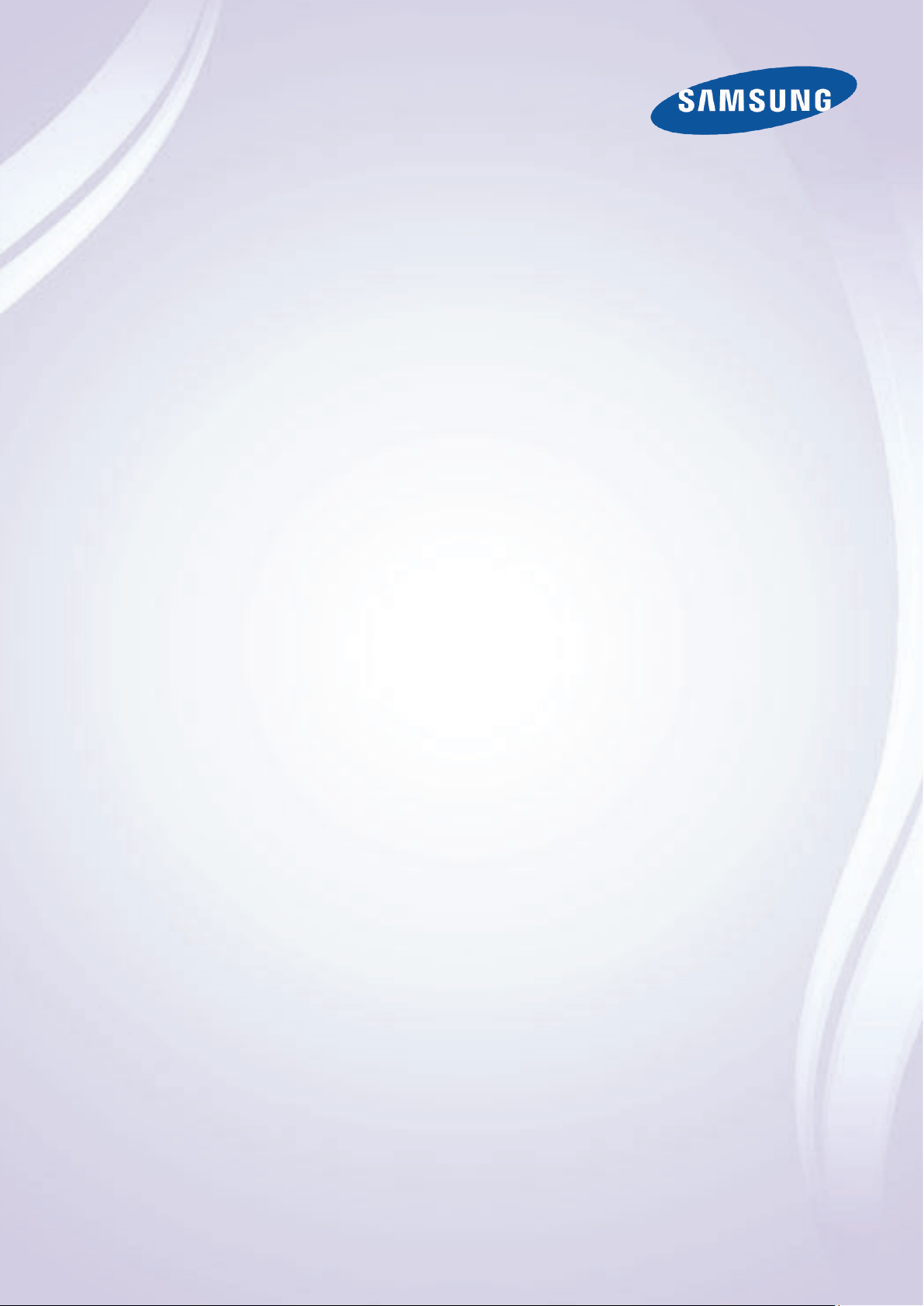
E-MANUAL
Merci d’avoir acheté ce produit Samsung.
Pour obtenir un service complet, veuillez enregistrer
votre produit à
www.samsung.com/register
Modèle______________ N° de série______________
Page 2
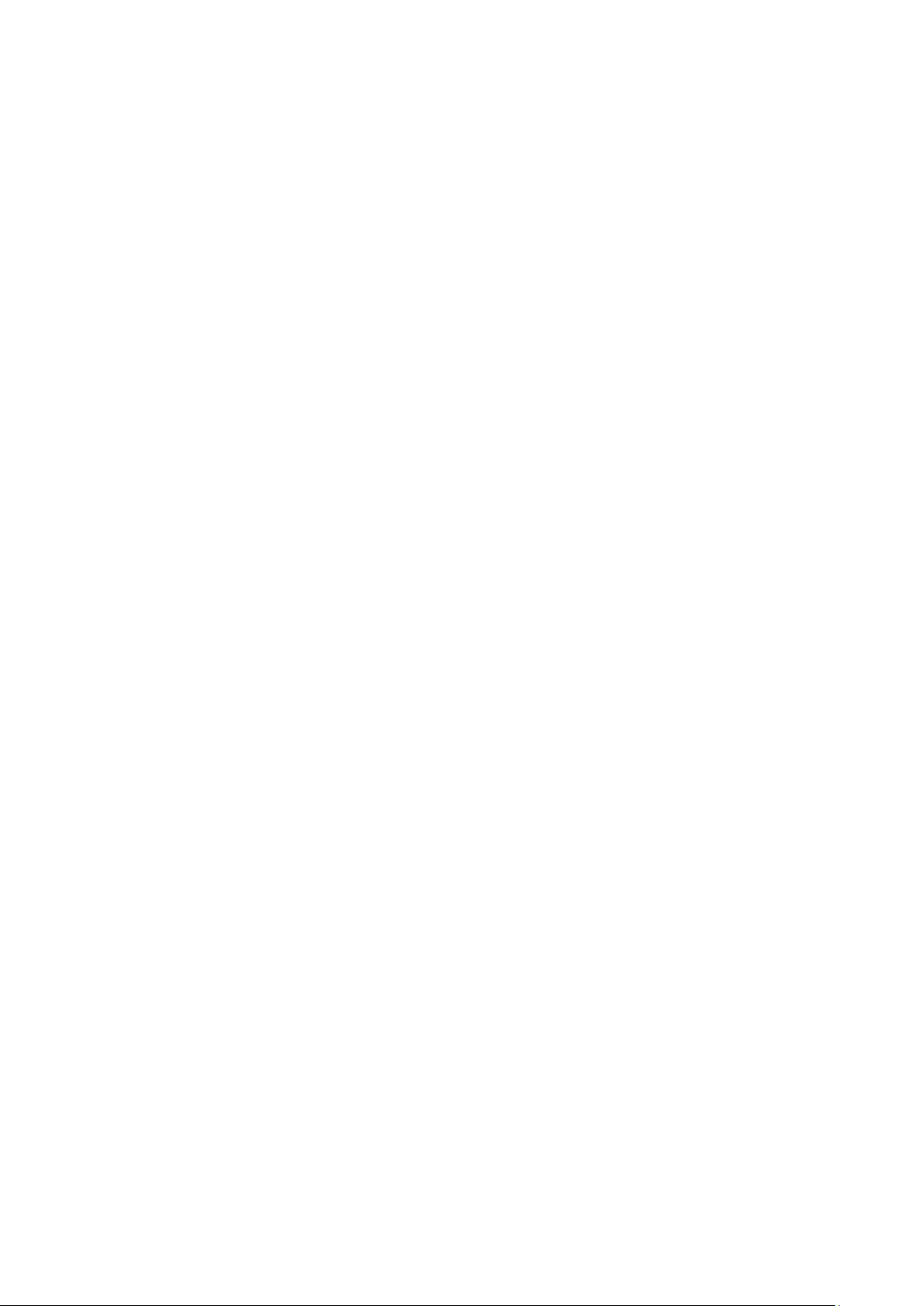
Contenu
Guide e-Manual
Affichage du guide électronique
1 Défilement sur une page
1 Utilisation des icônes du haut
1 Revenir à la page d'accueil
2 Recherche dans l'index
2 Recherche de pages
2 Fermeture du guide électronique
2 Atteindre un élément de menu
2 Affichage du guide électronique
Mise en route
Branchement de l'antenne
3 Pour les téléviseurs à DEL, modèle 7450/7500, 8000 et les
téléviseurs à écran plasma, modèle 8500
3 Pour les modèles S9
Branchement des appareils vidéo
Branchement d'une sortie audio
15 Pour les téléviseurs à DEL, modèle 7450/7500, et les téléviseurs
à écran plasma, modèle 8000
15 Pour les modèles S9
ARC (Audio Return Channel)
16 Pour les téléviseurs à DEL, modèle 7450/7500, 8000 et les
téléviseurs à écran plasma, modèle 8500
17 Pour les modèles S9
Branchement à un ordinateur
18 Branchement HDMI
18 Pour les téléviseurs à DEL, modèle 7450/7500, 8000 et les
téléviseurs à écran plasma, modèle 8500
19 Pour les modèles S9
20 Branchement HDMI vers DVI
20 Pour les téléviseurs à DEL, modèle 7450/7500, 8000 et les
téléviseurs à écran plasma, modèle 8500
21 Pour les modèles S9
Branchement à un téléphone intelligent
22 Pour les téléviseurs à DEL, modèle 7450/7500, 8000 et les
téléviseurs à écran plasma, modèle 8500
23 Pour les modèles S9
Branchement HDMI
5 Pour les téléviseurs à DEL, modèle 7450/7500, 8000 et les
téléviseurs à écran plasma, modèle 8500
6 Pour les modèles S9
Branchement d'une composante
7 Pour les modèles de téléviseur à DEL série 7450/7500
8 Pour les téléviseurs à DEL, modèle 8000, et les téléviseurs à
écran plasma, modèle 8500
9 Pour les modèles S9
Connexion AV
10 Pour les modèles de téléviseur à DEL série 7450/7500
11 Pour les modèles de téléviseur à DEL série 8000 et à écran
plasma série 8500
12 Pour les modèles S9
Branchement des appareils audio
Branchement audio numérique (optique)
14 Pour les téléviseurs à DEL, modèle 7450/7500, 8000 et les
téléviseurs à écran plasma, modèle 8500
14 Pour les modèles S9
Basculer d'une source vidéo à une autre
Programmation
25 Prog. auto
25 Supprimer les chaînes brouillées
Gestion des chaînes
26 Supprimer des chaînes
27 Récupérer des chaînes supprimées
27 Verrouill. émissions
27 Bloquer des émissions en fonction d'un système de classification
28 Blocage d'émissions selon la Classement films (MPAA)
28 Blocage d'émissions selon le classement anglais canadien
29 Blocage d'émissions selon le classement en français canadien
29 Blocage d'émissions selon la Catég. américaine téléchargeable
29 Regarder des émissions bloquées ou dont l'accès est restreint
29 Renommer les chaînes analogiques
Chaînes favorites
30 Ajouter des chaînes favorites
30 Supprimer des chaînes favorites
31 Modifier une liste de chaînes favorites
31 Renommer une liste de chaînes favorites
31 Copier une liste de chaînes favorites
Page 3
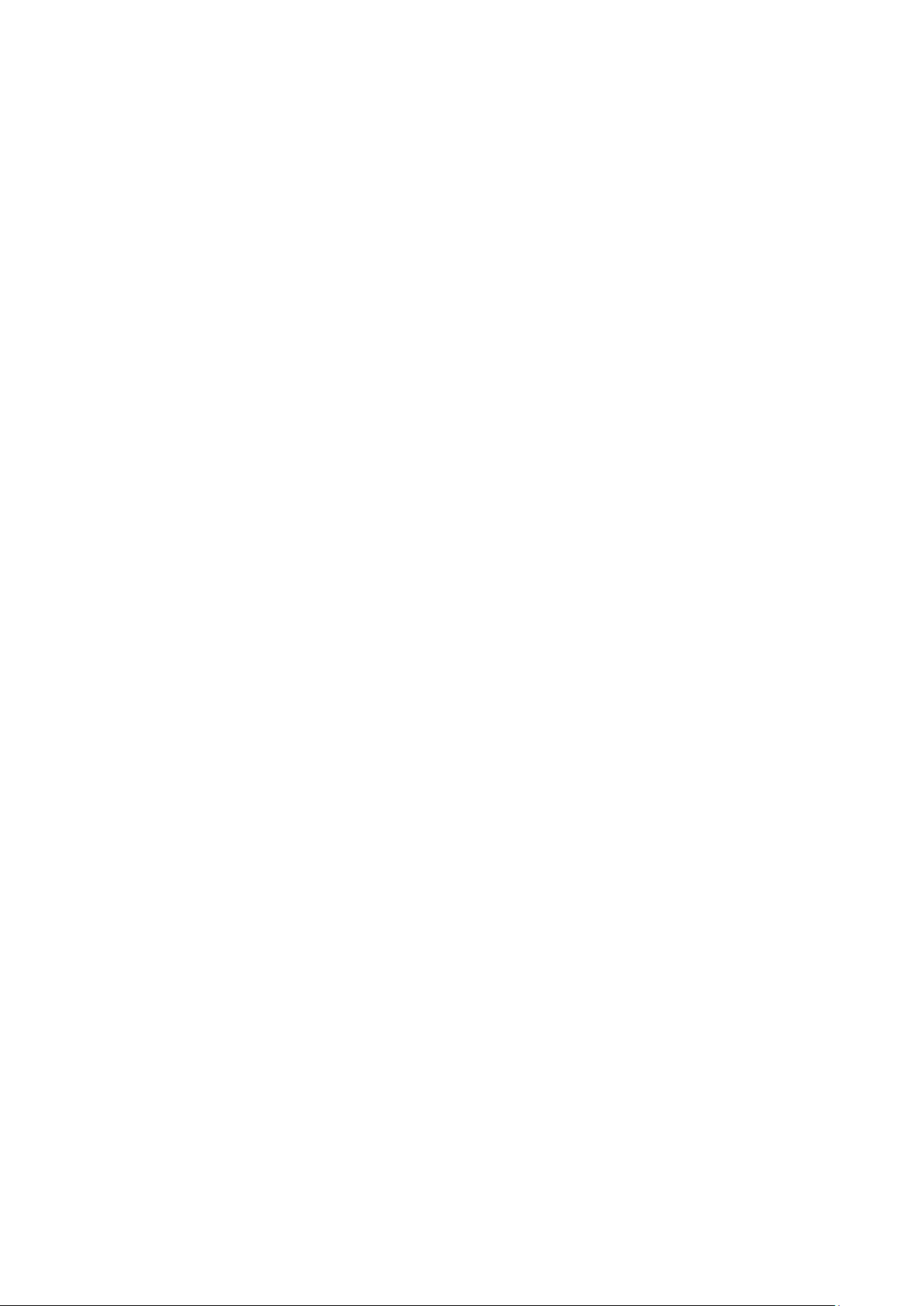
Configuration du réseau
32 Réseau câblé
32 Pour les téléviseurs à DEL, modèle 7450/7500, 8000 et les
téléviseurs à écran plasma, modèle 8500
33 Pour les modèles S9
34 Réseau sans fil
34 Précautions relatives au réseau sans fil
34 Protocoles de sécurité du réseau
Configuration du réseau câblé
35 Configuration automatique d'un réseau câblé
35 Configuration manuelle d'un réseau câblé
37 Échec de la connexion au réseau câblé
Configuration du réseau sans fil
38 Configuration automatique d'un réseau sans fil
39 Configuration manuelle d'un réseau sans fil
40 Utilisation de la touche WPS (Configuration Wi-Fi protégée)
41 Échec de la connexion sans fil
Vérification de État du réseau
Branchement d'un appareil portatif
44 Wi-Fi Direct
44 Paramètres AllShare
53 Ajuster la sensibilité du pavé tactile
54 Afficher le statut et la bannière de notification
54 Recommandé
54 Historique
54 Suppression des données historiques
54 Recherche
Télécommande virtuelle
55 Modifier le panneau de commande de la télécommande virtuelle
55 Changer la position du panneau de la télécommande virtuelle
55 Utilisation du panneau numérique
55 Utilisation du panneau de commande de la lecture
55 Utilisation du panneau d'accès rapide
55 Ajustement de la télécommande virtuelle
Réglage de la télécommande universelle
56 Connecter le câble d'extension IR
56 Pour les téléviseurs à DEL, modèle 7450/7500, 8000 et les
téléviseurs à écran plasma, modèle 8500
57 Pour les modèles S9
57 Ajout d'un appareil externe
57 Utilisation de la télécommande universelle
57 Gestion d'un appareil externe enregistré
44 Renommer le téléviseur
Commander le téléviseur
Télécommande Smart Touch Control
45 Insertion des piles (AAA x 2)
45 Connexion au téléviseur
46 Connecter de nouveau la télécommande Smart Touch
46 Alarme de piles faibles
47 Touches et descriptions
49 Fonctions spéciales
Utilisation du pavé tactile
50 Faire glisser
50 Appuyer
51 Tapoter
51 Appuyer et maintenir la pression
52 Appuyer et glisser
Saisir du texte à l'aide du clavier à l'écran
58 Saisir du texte au moyen du clavier QWERTY
58 Autres fonctions
Interaction INTELLIGENTE
59 Précautions
59 Reconnaissance faciale
59 Utilisation d'une télécaméra
60 Commande gestuelle
60 Reconnaissance vocale
Reconnaissance vocale
61 Environnement de fonctionnement
62 Test environnement de reconnaissance vocale
62 Activation de la reconnaissance vocale
62 Didacticiel reconnaissance vocale
63 Utilisation de base de la reconnaissance vocale
63 Réglage des paramètres de la reconnaissance vocale
64 Commandes de reconnaissance vocale interactive
64 Désactivation de la reconnaissance vocale
52 Défiler vers le haut ou vers le bas
52 Défilement vers la gauche ou vers la droite
53 Changer de chaîne en entrant des chiffres
53 Guide de saisie numérique
Page 4
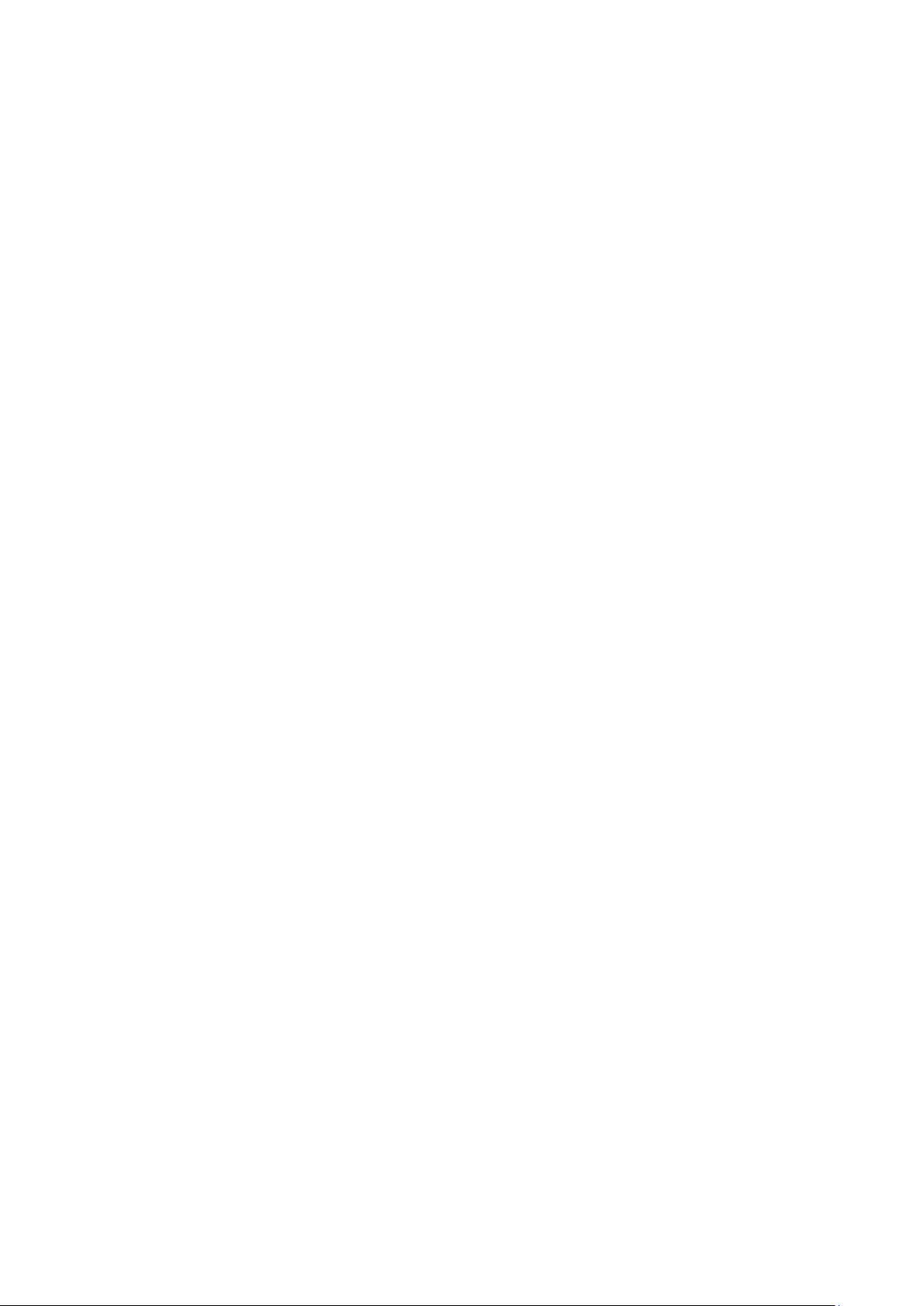
Commande gestuelle
65 Environnement de fonctionnement
66 Test environnement de commande gestuelle
66 Tutoriel sur les commandes gestuelles
66 Activation de la fonction Motion Control
67 Utilisation des commandes gestuelles de base
67 Options de la fonction Motion Control
Téléviseur 3D
81 Précautions
82 Restrictions
82 Conseils
83 Activation Mode 3D
84 Règlage des effets 3D.
ISI
68 Écran de la commande gestuelle
68 La composition de l'écran lorsque vous regardez une émission
69 Composition de l'écran Smart Hub
Reconnaissance faciale
71 Environnement d'utilisation
72 Enregistrement des visages
72 Enregistrement du visage à partir de l'écran de renseignements
sur le compte Smart Hub
73 Enregistrement du visage dans un compte Smart Hub à l'aide de la
reconnaissance faciale
73 Ouverture de session par reconnaissance faciale
Utiliser des appareils périphériques
74 Branchement du clavier
74 Utilisation du clavier
75 Branchement de la souris
75 Utilisation de la souris
Regarder la télévision
Regarder la télévision
76 Informations sur le programme
76 Changer le signal de diffusion
77 Guide
77 Changer de chaîne
77 Changer de catégorie
77 Navigation rapide
77 Planifier un visionnement
77 Contrôle des informations du programme
78 Liste des chaînes
78 Changer de chaîne
78 Genre
78 Changer le signal de diffusion
78 Changer la Liste des chaînes.
Planifier un visionnement
79 Planification du visionnement d'une chaîne numérique
80 Guide
80 Informations sur le programme
80 Planification du visionnement d'une chaîne analogique
Calibrage de l'écran analogique
86 Syn. Précise
Options de diffusion du son
87 Options audio des diffusions numériques
87 Options audio des diffusions analogiques
Mode Sports
Sous-titres
88 Afficher les sous-titres
89 Options de sous-titre
89 Options d'affichage des sous-titres
Réglages du téléviseur
Réglages de base de l'image
90 Changer le Image Mode
91 Qualité de l’image
91 Application du réglage actuel de qualité de l'image à une autre
entrée
92 Image Format
93 Position de l'écran
93 Image Non
93 Réinitialiser les paramètres de l'image
Réglages avancés
Options d'image
Réglages de base du son
98 Changer le Son Mode
99 Régler les paramètres audio
99 Volume auto
99 Type d’installation TV
99 Réinitialiser le son
80 Annuler la planification d'un visionnement
80 Modifier la liste de programmation
Page 5
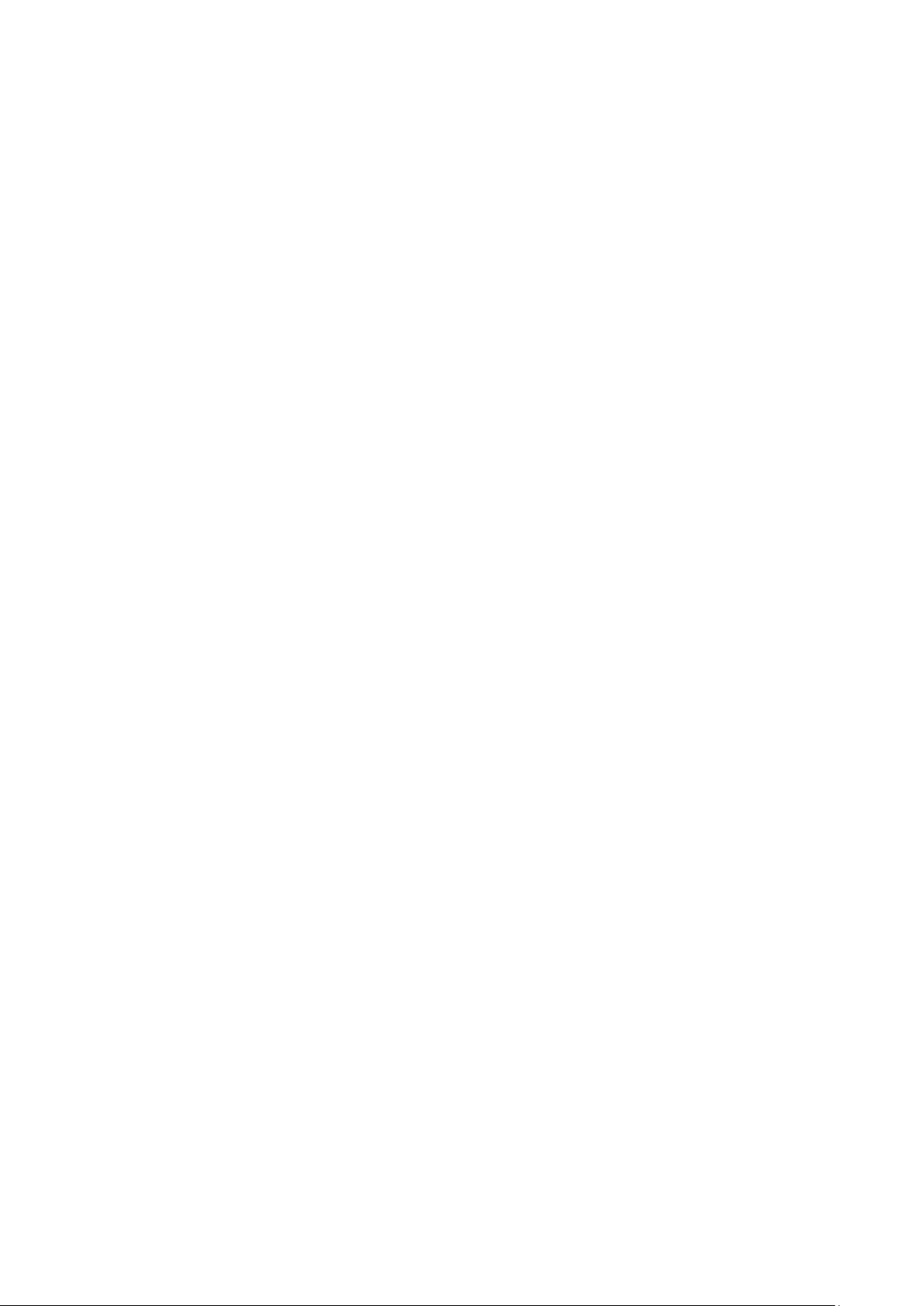
Personnalisation son
100 Créer un son personnalisé
Fonctions de SMART TV
100 Modification d'un profil de son
100 Gérer les sons personalisés
Audio 3D
Paramètres haut-parleur
102 Sélect. le haut-parleur
102 Format de sortie sonore numérique
102 Branchement des appareils audio Samsung
Horloge et minuterie
103 Régler le Durée
104 Auto
104 Manuel
104 Mise en veille
105 Progr. activ.
105 Progr. désact.
Protection et entretien de l'écran
106 Solution Eco
107 Protection grillage écran
107 Déplac. Point
107 Délai protect. auto.
108 Défilement
108 Bords gris
108 Délai protect. auto.
Smart Hub
113 Conditions d'entente requises pour utiliser Smart Hub
114 Compte Samsung
114 Création d'un compte Samsung
114 Modalités et politique de confidentialité
115 Ouverture de session
115 Lier le compte Samsung à d'autres comptes
115 Gestion des comptes
116 Réinitialiser Smart Hub
Recherche
116 Recherche par mots clés
116 Réglage de la portée de la recherche
État et Notification
117 Afficher la bannière État et notification
117 Configuration de la reconnaissance vocale et gestuelle
117 Configuration du compte Samsung
117 Configuration du réseau
117 Vérifiez les notifications
Social
118 Param. rés. sociaux
118 Vérification de l'application
118 Lier un service à un compte Samsung
119 Regarder des vidéos
119 Profil des amis
Mot de passe
109 Changer le mot de passe
Fonctions additionnelles
110 Changer le Langue menu
110 Mode Jeu
110 Précautions et restrictions
111 BD Wise
111 Transparence menu
111 Rétroaction audio
111 Verrouiller le panneau
112 Logo au démarrage
112 Effet lumière
112 Vidéo sur demande DivX®
119 Choisissez l'ami que vous voulez appeler.
119 Filtres
Applications
121 Précautions
122 Installation des applications standard
122 Exécuter une application
122 Samsung Apps
122 Recherche d'applications
122 Installation des applications
123 Gestion des applications
123 Modifier l'écran « Mes apps »
124 Supprimer des applications
124 Gestion des dossiers des applications
124 Verrouiller/déverrouiller une application
124 Mise à niveau d'une application
124 Configurer la mise à niveau automatique d'une application
Page 6
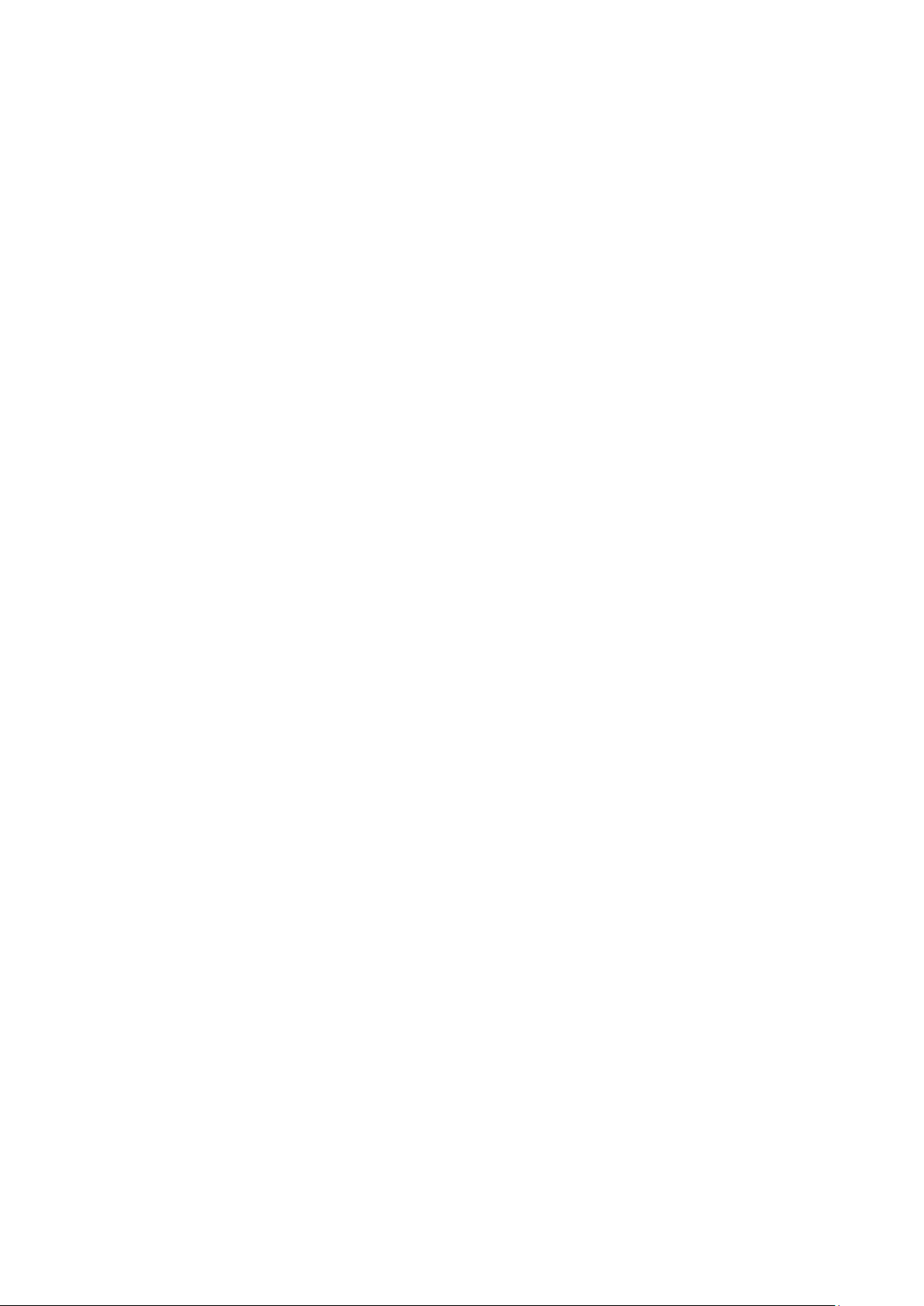
125 Fitness
125 Créer un profil
125 Kids
126 Navigateur Web
126 Réseaux sociaux
126 Lier les comptes des services
127 Réglage des app.
127 Mess défil. auto
127 Param. de notification forcée
127 Channel-Bound Apps
127 Propriétés
À l'écran
129 Param. Sur TV
129 Conf Sur TV
129 Avis recommandation
129 Démar Auto
129 Méthode recom.
129 Bloc. contenu adulte
130 Regarder une émission recommandée en ondes
130 Information sur les émissions recommandées qui sont
programmées
130 Activer le guide
130 Recommandations d'émissions selon l'horaire
Vidéos
137 Modifier le mode d'affichage
137 Créer une liste d'écoute
137 Ouvrir un fichier différent
137 Recherche d'un fichier vidéo
138 Afficher les sous-titres
138 Réglages additionnels de la lecture vidéo
Musique
139 Modifier le mode d'affichage
139 Créer une liste d'écoute
139 Recherche d'un fichier musical
139 Ouvrir un fichier différent
139 Réglages additionnels de la lecture de la musique
Photos
140 Modifier le mode d'affichage
140 Diaporama
140 Réglages du diaporama
140 Créer une liste d'écoute
141 Ouvrir un fichier différent
Films et émissions de télé
132 Achat de films
132 Lecture de films
132 Contrôle parental
Photos, vidéos et musique
133 Restrictions
134 Formats de fichier compatibles
134 Branchement d'un dispositif USB
134 Retrait du dispositif USB
135 Lecture de l'ensemble du contenu d'un dispositif de stockage
135 Effacer la liste d'écoute récente
135 Utilisation de dispositifs de stockage externes connectés en
réseau
136 Autoriser la connexion d'un appareil DLNA
136 AllShare
136 Exportation de contenu
141 Musique de fond
141 Mini lecteur
141 Réglages additionnels de la lecture des photos
Anynet+ (HDMI-CEC)
142 Précautions:
143 Anynet+ (HDMI-CEC)Configuration
143 Utilisation d'Anynet+ (HDMI-CEC)
143 Permutation entre appareils Anynet+
144 Menu de l'appareil compatible avec la fonction Anynet+ (HDMI-
CEC)
144 Mode ARC
Partage des écrans des appareils portables sur le téléviseur
145 MHL
145 UTILISATION DE LA FONCTION MHL
146 Screen Mirroring
146 Branchement des appareils portables
Page 7
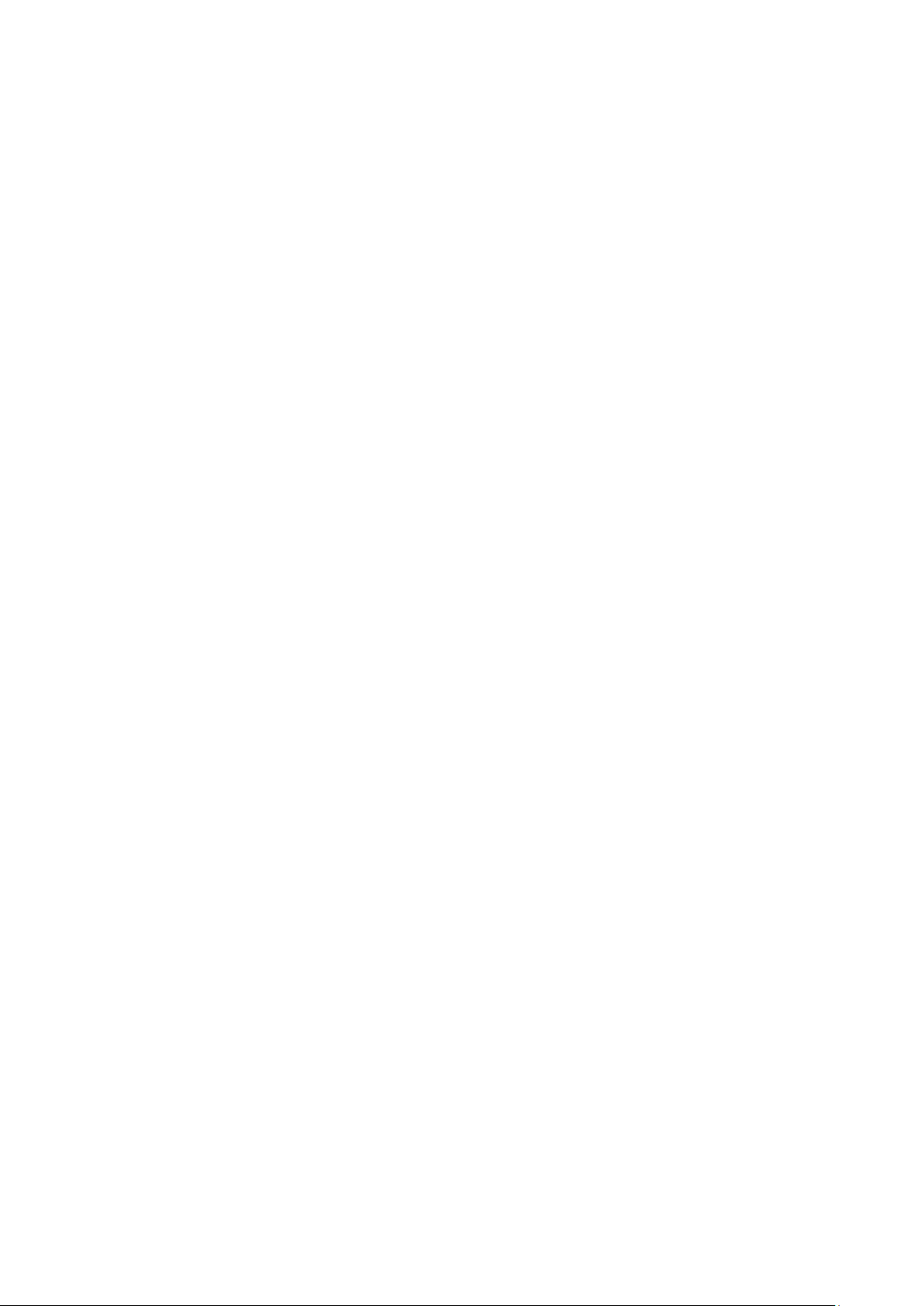
Autre information
Support technique
147 Gestion à distance
148 Que signifie le soutien technique à distance?
148 Comment cela fonctionne-t-il?
149 e-Manual
149 Autodiagnostic
149 Essai d'image
150 Essai de son
150 Vérific. environn. commande vocale/gest.
150 Info. sur signal
150 Régler
151 Mise à jour du logiciel
151 Mettre à jour
151 Mise à jour manuelle
151 Mise à jour auto
152 Mode d'utilisation
Sous-titre, formats des fichiers de contenu média et codecs
158 Sous-titre
158 Externe
158 Interne
159 Résolutions d’image prises en charge
159 Formats de fichiers musicaux pris en charge
160 Codec vidéo
160 Autres restrictions
161 Décodeurs vidéo
161 Décodeurs audio
Précautions à prendre en mode 3D
162 ATTENTION!
163 CONSIGNES DE SÉCURITÉ
GARANTIE
164 MARCHE À SUIVRE POUR PRÉSENTER UNE RÉCLAMATION AU
TITRE DE LA GARANTIE
152 Information sur le soutien technique
Dispositif antivol Kensington
Résolution d’affichage
153 IBM
153 MAC
154 VESA DMT
Format d'image et signal d'entrée
Résolutions 3D prises en charge
156 HDMI
156 Format 3D: L/R, T/B
156 Format 3D: Frame Packing
157 Composante
157 Chaîne numérique
157 Vidéos ou photos
157 Connexion à un ordinateur à l'aide d'un câble HDMI
164 CONDITIONS DE LA GARANTIE
Avis de non-responsabilité pour S-Recommendation
166 S-Recommendation avec interaction vocale
166 S-Recommendation
Licences
Dépannage
Écran
Son
TV 3D
Connexion Antenne (Air/Câble)
Connexion PC
Fonctionnement en réseau
Divers
Anynet+ (HDMI-CEC)
Applications
Photos, Vidéos & Musique
Réinitialiser les renseignements personnels et les réglages du
téléviseur
Web Browser
Page 8
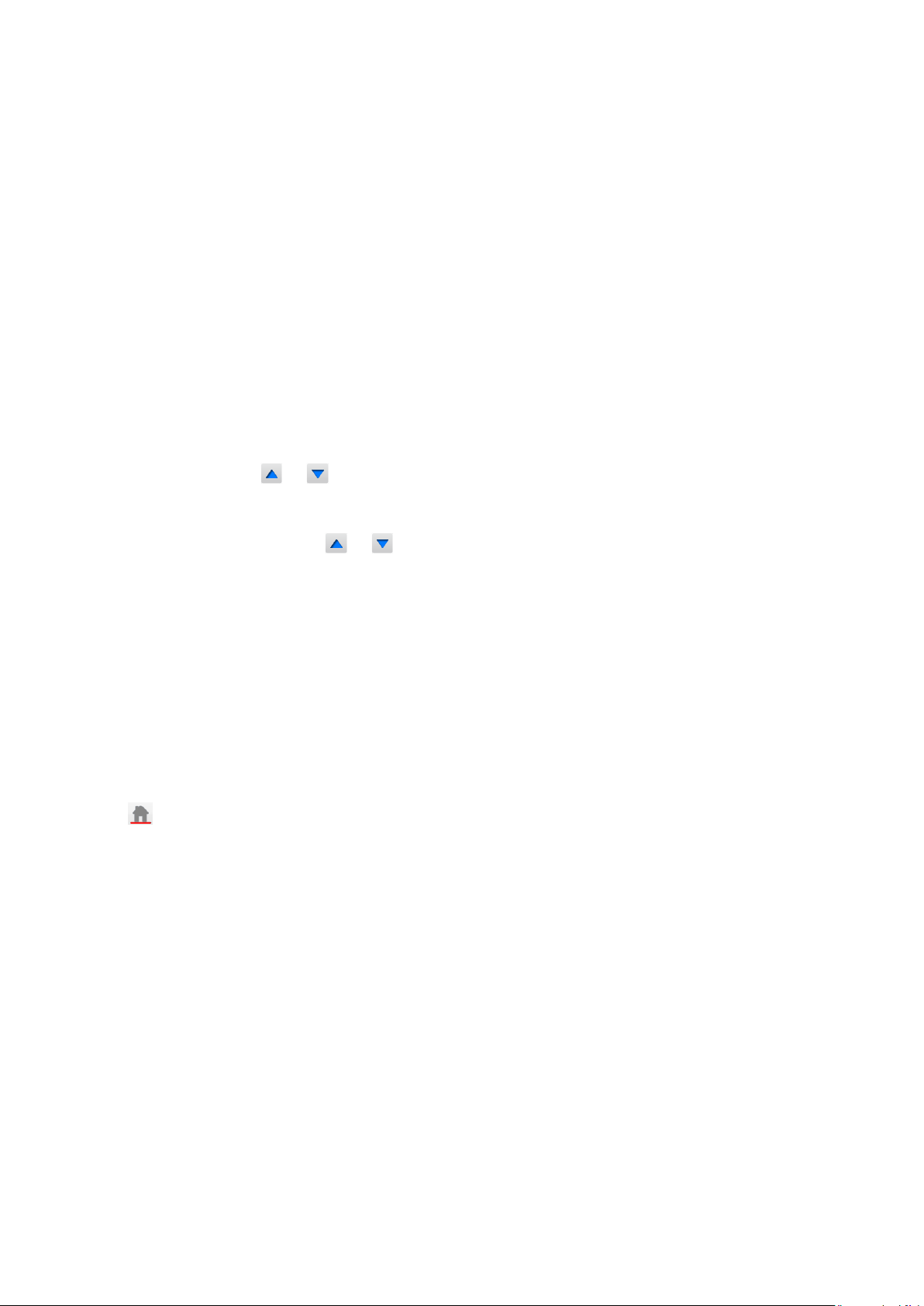
Affichage du guide électronique
Le guide électronique intégré contient de l'information sur les principales fonctions du téléviseur.
Un guide électronique a été intégré à ce téléviseur. Appliquez l'une des méthodes suivantes pour le lire:
●
allez au menu Support technique, puis choisissez e-Manual (dépannage).
●
Appuyez sur la touche MORE de la télécommande Smart Touch pour afficher les touches de commande à
l'écran. Tapotez du doigt le pavé tactile jusqu'à ce que e-Manual apparaisse et sélectionnez-le.
"
Les mots en bleu désignent les options du menu à l'écran; les mots en bleu clair se rapportent aux touches de la
télécommande.
"
Une version imprimable du guide est aussi disponibe à l'adresse www.samsung.com/support.
Défilement sur une page
Appliquez l'une des méthodes suivantes pour défiler sur une page:
●
appuyez sur la touche ou sur la barre de défilement sur le côté droit de l'écran.
●
Faites glisser ou tapotez du doigt vers le haut ou le bas d'un côté ou de l'autre du pavé tactile.
●
Placez le pointeur sur la touche ou dans le coin droit de l'écran, déplacez ou faites basculer la ligne
vers le haut ou le bas sur le pavé tactile.
Utilisation des icônes du haut
Utilisez les icônes Retour, Suivante et Page ouverte dans le haut à gauche de l'écran pour défiler d'une page à
l'autre. Ces icônes sont disponibles lorsque deux pages ou plus ont été lues.
Revenir à la page d'accueil
Pour revenir à la page d'accueil, sélectionnez la touche a du panneau de configuration virtuel, ou encore la
fonction dans le coin supérieur droit de l'écran.
"
Pour sélectionner la touche touche de la lettre (a, b, {, }), appuyez sur la touche MORE de la télécommande Smart
Touch pour afficher la télécommande à l'écran. Tapotez sur le pavé tactile jusqu'à ce que l'écran de lecture du panneau
de télécommande virtuelle apparaisse, sélectionnez la touche à lettre
et appuyez sur le pavé tactile.
a
Page 9
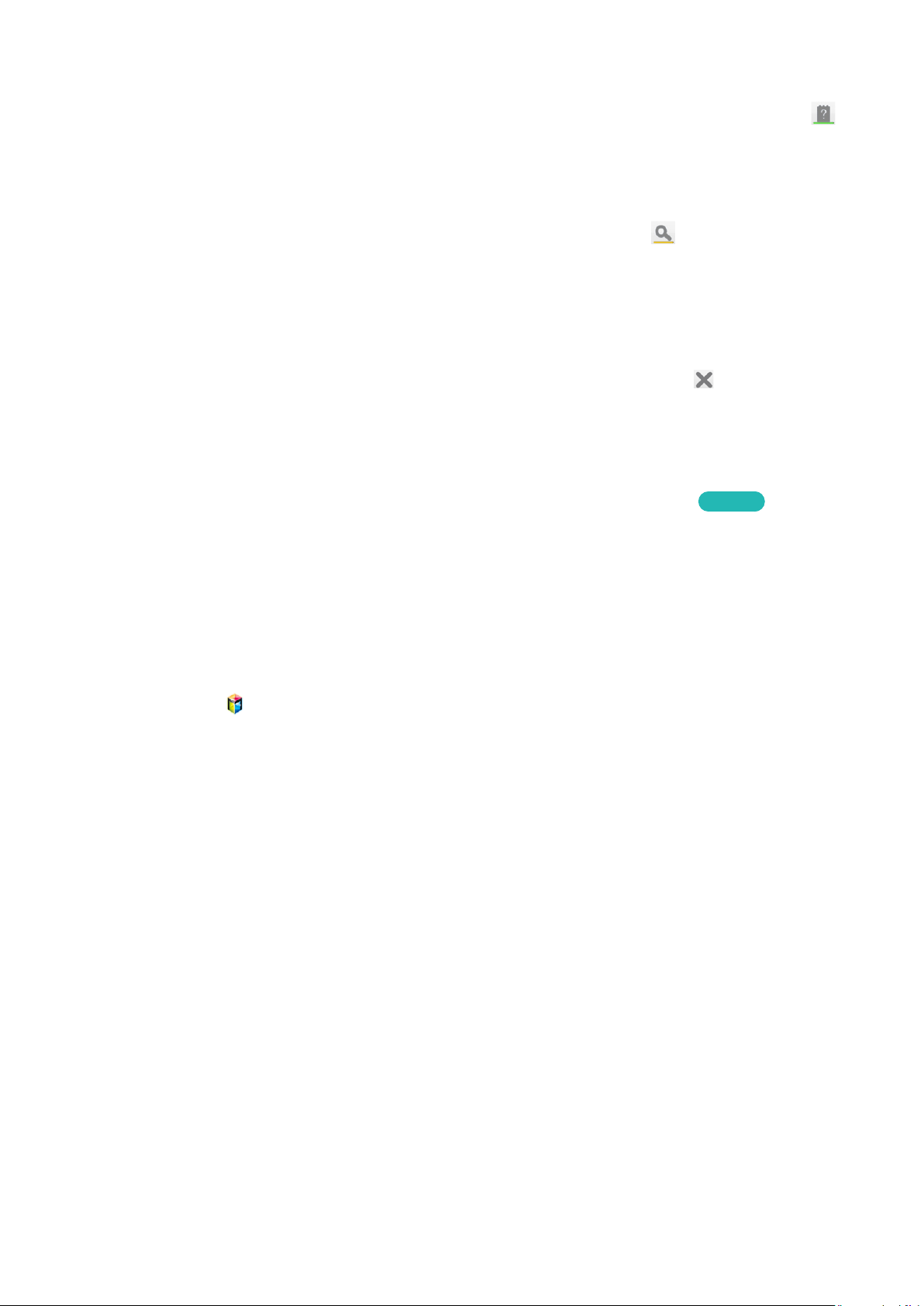
Recherche dans l'index
Pour afficher l'index, sélectionnez la touche b sur le panneau de configuration virtuel ou encore la fonction
située dans le coin supérieur droit de l'écran. Sélectionnez un terme pour afficher la page contenant ce terme.
Recherche de pages
Sélectionnez la touche { du panneau de configuration virtuel, ou encore la fonction située dans le coin
supérieur droit de l'écran, puis entrez des critères de recherche. Pour afficher une page, sélectionnez-la à partir de
la liste des résultats de la recherche.
Fermeture du guide électronique
Pour fermer le guide électronique, maintenez enfoncée la touche RETURN ou sélectionnez dans le coin
supérieur droit de l'écran.
Atteindre un élément de menu
Pour atteindre directement l'élément de menu décrit dans la section courante, sélectionnez
possible de passer directement d'un menu vers la section correspondante du guide électronique. Au menu à
l'écran, appuyez sur la touche MORE de la télécommande Smart Touch Control, puis sélectionnez e-Manual sur la
télécommande virtuelle qui s'affiche à l'écran.
"
Selon le menu, cette fonction pourrait ne pas être prise en charge.
Ess. maint.
. Il est
Affichage du guide électronique
Appuyez sur la touche et sélectionnez l'option Applications, puis l'option Autres Apps. La mise à jour du guide
électronique s'effectue de la même manière que celle d'une application.
À l'écran Autres Apps, sélectionnez l'option Met. app. à j., puis le guide électronique dans la liste. La dernière
version du guide électronique est alors téléchargée. Cependant, l'option Met. app. à j. s'affiche à l'écran uniquement
lorsqu'il faut procéder à la mise à jour.
Page 10
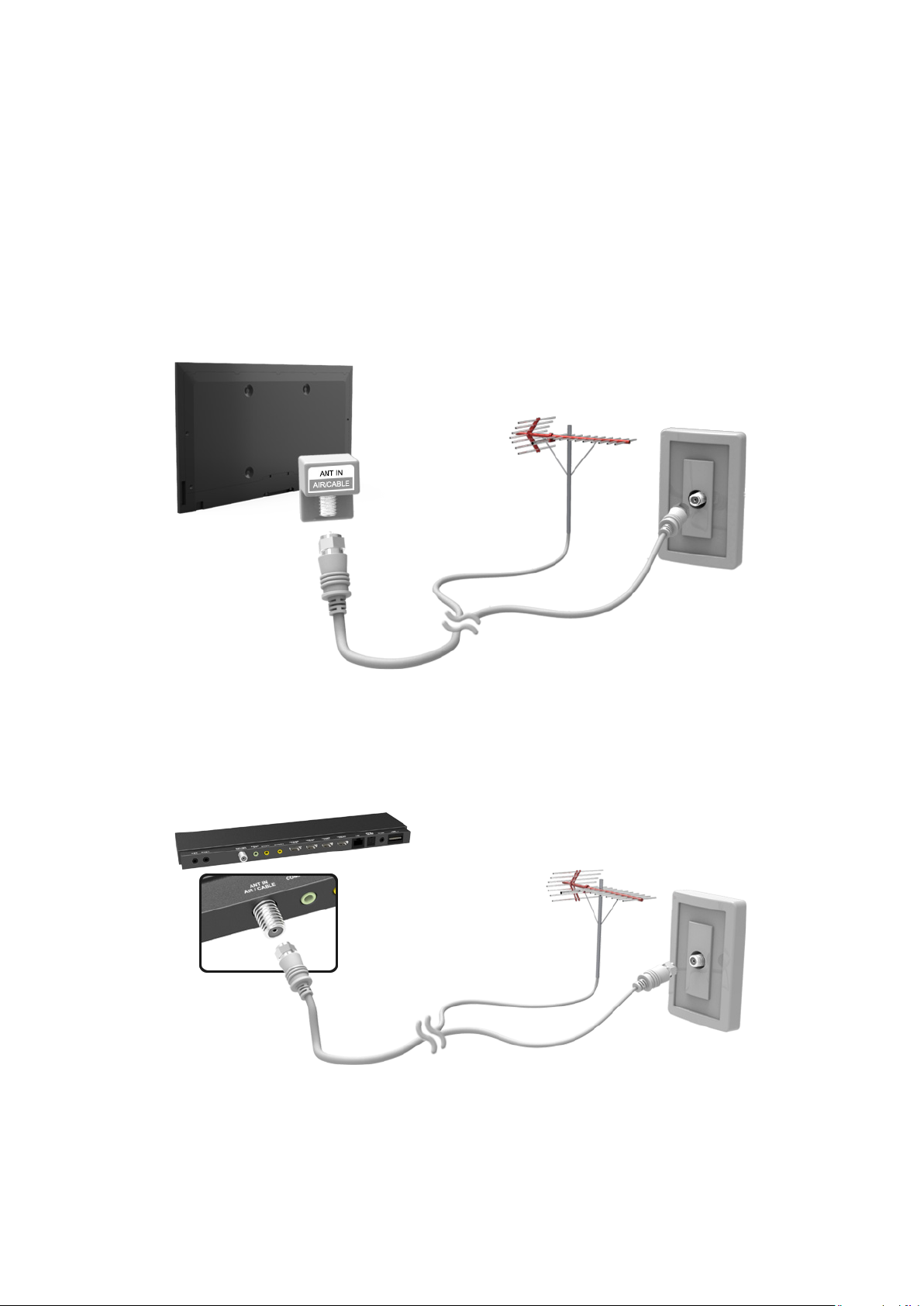
Branchement de l'antenne
Consultez le schéma et branchez le câble de l'antenne au connecteur d'entrée de l'antenne. Assurez-vous de ne pas
plier le câble. Le nombre de connecteurs et leurs noms et emplacements peuvent varier en fonction du modèle.
Branchez le câble de l'antenne adapté à votre environnement télévisuel (diffusion par ondes hertziennes ou
câblodistribution). Cependant, il n'est pas nécessaire de brancher l'antenne si vous utilisez un câblosélecteur ou un
récepteur satellite.
Pour les téléviseurs à DEL, modèle 7450/7500, 8000 et les téléviseurs à
écran plasma, modèle 8500
Pour les modèles S9
L'image affichée peut varier selon le modèle.
L'image affichée peut varier selon le modèle.
Page 11
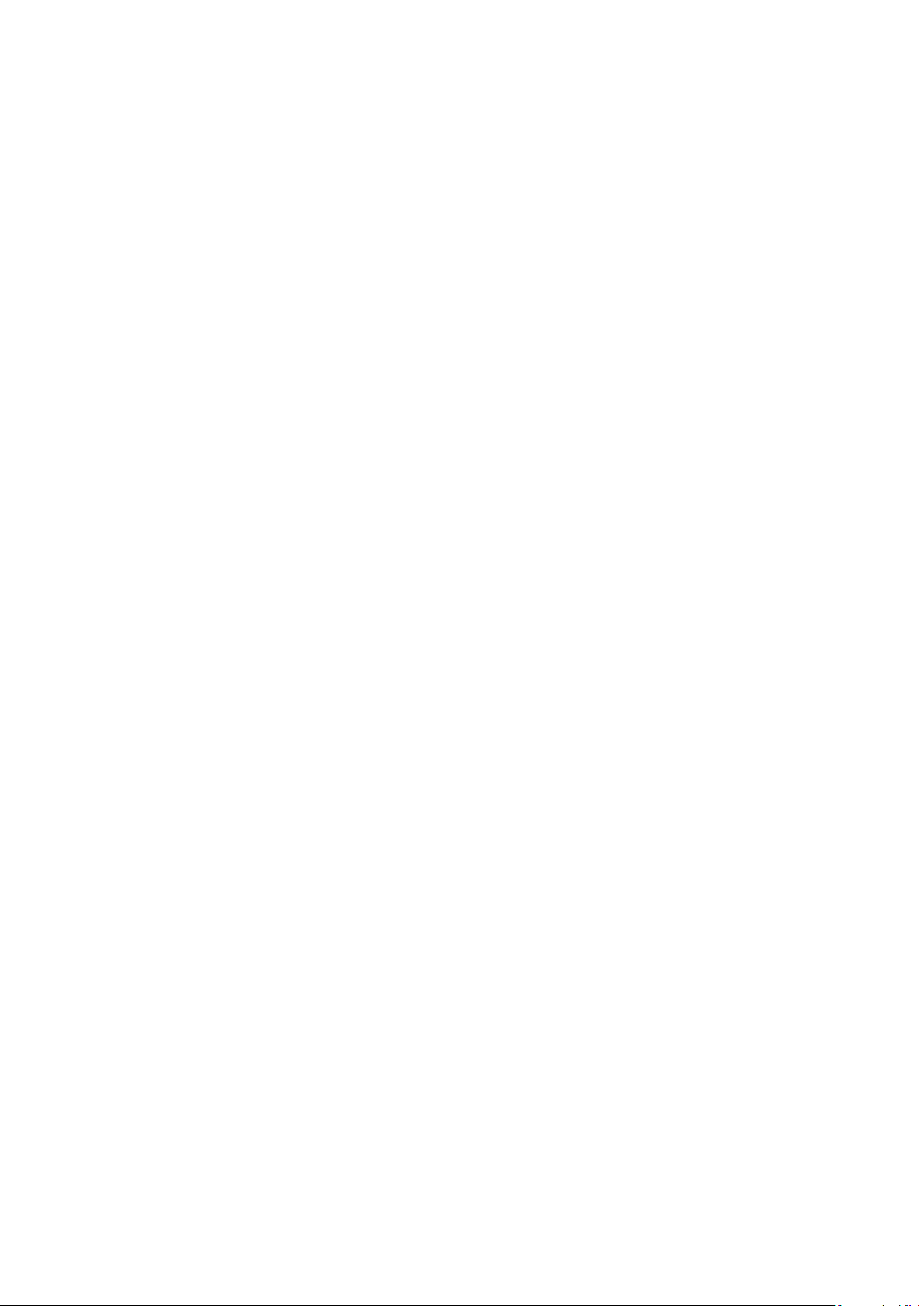
Branchement des appareils vidéo
Ce téléviseur Smart TV possède un large éventail de connecteurs pour les appareils vidéo comme les lecteurs Bluray, les lecteurs DVD, les caméscopes et les consoles de jeux. Voici une liste de connecteurs disponibles classés
selon une qualité d'image décroissante.
●
HDMI
●
Composante
●
AV
Branchez l'appareil vidéo au téléviseur à l'aide d'un connecteur HDMI afin d'obtenir la meilleure qualité d'image. Si
l'appareil n'est pas pourvu d'un connecteur HDMI, essayez d'utiliser un connecteur de composante pour obtenir la
meilleure qualité d'image possible.
Le nombre de connecteurs ainsi que leurs noms et emplacements peuvent varier en fonction du modèle du
téléviseur.
Lors du branchement d'un appareil externe, veuillez consulter le guide d'utilisation de l'appareil. Le nombre de
connecteurs d'appareils externes et leurs noms et emplacements peuvent varier en fonction du modèle.
Page 12

Branchement HDMI
Pour les téléviseurs à DEL, modèle 7450/7500, 8000 et les téléviseurs à
écran plasma, modèle 8500
Consultez le schéma et branchez le câble HDMI au connecteur de sortie HDMI de l'appareil vidéo et au connecteur
d'entrée HDMI du téléviseur. Il est recommandé d'utiliser l'un des câbles HDMI suivants:
●
Câble HDMI haute vitesse
●
Câble HDMI haute vitesse avec Ethernet
Utilisez un câble HDMI d’une épaisseur de 14 mm ou moins. L'utilisation d'un câble HDMI non-certifié peut causer
une absence d'image ou une erreur de connexion.
"
Certains câbles et appareils HDMI peuvent ne pas être compatibles avec le téléviseur en raison de spécifications HDMI
différentes.
"
Ce téléviseur ne prend pas en charge le canal Ethernet HDMI.
L'image affichée peut varier selon le modèle.
Page 13

Pour les modèles S9
Consultez le schéma et branchez le câble HDMI au connecteur de sortie HDMI de l'appareil vidéo et au connecteur
d'entrée HDMI du OneConnect. Il est recommandé d'utiliser l'un des câbles HDMI suivants :
●
Câble HDMI haute vitesse
●
Câble HDMI haute vitesse avec Ethernet
Utilisez un câble HDMI d’une épaisseur de 14 mm ou moins. L'utilisation d'un câble HDMI non-certifié peut causer
une absence d'image ou une erreur de connexion.
"
Certains câbles et appareils HDMI peuvent ne pas être compatibles avec le téléviseur en raison de spécifications HDMI
différentes.
"
Ce téléviseur ne prend pas en charge le canal Ethernet HDMI.
L'image affichée peut varier selon le modèle.
Page 14
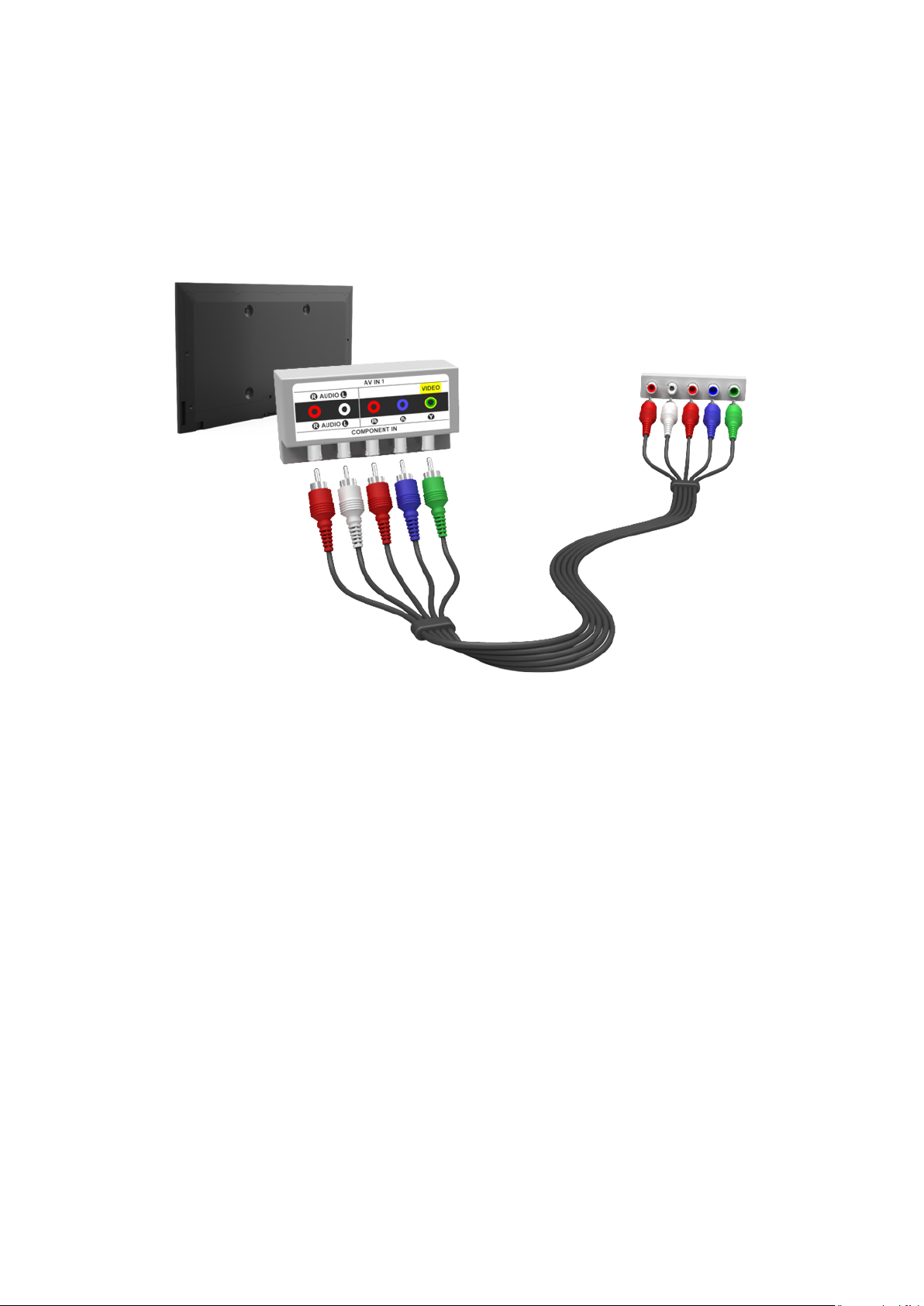
Branchement d'une composante
Pour les modèles de téléviseur à DEL série 7450/7500
Reportez-vous au diagramme et branchez les connecteurs d'entrée composante vidéo et audio du téléviseur aux
connecteurs de sortie composante vidéo et audio de l'appareil externe à l'aide d'un câble composante de sorte que
chaque connecteur soit raccordé au connecteur correspondant de la même couleur tel qu'illustré dans la figure.
L'image affichée peut varier selon le modèle.
Page 15
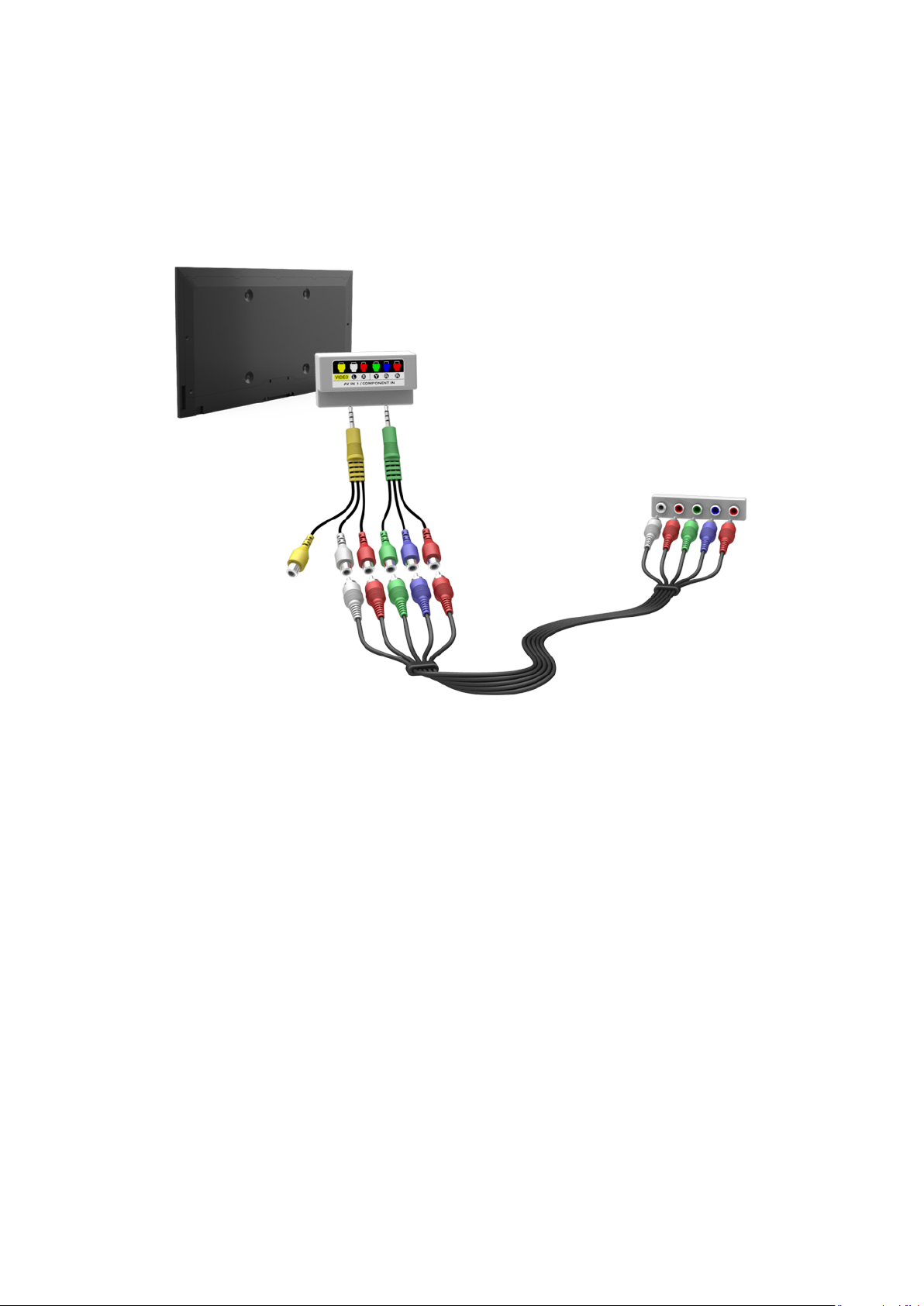
Pour les téléviseurs à DEL, modèle 8000, et les téléviseurs à écran plasma,
modèle 8500
Reportez-vous au diagramme et branchez un câble composante aux deux câbles de rallonge prise vers RCA de
sorte que chaque connecteur soit raccordé au connecteur correspondant de la même couleur. Branchez les deux
prises aux connecteurs d'entrée composante vidéo et audio du téléviseur et branchez les cinq connecteurs de
l'autre extrémité du câble aux connecteurs de sortie composante vidéo et audio de l'appareil externe tel qu'illustré
dans la figure.
L'image affichée peut varier selon le modèle.
Page 16
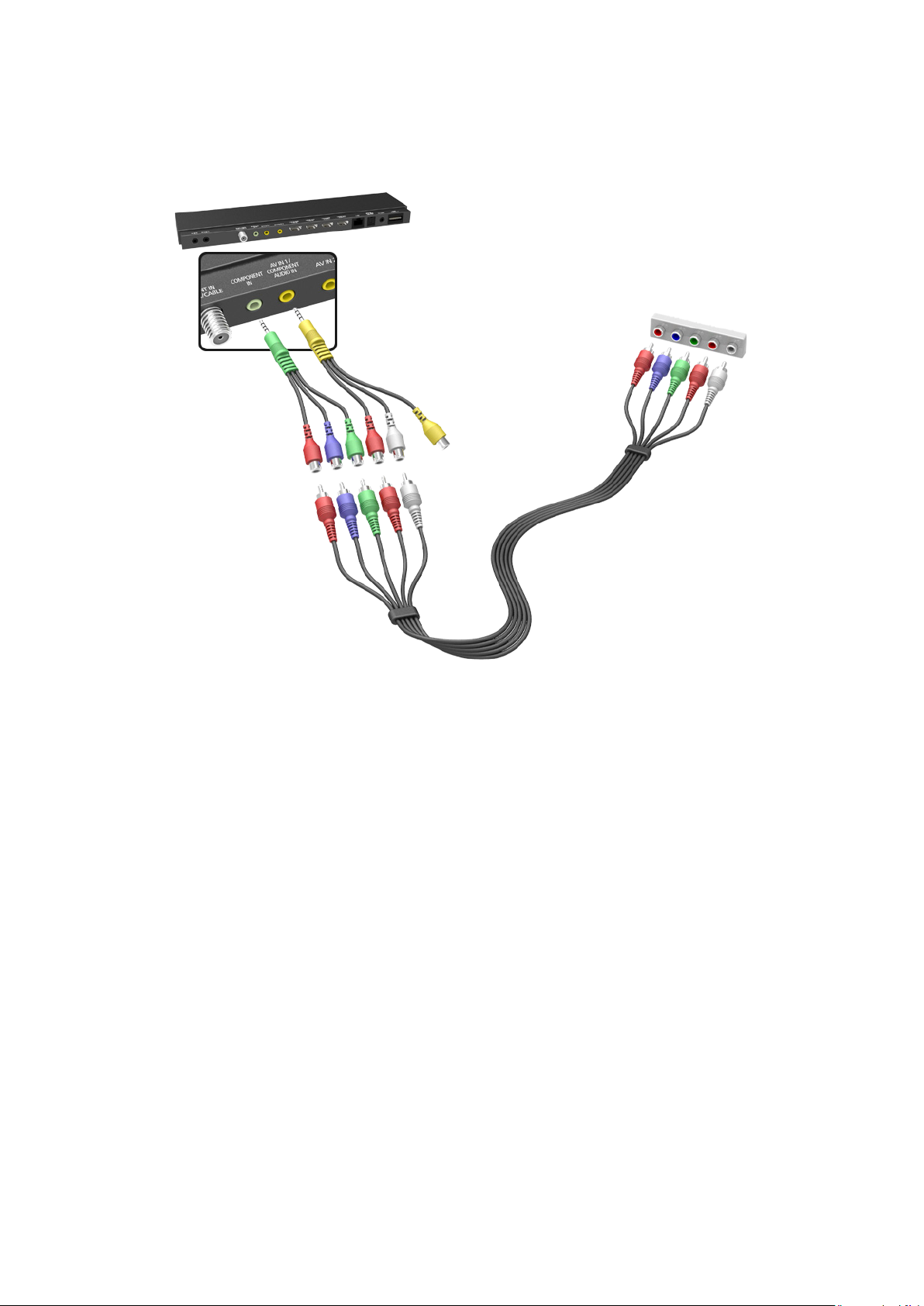
Pour les modèles S9
Reportez-vous au diagramme et branchez les câbles composantes vidéo et audio à l'adaptateur de composante
(accessoire) et aux connecteurs de l'entrée composante OneConnect. Assurez-vous que les couleurs des câbles
correspondent aux couleurs du connecteur.
L'image affichée peut varier selon le modèle.
Page 17
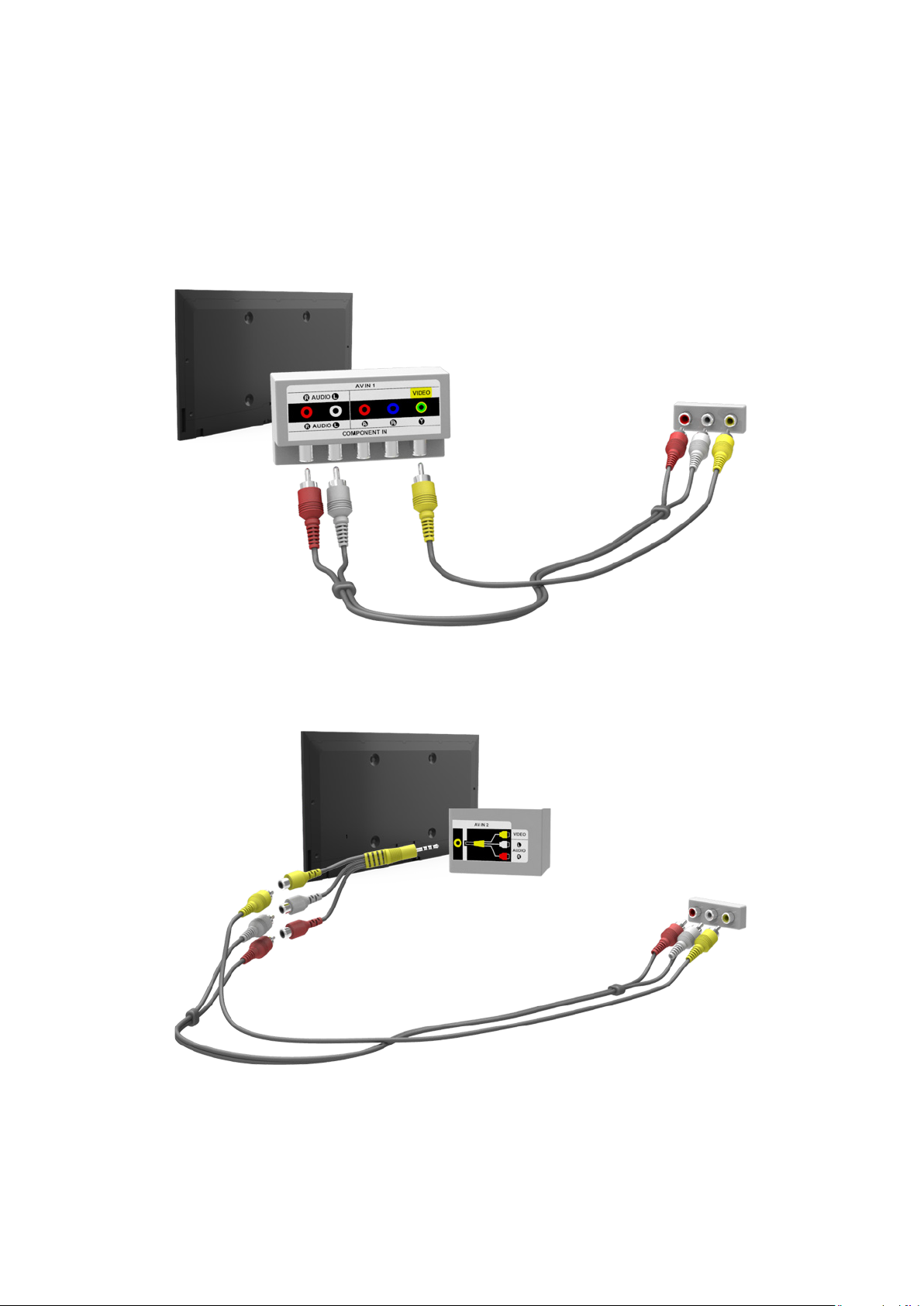
Connexion AV
Pour les modèles de téléviseur à DEL série 7450/7500
Reportez-vous au diagramme et branchez le câble AV aux connecteurs d'entrée externe du téléviseur et aux
connecteurs de sortie AV de l'appareil.
Si vous utilisez des connecteurs de l'entrée externe 1 du téléviseur, branchez le câble vidéo au connecteur Y.
L'image affichée peut varier selon le modèle.
Si vous utilisez des connecteurs de l'entrée externe 2 du téléviseur, utilisez l'adaptateur de connexion AV fourni.
L'image affichée peut varier selon le modèle.
Page 18
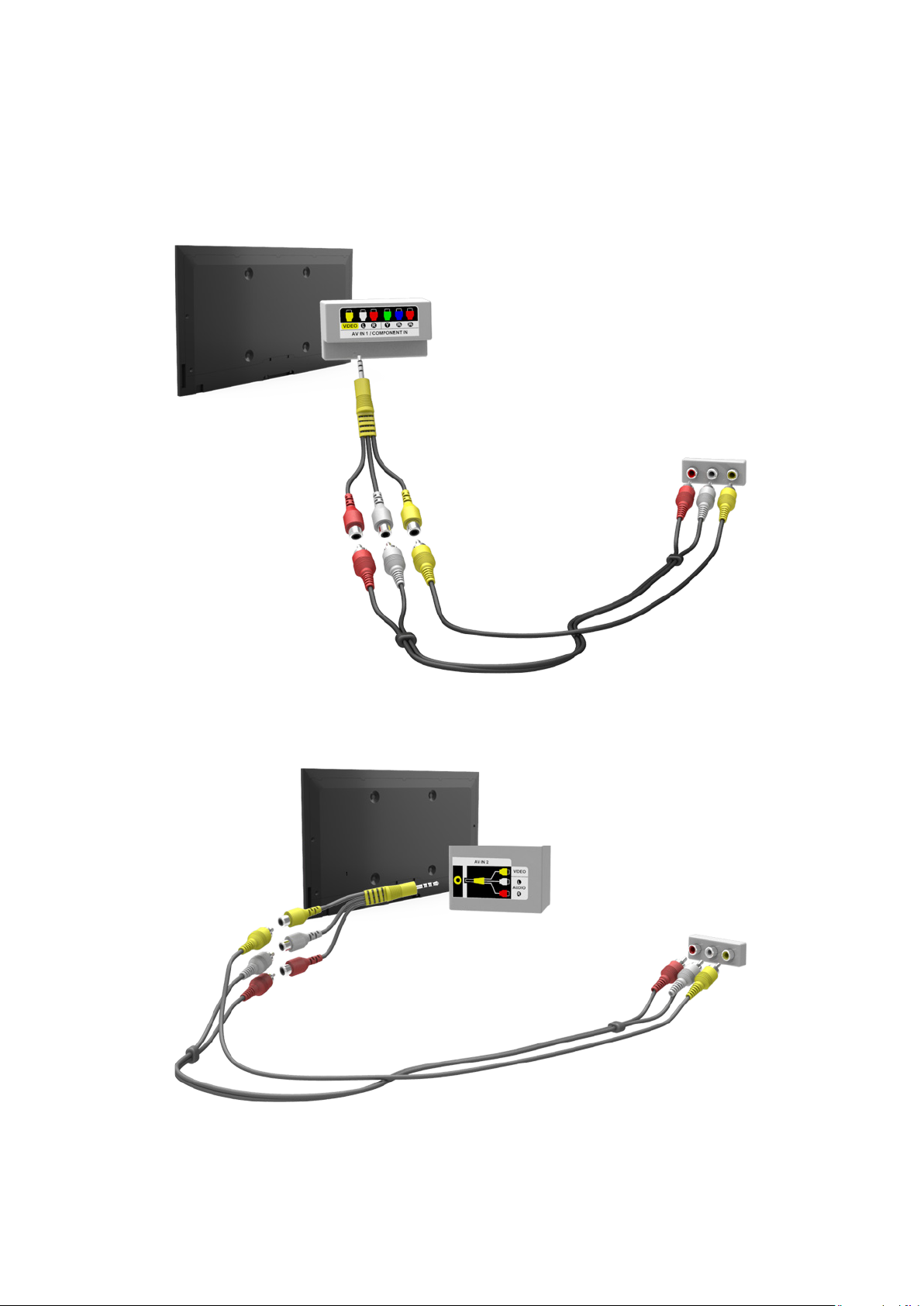
Pour les modèles de téléviseur à DEL série 8000 et à écran plasma série
8500
Branchez un câble composante au câble de rallonge prise vers RCA de sorte que chaque connecteur soit raccordé
au connecteur correspondant de la même couleur. Branchez la prise au connecteur d'entrée composante vidéo
et audio du téléviseur et branchez les trois connecteurs de l'autre extrémité du câble aux connecteurs de sortie
composante vidéo et audio de l'appareil externe tel qu'illustré dans la figure.
L'image affichée peut varier selon le modèle.
Seuls les modèles de téléviseur à DEL série 8000 prennent en charge les prises AV IN 2.
L'image affichée peut varier selon le modèle.
Page 19
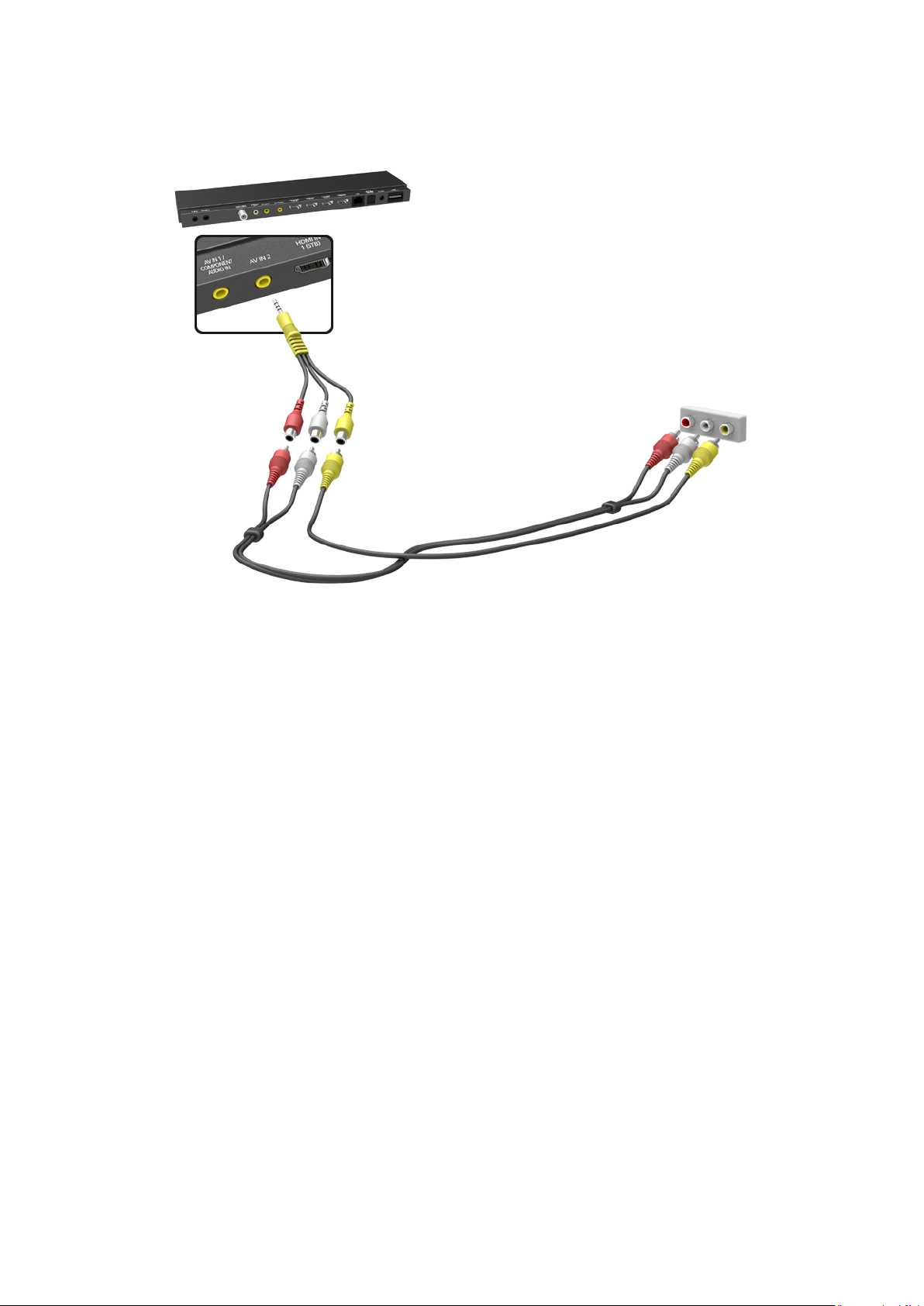
Pour les modèles S9
Reportez-vous au diagramme et branchez les câbles vidéo et audio à l'adaptateur A/V (inclus) et l'adaptateur au
connecteur d'entrée externe 1 ou 2 OneConnect.
L'image affichée peut varier selon le modèle.
Page 20

Branchement des appareils audio
Ce téléviseur possède un large éventail de connecteurs pour les appareils audio comme les amplificateurs, les
lecteurs Blu-ray et les lecteurs DVD. Il est recommandé d'utiliser un récepteur AV pour obtenir une meilleure
qualité audio.
●
Audio numérique (optique)
●
Audio
●
ARC (Audio Return Channel)
Le nombre de connecteurs ainsi que leur nom et emplacement peuvent varier en fonction du modèle du téléviseur.
Reportez-vous au guide d'utilisation de l'appareil externe pour son branchement au téléviseur. Le nombre de
connecteurs ainsi que leur nom et emplacement peuvent varier en fonction du fabricant.
Branchement audio numérique (optique)
Le branchement de l'appareil à l'aide d'un câble optique n'éteint pas automatiquement les haut-parleurs du
téléviseur. Pour éteindre les haut-parleurs du téléviseur, accédez au menu Sélect. le haut-parleur (Son >
Paramètres haut-parleur > Sélect. le haut-parleur) puis réglez Haut-p. externe.
Réglez le volume de l'appareil audio en utilisant la télécommande de celui-ci.
Un bruit unhabituel venant de l'appareil audio en cours d'utilisation peut indiquer un problème avec l'appareil audio
lui-même. Dans ce cas, demandez de l'aide au fabricant de l'appareil audio.
L'audio à canaux 5.1 pour les canaux numériques est disponible seulement avec les diffusions qui prennent en
charge l'audio à canaux 5.1.
Page 21
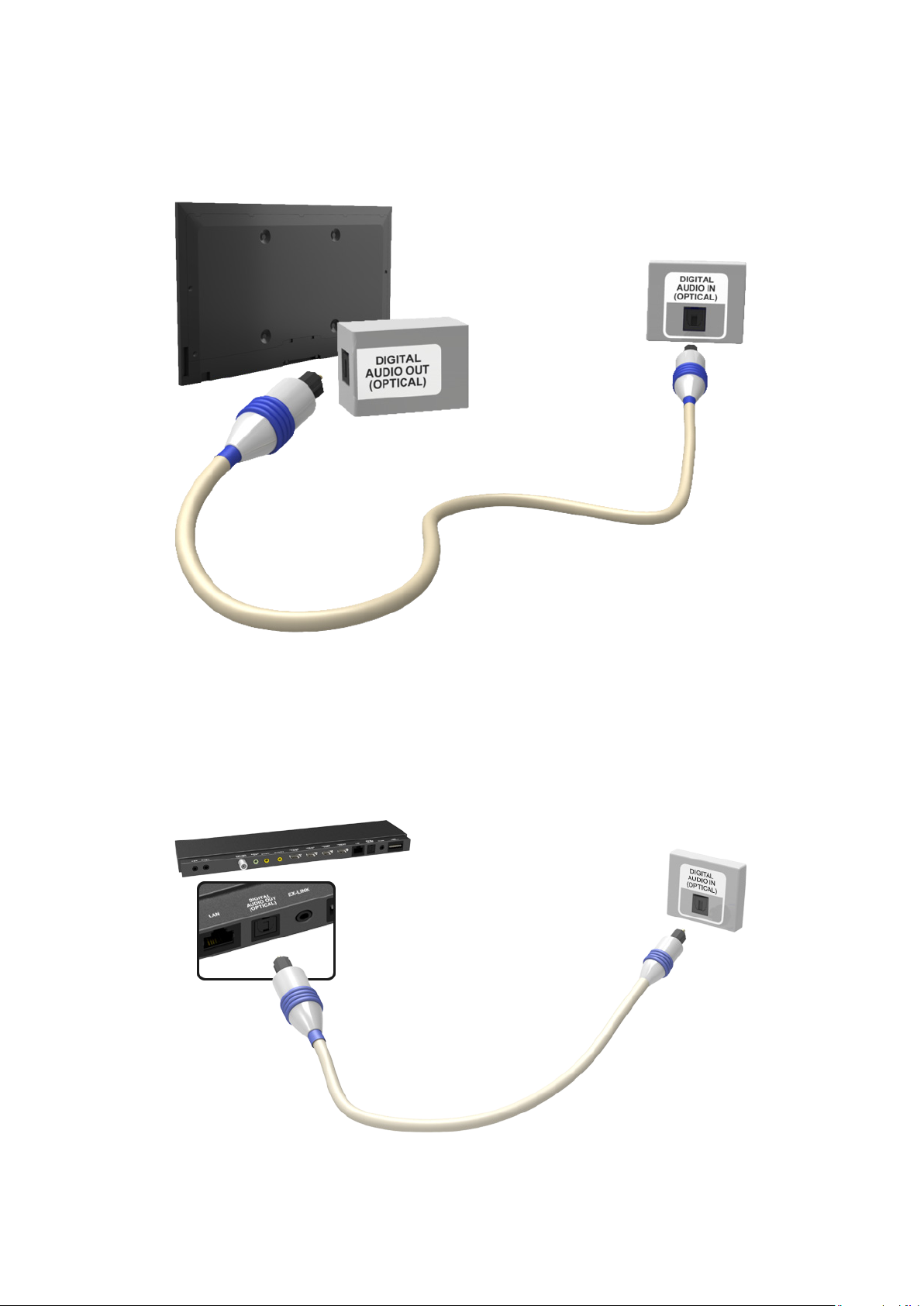
Pour les téléviseurs à DEL, modèle 7450/7500, 8000 et les téléviseurs à
écran plasma, modèle 8500
Consultez le schéma et branchez le câble optique au connecteur de sortie audio numérique du téléviseur et au
connecteur d'entrée audio numérique de l'appareil.
L'image affichée peut varier selon le modèle.
Pour les modèles S9
Reportez-vous au diagramme et branchez le câble optique au connecteur de sortie audio numérique OneConnect
et au connecteur d'entrée audio numérique de l'appareil.
L'image affichée peut varier selon le modèle.
Page 22
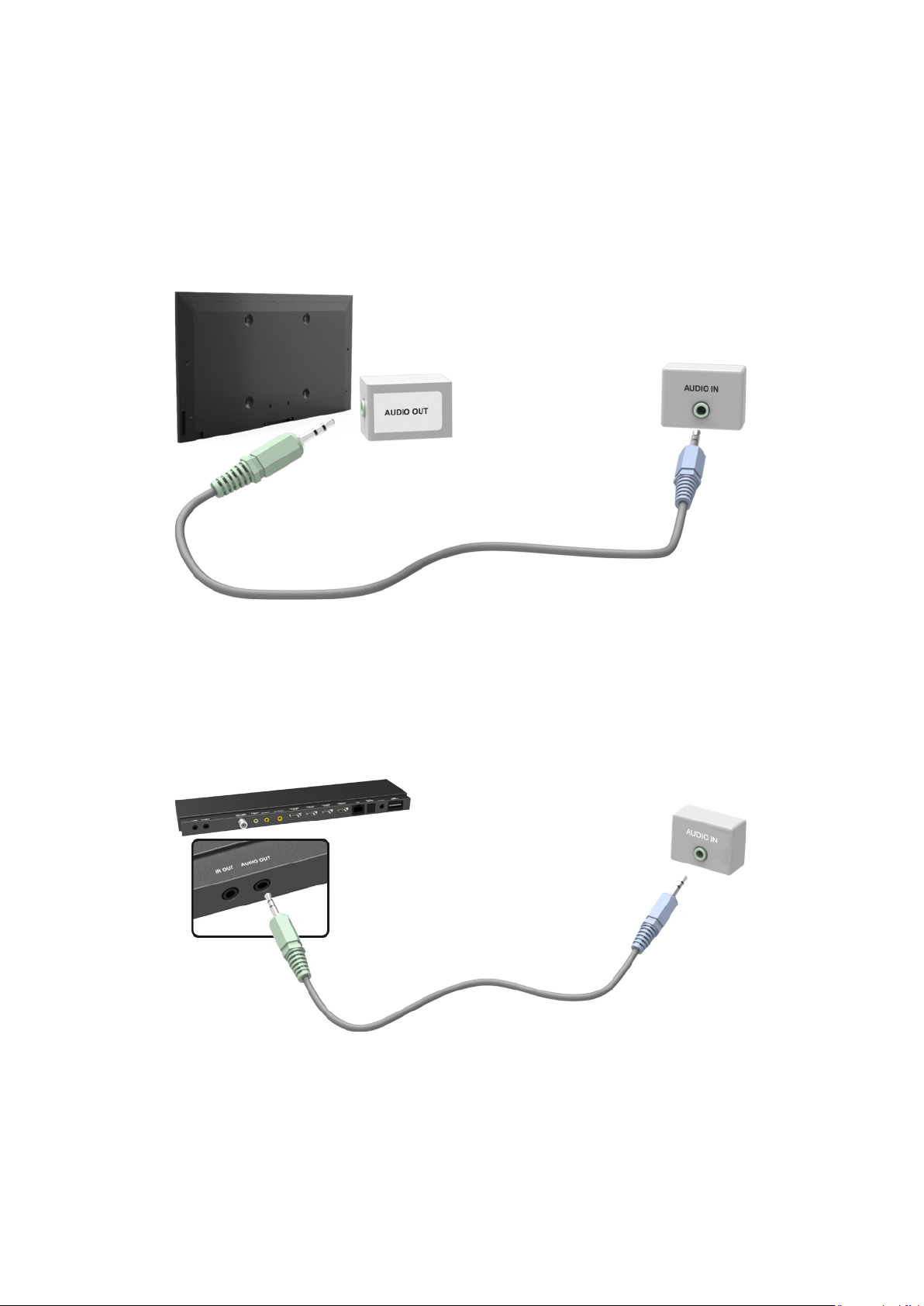
Branchement d'une sortie audio
Pour les téléviseurs à DEL, modèle 7450/7500, et les téléviseurs à écran
plasma, modèle 8000
Reportez-vous au diagramme et branchez le câble audio au connecteur de sortie audio du téléviseur et au
connecteur d'entrée audio de l'appareil.
L'image affichée peut varier selon le modèle.
Pour les modèles S9
Reportez-vous au diagramme et branchez le câble audio au connecteur de sortie audio du OneConnect et au
connecteur d'entrée audio de l'appareil.
L'image affichée peut varier selon le modèle.
Page 23

ARC (Audio Return Channel)
Pour les téléviseurs à DEL, modèle 7450/7500, 8000 et les téléviseurs à
écran plasma, modèle 8500
Ce téléviseur ne prend pas en charge les fonctions 3D et ARC (Audio Return Channel) par l’intermédiaire d’un câble
HDMI. Le mode ARC permet une sortie numérique du son uniquement à l’aide d'un câble HDMI. Cependant, le mode
ARC n'est diponible qu'à partir de la prise HDMI (ARC) et seulement lorsque le téléviseur est branché à un récepteur
audiovisuel prenant en charge la fonction ARC. Branchez le câble HDMI au connecteu HDMI (ARC) du téléviseur et
au connecteur de sortie HDMI de l'appareil.
"
Certaines fonctions comme Smart Hub peuvent ne pas être disponibles si Affichage 3D auto est réglé à Activer tandis
que Source est en mode HDMI. Dans ce cas, réglez Affichage 3D auto ou Mode 3D to Désactiver.
L'image affichée peut varier selon le modèle.
Page 24

Pour les modèles S9
Ce téléviseur ne prend pas en charge les fonctions 3D et ARC (Audio Return Channel) par l’intermédiaire d’un câble
HDMI. ARC enables digital sound to be output using just an HDMI cable. Cependant, le mode ARC n'est diponible
qu'à partir de la prise HDMI (ARC) et seulement lorsque le OneConnect est branché à un récepteur audiovisuel
prenant en charge la fonction ARC. Branchez le câble HDMI au connecteur HDMI (ARC) OneConnect et au
connecteur de sortie HDMI de l'appareil.
"
Certaines fonctions comme Smart Hub peuvent ne pas être disponibles si Affichage 3D auto est réglé à Activer tandis
que Source est en mode HDMI. Dans ce cas, réglez Affichage 3D auto ou Mode 3D to Désactiver.
L'image affichée peut varier selon le modèle.
Page 25

Branchement à un ordinateur
La prise HDMI/DVI de ce téléviseur prend en charge le branchement à un ordinateur. Les ordinateurs ne prennent
pas tous en charge la fonction HDMI. Si c'est le cas, utilisez un câble HDMI vers DVI pour brancher l'ordinateur au
téléviseur. Pour en savoir davantage sur les réglages des résolutions pris en charge par le téléviseur, reportez-vous
à la section "Résolution d’affichage".
Branchement HDMI
Pour les téléviseurs à DEL, modèle 7450/7500, 8000 et les téléviseurs à écran plasma, modèle
8500
Consultez le schéma et branchez le câble HDMI au port d'entrée HDMI du téléviseur et au port de sortie HDMI de
l'ordinateur.
L'image affichée peut varier selon le modèle.
Page 26
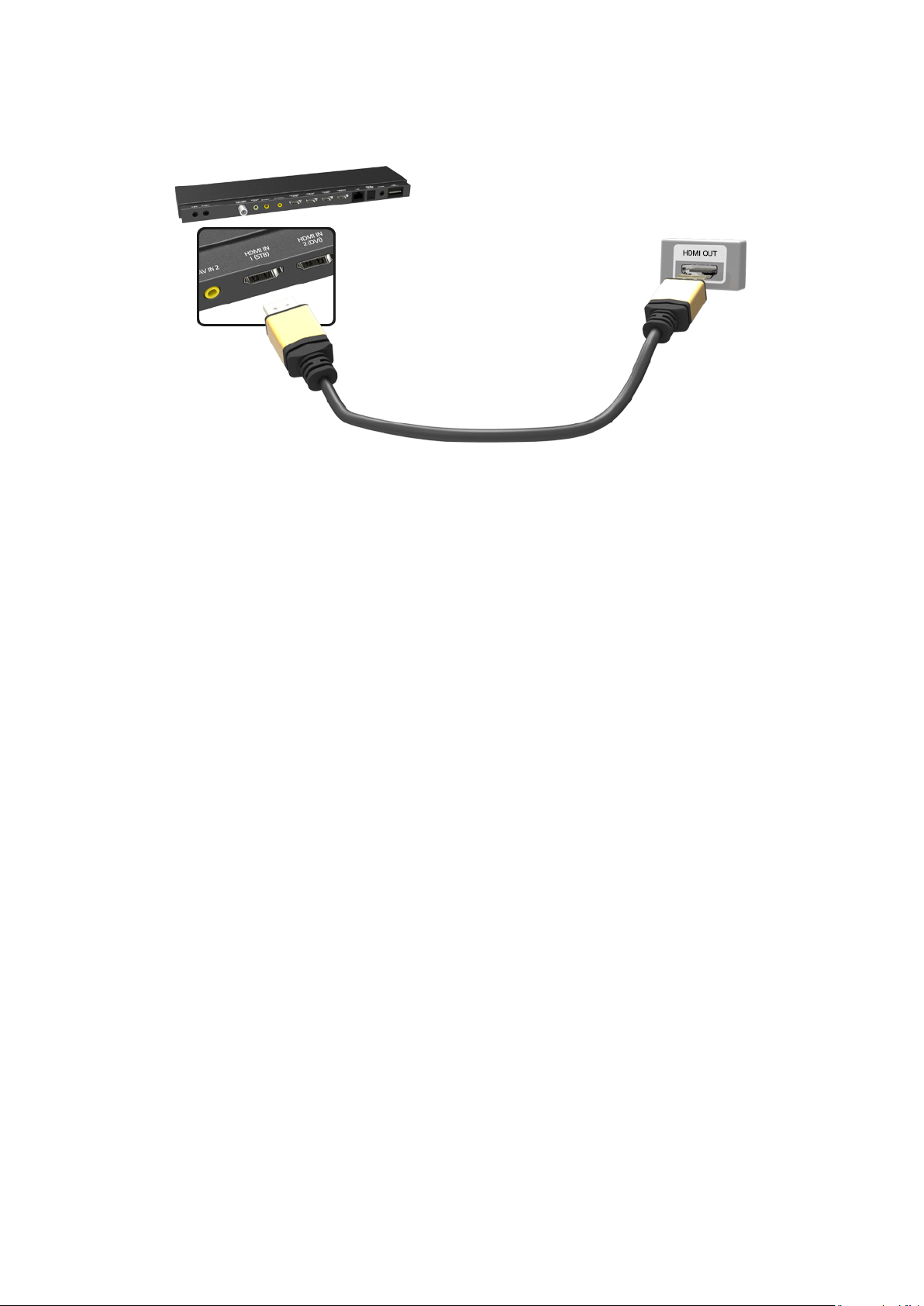
Pour les modèles S9
Reportez-vous au diagramme et branchez le câble HDMI au port d'entrée HDMI OneConnect et au port de sortie
HDMI de l'ordinateur.
L'image affichée peut varier selon le modèle.
Page 27

Branchement HDMI vers DVI
Pour les téléviseurs à DEL, modèle 7450/7500, 8000 et les téléviseurs à écran plasma, modèle
8500
Consultez le schéma et branchez le câble HDMI vers DVI au port HDMI (DVI) du téléviseur et au port de sortie DVI
de l'ordinateur. Le branchement HDMI vers DVI n'est possible qu'à l'aide du port HDMI (DVI).
Le connecteur DVI ne transmet pas de son. Pour entendre le son de l'ordinateur, branchez le haut-parleur externe
au connecteur de sortie audio de l'ordinateur.
L'image affichée peut varier selon le modèle.
Page 28

Pour les modèles S9
Reportez-vous au diagramme et branchez le câble HDMI-DVI au port HDMI (DVI) OneConnect et au port de sortie
DVI de l'ordinateur. Le branchement HDMI vers DVI n'est possible qu'à l'aide du port HDMI (DVI).
Le connecteur DVI ne transmet pas de son. Pour entendre le son provenant de l'ordinateur, branchez les hautparleurs externes au connecteur de sortie audio de l'ordinateur.
L'image affichée peut varier selon le modèle.
Page 29

Branchement à un téléphone intelligent
Ce téléviseur prend en charge la fonction Mobile High-Definition Link (MHL) au moyen d’un câble MHL. La fonction
MHL permet de lire sur le téléviseur des fichiers vidéo, photo et de musique provenant d'appareils mobiles.
Cependant, la fonction MHL est disponible uniquement par l'intermédiaire du port HDMI (MHL) du téléviseur et
seulement conjointement avec un appareil mobile compatible avec la fonction MHL.
Pour de plus amples renseignements sur la configuration de MHL sur votre dispositif mobile, reportez-vous au
guide de l'utilisateur du dispositif.
"
Le branchement du câble MHL vers HDMI bascule automatiquement Image Format vers Plein écran. Ce réglage ne
changera pas automatiquement si vous utilisez un adaptateur HDMI. Dans ce cas, changez manuellement ce réglage dans
le menu.
"
Si vous utilisez un adaptateur HDMI, le téléviseur reconnaît le signal comme un signal HDMI et peut réagir différemment
qu'il le ferait avec un branchement au moyen d'un câble MHL vers HDMI.
Pour les téléviseurs à DEL, modèle 7450/7500, 8000 et les téléviseurs à
écran plasma, modèle 8500
Reportez-vous au diagramme et branchez le câble MHL au connecteur HDMI (MHL) du téléviseur et au port USB
de l'appareil mobile.
L'image affichée peut varier selon le modèle.
Page 30
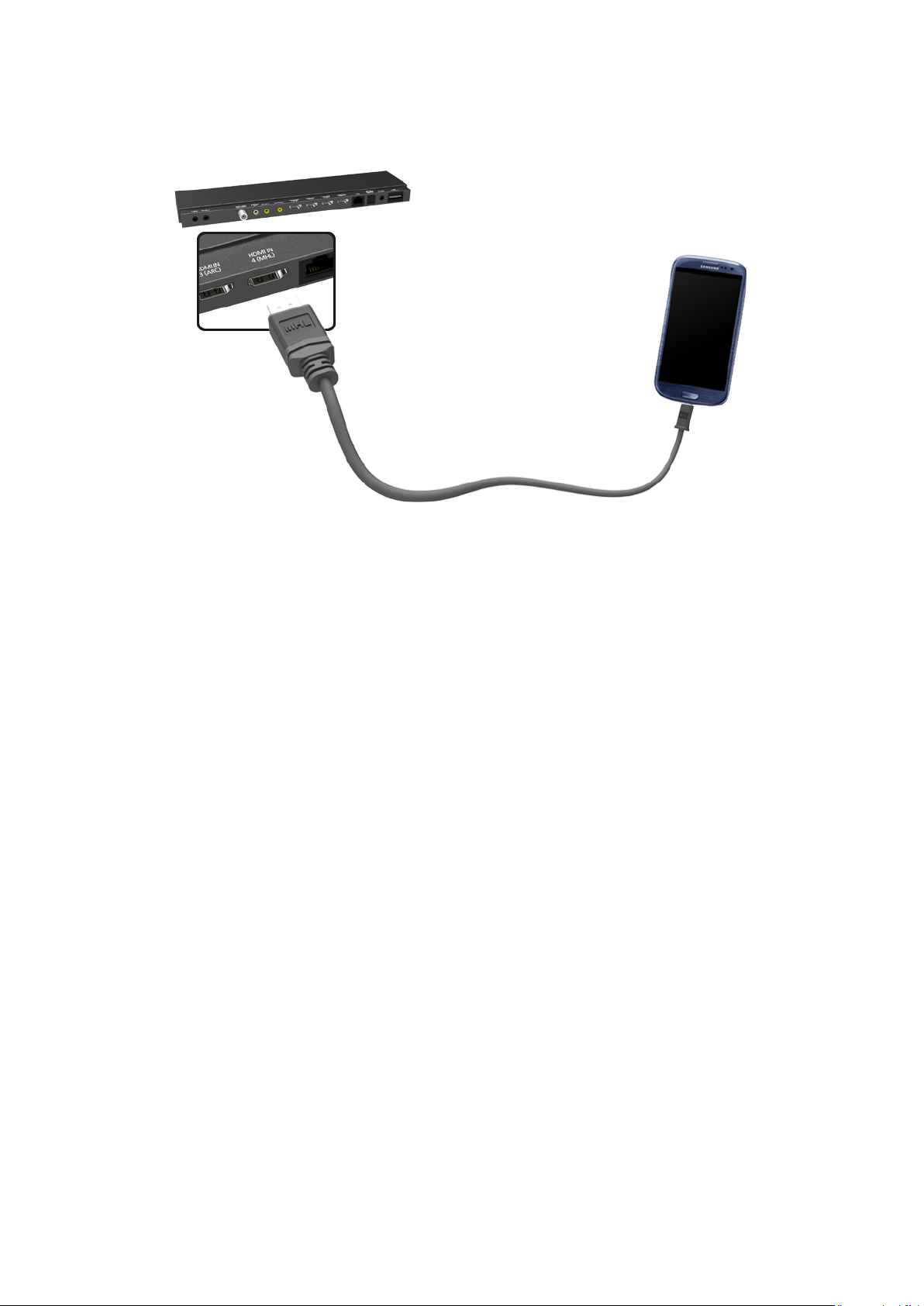
Pour les modèles S9
Reportez-vous au diagramme et branchez le câble MHL au connecteur HDMI (MHL) OneConnect et au port USB
de l'appareil mobile.
L'image affichée peut varier selon le modèle.
Page 31

Basculer d'une source vidéo à une autre
Appuyez sur la touche SOURCE pour basculer d'un appareil branché au téléviseur à un autre.
Par exemple, pour basculer vers une console de jeux branchée au deuxième connecteur HDMI, appuyez sur la
touche SOURCE. Dans la liste Source, sélectionnez HDMI2. Les noms des connecteurs peuvent varier selon le
modèle.
Sélectionnez Outils dans le coin supérieur droit de l'écran Source pour accéder aux fonctions suivantes.
●
Entrer le nom: permet de renommer des appareils branchés au téléviseur pour identifier plus facilement les
sources externes.
Avec un ordinateur branché au port HDMI (DVI) du téléviseur à l'aide d'un câble HDMI, vous pouvez par
exemple passer de Entrer le nom à PC.
Avec un ordinateur branché au port HDMI (DVI) du téléviseur à l'aide d'un câble HDMI vers DVI, vous pouvez
par exemple passer de Entrer le nom à DVI PC.
Avec un appareil AV branché au port HDMI (DVI) du téléviseur à l'aide d'un câble HDMI vers DVI, vous pouvez
passer de Entrer le nom à Appareils DVI.
●
Information: permet d'afficher de l'information détaillée sur les appareils branchés.
●
Rafraîchir: sélectionnez cette fonction si un appareil branché ne s'affiche pas dans la liste. Si l'appareil ne
s'affiche pas dans la liste après avoir sélectionné Rafraîchir, vérifiez l'état du branchement du téléviseur vers
l'appareil.
●
Retirer USB: permet de retirer en toute sécurité le dispositif USB de la liste. Cette fonction n’est accessible
que lorsqu'un appareil USB est sélectionné.
Pour ajouter un appareil externe à contrôler à l'aide de la télécommande Smart Touch Control, appuyez sur la
touche SOURCE et sélectionnez Conf. téléc. universelle dans le haut à droite de l'écran. Grâce à la télécommande
universelle, les utilisateurs peuvent contrôler les appareils externes branchés au téléviseur, comme un boîtier
décodeur, un lecteur Blu-ray et un récepteur audiovisuel. Pour en savoir davantage, consultez la section "Réglage
de la télécommande universelle".
Page 32

Programmation
Recherchez et indexez les chaînes disponibles.
Diffusion
Prog. auto
Antenne Câble
Liste des chaînes
Guide
Gestionnaire progr.
Modifier la chaîne
Modif. favoris
"
L'image affichée peut varier selon le modèle.
Vous pouvez aussi supprimer des chaînes de l'index, récupérer des chaînes supprimées et désigner vos chaînes
préférées pour regarder vos programmes de manière plus pratique. La programmation n'est pas nécessaire si le
téléviseur est branché à un câble ou un récepteur satellite.
Prog. auto
Menu à l'écran > Diffusion > Prog. auto
Recherche et indexe automatiquement toutes les chaînes reçues grâce au connecteur d'entrée de l'antenne du
téléviseur.
Pour commencer, cliquez sur l'onglet Diffusion et sélectionnez Prog. auto.
1.
Sélectionnez Démarrer lorsque le message vous y invite. Cela lance la fonction Programmation automatique.
2.
La procédure peut durer jusqu’à 30 minutes. Le lancement de la fonction Programmation automatique,
lorsqu'un index de chaînes existe déjà, écrase le précédent index.
Ess. maint.
Supprimer les chaînes brouillées
Menu à l'écran > Diffusion > Config. des chaînes > Effacer les canaux brouillés
Éliminez les chaînes brouillées (p. ex. chaînes à la carte) de votre liste des chaînes. Pour éliminer les chaînes
brouillées, exécutez cette fonction. Cette fonction est seulement activée s'il existe au moins une chaîne de câble
numérique.
Ess. maint.
Page 33

Gestion des chaînes
Menu à l'écran > Diffusion > Modifier la chaîne
Ess. maint. Ess. maint.
Diffusion
Prog. auto
Antenne Câble
Liste des chaînes
Guide
Gestionnaire progr.
Modifier la chaîne
Modif. favoris
"
L'image affichée peut varier selon le modèle.
Supprimez des chaînes de l'index, récupérez des chaînes supprimées et renommez des chaînes analogiques. Les
icônes Modifier la chaîne de l'écran indiquent:
●
: chaîne analogique.
●
●
: chaîne favorite.
: chaîne verrouillée.
À l'écran Modifier la chaîne, sélectionnez la touche TOOLS du panneau de la télécommande virtuelle pour accéder
aux options suivantes:
●
Antenne: permet de choisir entre le mode Câble et le mode Hertzien.
●
Catégorie: l'index de chaînes du téléviseur est divisé en différentes catégories, dont Tout, Chaînes aj.,
Regardé récemment et Les plus visionnées. Choisissez une catégorie.
●
Modif. favoris: vous pouvez désigner les chaînes que vous regardez souvent en tant que favorites. Pour de
plus amples renseignements, consultez la section "Chaînes favorites".
●
Information: permet d'afficher de l'information détaillée sur l'émission en cours.
Supprimer des chaînes
Supprimez des chaînes enregistrées dans l'index. La suppression de chaînes figurant dans la liste Regardé
récemment ou Les plus visionnées efface seulement les chaînes de la liste mais ne les supprime pas de l'index.
À partir de l'écran, sélectionnez les chaînes que vous souhaitez supprimer. Désélectionnez les chaînes en les
1.
choisissant à nouveau.
Sélectionnez la touche { du panneau de la télécommande virtuelle. La ou les chaînes sélectionnées seront
2.
supprimées.
Page 34

Récupérer des chaînes supprimées
Récupérez des chaînes supprimées. Les chaînes supprimées s'affichent en gris dans la liste Tout. De plus, l'option
Ajouter est disponible seulement pour les chaînes supprimées.
Sélectionnez la touche TOOLS du panneau de la télécommande virtuelle pour afficher la liste. Sélectionnez
1.
une Catégorie, puis Tout.
Dans la liste Tout, sélectionnez les chaînes que vous souhaitez récupérer. Désélectionnez les chaînes en les
2.
choisissant à nouveau.
Sélectionnez la touche { du panneau de la télécommande virtuelle. La ou les chaînes sélectionnées seront
3.
ajoutées.
Verrouill. émissions
Menu à l'écran > Diffusion > Verrouill. émissions
La fonction Verrouill. émissions vous permet de bloquer les émissions selon leur classement. Cette fonction est
utile pour contrôler les émissions que vos enfants regardent. Cette fonction ne s'applique pas aux émissions
provenant de sources externes (lecteur DVD, clé USB par exemple).
Pour regarder les émissions bloquées, il faut entrer le NIP.
La fonction Verrouill. émissions n'est disponible qu'en mode téléviseur.
Bloquer des émissions en fonction d'un système de classification
Pour bloquer une partie du contenu, sélectionnez la catégorie de classement à bloquer. Toutes les émissions
classées dans cette catégorie et dans les catégories supérieures sont bloquées; pour y accéder, il faut entrer le
NIP. Pour débloquer une catégorie, sélectionnez le cadenas. Pour débloquer toutes les catégories d'une rangée,
sélectionnez le verrou sous ALL.
Catégories à gauche:
●
TV-Y: jeunes enfants
●
TV-Y7: enfants de 7 ans et plus
●
TV-G: grand public
●
TV-PG: surveillance parentale
●
TV-14: téléspectateurs de 14 ans et plus
●
TV-MA: adultes
Catégories en haut:
●
ALL: blocage de tous les classements télé.
●
FV: fantastique et violence
●
V: violence
●
S: sexualité
●
L: langage adulte
●
D: dialogues à caractère sexuel
Page 35

Blocage d'émissions selon la Classement films (MPAA)
Vous pouvez bloquer des films en fonction de leur classement MPAA. Cela s'applique à tous les contenus faisant
l'objet d'un classement aux États-Unis.
Classement MPAA:
« La Motion Picture Association of America (MPAA) a établi un système de classification qui fournit aux parents ou
adultes exerçant une surveillance des renseignements sur les films convenant aux enfants. »
Sélectionnez le cadenas situé à côté de la catégorie à bloquer; les catégories supérieures sont également bloquées
automatiquement. Pour débloquer une catégorie, sélectionnez le cadenas.
●
V: grand public (aucune restriction).
●
PG: surveillance parentale recommandée.
●
PG-13: supervision des parents fortement recommandée.
●
R: réservé. Les enfants de moins de 17 ans devraient être accompagnés d’un adulte.
●
NC-17: non recommandé aux enfants de moins de 17 ans.
●
X: adultes seulement.
●
NR: non classé.
Blocage d'émissions selon le classement anglais canadien
Vous pouvez bloquer des émissions en fonction de leur classification en anglais canadien. Cette option s'applique à
toutes les émissions diffusées sur les chaînes en anglais canadien.
Sélectionnez le cadenas situé à côté de la catégorie à bloquer; les catégories supérieures sont également bloquées
automatiquement. Pour débloquer une catégorie, sélectionnez le cadenas.
●
C: émissions destinées aux enfants de moins de 8 ans
●
C8+: émissions convenant généralement aux enfants de 8 ans et plus, sans surveillance
●
V: émissions grand public convenant à tous les auditoires.
●
PG: surveillance parentale
●
14+: émissions dont la teneur peut ne pas convenir, en tout ou en partie, aux enfants de moins de 14 ans
●
18+: émissions pour adultes
Page 36

Blocage d'émissions selon le classement en français canadien
Vous pouvez bloquer des émissions en fonction de leur classification en français canadien. Cette option s'applique
à toutes les émissions diffusées sur les chaînes en français canadien.
Sélectionnez le cadenas situé à côté de la catégorie à bloquer; les catégories supérieures sont également bloquées
automatiquement. Pour débloquer une catégorie, sélectionnez le cadenas.
V: général
8 ans+: émissions convenant généralement aux enfants de 8 ans et plus, sans surveillance
13 ans+: émissions pouvant ne pas convenir aux enfants de moins de 13 ans
16 ans+: émissions pouvant ne pas convenir aux enfants de moins de 16 ans
18 ans+: émissions pour adultes
Blocage d'émissions selon la Catég. américaine téléchargeable
Vous pouvez bloquer des émissions en fonction de la Catég. américaine téléchargeable. Ce système de
classification s'applique aux émissions diffusées sur les chaînes numériques américaines.
L'information relative au contrôle parental est automatiquement téléchargée pendant le visionnement de chaînes
numériques. Le téléchargement peut durer plusieurs secondes. Si l’information n’est pas accessible à partir de la
station de radiotélévision, le menu Catég. américaine téléchargeable est désactivé.
Les niveaux de contrôle parental diffèrent selon la station de radiodiffusion; le nom du menu par défaut et le nom
de la catégorie américaine téléchargeable varie selon les données téléchargées.
Même si vous réglez l’affichage à l’écran dans une autre langue, le menu Catég. américaine téléchargeable s’affiche
en anglais seulement.
Sélectionnez le cadenas situé à côté de la catégorie à bloquer; les catégories supérieures sont également bloquées
automatiquement. Pour débloquer une catégorie, sélectionnez le cadenas.
Regarder des émissions bloquées ou dont l'accès est restreint
Pour visionner une émission bloquée, vous devez saisir le NIP.
L'écran devient blanc lorsqu'une émission ou un film, dont l'accès est restreint, est bloqué par l'option Verrouill.
émissions. Pour débloquer l'émission, vous devez saisir le NIP à l'aide de la télécommande lorsqu'un message vous le
demande.
Renommer les chaînes analogiques
Sélectionnez une chaîne analogique dans l'écran Modifier la chaîne, puis sélectionnez la touche TOOLS du panneau
de la télécommande virtuelle pour afficher une liste d'options. Sélectionnez l'option Renommer un canal dans la
liste.
Vous pouvez maintenant renommer la chaîne sélectionnée. Le nouveau nom peut contenir jusqu'à 5 caractères.
Page 37

Chaînes favorites
Menu à l'écran > Diffusion > Modif. favoris
Diffusion
Prog. auto
Antenne Câble
Liste des chaînes
Guide
Gestionnaire progr.
Modifier la chaîne
Modif. favoris
"
L'image affichée peut varier selon le modèle.
Vous pouvez assigner comme chaînes favorites les chaînes que vous regardez souvent. Les chaînes assignées en
tant que chaînes favorites sont affichées accompagnées du symbole à l'écran Modifier la chaîne et à ceux des
listes de chaînes. Vous pouvez créer jusqu'à 5 listes de chaînes favorites. Vous pouvez également renommer et
modifier les listes de chaînes favorites.
Ess. maint.
À l'écran Modif. favoris, sélectionnez la touche TOOLS du panneau de la télécommande virtuelle pour accéder aux
options suivantes:
●
Antenne: permet de choisir le mode Câble ou le mode Hertzien.
●
Modifier la chaîne: vous permet de gérer les chaînes enregistrées sur le téléviseur. Pour de plus amples
renseignements, consultez la section "Gestion des chaînes".
●
Information: permet d'afficher de l'information détaillée sur l'émission en cours.
Ajouter des chaînes favorites
Ajouter une chaîne à une liste de chaînes favorites.
Sélectionnez la touche a du panneau de configuration virtuel pour afficher la liste des chaînes, puis
1.
sélectionnez-y celles que vous désirez ajouter. Cependant, la touche a est disponible seulement lorsque
l'option Regardé récemment ou la liste des chaînes Les plus visionnées comprend au moins une chaîne.
Sélectionnez la touche b du panneau de configuration virtuel pour afficher une liste des chaînes favorites,
2.
puis sélectionnez la touche { pour ajouter les chaînes sélectionnées.
Supprimer des chaînes favorites
Supprimer des chaînes d'une liste de chaînes favorites.
Sélectionnez la touche b du panneau de configuration virtuel pour afficher une liste des chaînes favorites,
1.
puis sélectionnez-y celles que vous désirez retirer.
Sélectionnez la touche { du panneau de configuration virtuel pour retirer des chaînes de la liste.
2.
Page 38

Modifier une liste de chaînes favorites
Modifier l'ordre des chaînes dans une liste de chaînes favorites.
Sélectionnez la touche b du panneau de configuration virtuel pour afficher une liste des chaînes favorites,
1.
puis sélectionnez-y celles que vous désirez déplacer.
Sélectionnez la touche a du panneau de configuration virtuel pour modifier la position de la chaîne
2.
sélectionnée. Appuyez sur le pavé tactile pour terminer.
Renommer une liste de chaînes favorites
Renommez une liste de chaînes favorites existante.
Sélectionnez la touche TOOLS du panneau de la télécommande virtuelle pour afficher la liste. Sélectionnez
1.
l'option Renommer les favoris dans la liste.
Renommez la liste dans la fenêtre contextuelle. Le nouveau nom peut contenir jusqu'à 20 caractères.
2.
Copier une liste de chaînes favorites
Copiez les chaînes d'une liste de chaînes favorites à une autre.
Sélectionnez la touche b du panneau de configuration virtuel pour afficher une liste des chaînes favorites,
1.
puis sélectionnez-y celles que vous désirez copier.
Sélectionnez la touche TOOLS du panneau de la télécommande virtuelle pour afficher la liste. Sélectionnez
2.
Copier dans Favoris à partir de la liste puis sélectionnez la ou les listes de chaînes favorites vers lesquelles
vous voulez copier la sélection. Cette opération copie les chaînes sélectionnées vers la ou les listes de chaînes
favorites sélectionnées.
Page 39

Configuration du réseau
Lorsque vous connectez le téléviseur à un réseau, vous pouvez accéder à des services en ligne notamment Smart
Hub et les mises à jour des logiciels.
Réseau câblé
Pour les téléviseurs à DEL, modèle 7450/7500, 8000 et les téléviseurs à écran plasma, modèle
8500
Il existe trois façons de connecter le téléviseur à un réseau local (LAN).
●
Modem externe
①
●
Routeur IP + ② Modem externe
●
Prise LAN murale
Page 40

Pour les modèles S9
Il existe trois façons de connecter le téléviseur à un réseau local (LAN).
●
Modem externe
①
●
Routeur IP + ② Modem externe
●
Prise LAN murale
Page 41

Réseau sans fil
Branchez le téléviseur à Internet en utilisant un router ou un modem standard.
Précautions relatives au réseau sans fil
●
Ce téléviseur prend en charge les protocoles de communication IEEE 802.11a/b/g/n. Samsung recommande
l’utilisation du protocole IEEE 802.11n. Si vous visionnez une vidéo par l’intermédiaire d’une connexion
réseau, la lecture pourrait être altérée.
●
Pour utiliser un réseau sans fil, le téléviseur doit être branché à un routeur ou un modem sans fil. Si le routeur
sans fil est compatible avec le protocole DHCP, le téléviseur peut utiliser une adresse IP statique ou DHCP
pour établir la connexion au réseau sans fil.
●
Pour le routeur sans fil, sélectionnez une chaîne actuellement inutilisée. Si cette chaîne est utilisée par un
autre appareil, il y aura des interférences et/ou la communication échouera.
●
La plupart des réseaux sans fil sont équipés d’un système de sécurité optionnel. Pour mettre en service le
système de sécurité d'un réseau sans fil, vous devez créer une clé de sécurité à l'aide de caractères et de
chiffres. Cette clé de sécurité est ensuite nécessaire au branchement du réseau sans fil.
Protocoles de sécurité du réseau
Ce téléviseur ne prend en charge que les protocoles de sécurité des réseaux sans fil suivants et il ne peut connecter
des routers sans fil non-certifiés:
●
Modes d'authentification: WEP, WPAPSK, WPA2PSK
●
Types de cryptage: WEP, TKIP, AES
Si le mode 802.11n à débit élevé pur (Greenfield) est sélectionné et que le type de chiffrement est réglé à WEP ou
TKIP pour votre routeur sans fil, les téléviseurs Samsung ne reconnaîtront pas la connexion conformément aux
nouvelles spécifications de certification de produits sans fil.
Si le routeur sans fil prend en charge WPS (Configuration Wi-Fi protégée), vous pouvez vous connecter au réseau
à l’aide de la configuration par touches (PBC) ou d’un NIP (numéro d’identification personnel). WPS configurera
automatiquement les paramètres des clés SSID et WPA.
Page 42

Configuration du réseau câblé
Menu à l'écran > Réseau > Paramètres réseau
Réseau
État du réseau
Paramètres réseau
Wi-Fi Direct
Paramètres AllShare
Nom de l'appareil [TV]Samsung LE...
"
L'image affichée peut varier selon le modèle.
Ess. maint.
Configuration automatique d'un réseau câblé
La connexion réseau de votre téléviseur est automatiquement configurée lorsque vous reliez votre téléviseur à un
réseau qui prend en charge le protocole DHCP.
Passez de Type de réseau à Câble puis sélectionnez Connexion.
1.
Le téléviseur tente de se connecter au réseau. Une fois la connexion établie, un message de confirmation
2.
s'affiche. Sélectionnez OK pour poursuivre. En cas d'échec, essayez à nouveau ou établissez la connexion
manuellement.
Configuration manuelle d'un réseau câblé
Si le réseau nécessite une adresse réseau statique, saisissez manuellement l’adresse IP, le masque de sous-réseau, la
passerelle et le DNS pour vous connecter au réseau. Pour connaître ces valeurs, veuillez communiquer avec votre
fournisseur d’accès Internet. Reportez-vous à la section "Adresses IP dynamiques ou adresses IP statiques" pour de
plus amples renseignements.
Page 43

Passez de Type de réseau à Câble puis sélectionnez Connexion.
1.
Paramètres réseau
Sélectionnez le type de réseau
Type de réseau Câble
Connexion
Brancher un câble réseau à
l’arrière de votre TV.
Sélectionnez Arrêter lorsque le téléviseur tente de se connecter au réseau. Une fois la connexion réseau
2.
interrompue, sélectionnez Param. IP.
Paramètres réseau
Vérification de la connexion annulée.
Test de connexion au réseau câblé arrêté.
Changer réseau Param. IP Réessayer Fermer
À l'écran Param. IP, réglez Param. IP à Entrer manuellement, saisissez Adresse IP, Masque s.-réseau,
3.
Passerelle et les valeurs Serveur DNS, puis sélectionnez OK.
Param. IP
Param. IP Entrer manuellement
Adresse IP 0.0.0.0
Masque s.-réseau 0.0.0.0
Passerelle 0.0.0.0
Param. DNS Entrer manuellement
Serveur DNS 0.0.0.0
OK Annuler
Le téléviseur tente à nouveau de se connecter au réseau à l'aide des paramètres spécifiés. Une fois la
4.
connexion établie, un message de confirmation s'affiche. Sélectionnez OK pour poursuivre.
Page 44

Échec de la connexion au réseau câblé
Aucun câble réseau détecté
Vérifiez que le câble réseau est branché. Si c’est le cas, vérifiez que le routeur est sous tension. Si c'est le cas,
éteignez-le et rallumez-le.
Échec du réglage automatique de l'adresse IP
Effectuez la procédure suivante ou configurez manuellement l'adresse IP dans Param. IP.
Veillez à ce que le serveur DHCP soit activé sur le routeur et réinitialisez le routeur.
1.
Si la configuration ne fonctionne toujours pas, communiquez avec votre fournisseur Internet pour en savoir
2.
davantage.
Impossible de se connecter à Internet
Essayez les solutions suivantes:
Vérifiez les paramètres Param. IP.
1.
Assurez-vous que le serveur DHCP est activé sur le routeur puis débranchez et rebranchez ce dernier.
2.
Si la configuration ne fonctionne toujours pas, communiquez avec votre fournisseur Internet pour en savoir
3.
davantage.
Ess. maint. Ess. maint.
Ess. maint.
Ess. maint.
Connexion à un réseau local, mais pas à Internet
Vérifiez que le câble LAN Internet est branché correctement au port LAN externe du routeur.
1.
Vérifiez les paramètres DNS dans Param. IP.
2.
Si le problème persiste, communiquez avec votre fournisseur Internet.
3.
Ess. maint.
La connexion du réseau est terminée, mais il est impossible de se connecter à Internet
Si le problème persiste, communiquez avec votre fournisseur Internet.
Ess. maint.
Page 45

Configuration du réseau sans fil
Menu à l'écran > Réseau > Paramètres réseau
Réseau
État du réseau
Paramètres réseau
Wi-Fi Direct
Paramètres AllShare
Nom de l'appareil [TV]Samsung LE...
"
L'image affichée peut varier selon le modèle.
Configuration automatique d'un réseau sans fil
Connectez le téléviseur à Internet à l'aide d'un routeur sans fil. Vérifiez le SSID et les paramètres de la clé de
sécurité du routeur sans fil avant de tenter de brancher le téléviseur. Vous pouvez trouver la clé de sécurité sur
l'écran de configuration du routeur sans fil.
Le réglage de Type de réseau à Sans fil affiche automatiquement une liste des réseaux sans fil disponibles.
1.
Sélectionnez le réseau (SSID) auquel vous souhaitez vous connecter. Si le routeur sans fil souhaité ne figure
2.
pas dans la liste, sélectionnez Ajouter réseau et saisissez manuellement le nom du réseau.
Entrez le code de sécurité et sélectionnez Fait. Si la fonction sécurité n'est pas activée sur le réseau
3.
sélectionné, le téléviseur tentera immédiatement une connexion.
Le téléviseur tente de se connecter au réseau. Une fois la connexion établie, un message de confirmation
4.
s'affiche. Sélectionnez OK pour poursuivre. En cas d'échec, essayez à nouveau ou établissez la connexion
manuellement.
Page 46

Configuration manuelle d'un réseau sans fil
Si le réseau nécessite une adresse réseau statique, saisissez manuellement l’adresse IP, le masque de sous-réseau, la
passerelle et le DNS pour vous connecter au réseau. Pour connaître ces valeurs, veuillez communiquer avec votre
fournisseur d’accès Internet. Reportez-vous à la section "Adresses IP dynamiques ou adresses IP statiques" pour de
plus amples renseignements.
Le réglage de Type de réseau à Sans fil affiche automatiquement une liste des réseaux sans fil disponibles.
1.
Paramètres réseau
Sélectionnez le type de réseau
Type de réseau Sans fil
Réseau sans fil
AP0000
AP0001
Ajout de réseau
Rafraîchir WPS(PBC)
Vous pouvez connecter TV à Internet.
Veuillez choisir le réseau sans fil à
utiliser.
Sélectionnez le réseau (SSID) auquel vous souhaitez vous connecter. Si le routeur sans fil souhaité ne figure
2.
pas dans la liste, sélectionnez Ajouter réseau et saisissez manuellement le nom du réseau.
Entrez le code de sécurité et sélectionnez Fait. Si la fonction sécurité n'est pas activée sur le réseau
3.
sélectionné, le téléviseur tentera immédiatement une connexion.
Sélectionnez Arrêter lorsque le téléviseur tente de se connecter au réseau. Une fois la connexion réseau
4.
interrompue, sélectionnez Param. IP.
Paramètres réseau
Vérification de la connexion annulée.
Test de connexion au réseau sans fil arrêté.
Changer réseau Param. IP Réessayer Fermer
Page 47

À l'écran Param. IP, réglez Param. IP à Entrer manuellement, saisissez Adresse IP, Masque s.-réseau,
5.
Passerelle et les valeurs Serveur DNS, puis sélectionnez OK.
Param. IP
Param. IP Entrer manuellement
Adresse IP 0.0.0.0
Masque s.-réseau 0.0.0.0
Passerelle 0.0.0.0
Param. DNS Entrer manuellement
Serveur DNS 0.0.0.0
OK Annuler
Le téléviseur tente à nouveau de se connecter au réseau à l'aide des paramètres spécifiés. Une fois la
6.
connexion établie, un message de confirmation s'affiche. Sélectionnez OK pour poursuivre.
Utilisation de la touche WPS (Configuration Wi-Fi protégée)
Si le routeur est pourvu d'une touche WPS, vous pouvez l'utiliser pour connecter automatiquement le téléviseur au
routeur. WPS configurera automatiquement les paramètres des clés SSID et WPA.
Le réglage de Type de réseau à Sans fil affiche automatiquement une liste des réseaux sans fil disponibles.
1.
Sélectionnez WPS(PBC) puis appuyez sur la touche WPS du routeur dans les deux minutes.
2.
Le téléviseur acquiert automatiquement le nom et les paramètres de la clé de sécurité et se connecte au
3.
réseau. Une fois la connexion établie, un message de confirmation s'affiche. Sélectionnez OK pour poursuivre.
Page 48

Échec de la connexion sans fil
La connexion au réseau sans fil a échoué, ou aucun routeur sans fil n'est sélectionné.
Ess. maint.
Allez à Paramètres réseau et sélectionnez le bon routeur.
Impossible de se connecter au routeur sans fil
Essayez les solutions suivantes:
vérifiez si le routeur est sous tension; si c’est le cas, éteignez-le et rallumez-le.
1.
Entrez le bon code de sécurité le cas échéant.
2.
Échec du réglage automatique de l'adresse IP
Effectuez la procédure suivante ou configurez manuellement l'adresse IP dans Param. IP.
Assurez-vous que le serveur DHCP est activé sur le routeur puis débranchez et rebranchez ce dernier.
1.
Entrez le bon code de sécurité le cas échéant.
2.
Si la configuration ne fonctionne toujours pas, communiquez avec votre fournisseur Internet pour en savoir
3.
davantage.
Ess. maint. Ess. maint.
Ess. maint.
Ess. maint.
Impossible de se connecter à Internet
Essayez les solutions suivantes:
Vérifiez les paramètres Param. IP.
1.
Entrez le bon code de sécurité, le cas échéant.
2.
Si la configuration ne fonctionne toujours pas, communiquez avec votre fournisseur Internet pour en savoir
3.
davantage.
Ess. maint.
Page 49

Connexion à un réseau local, mais pas à Internet
Vérifiez que le câble LAN Internet est branché correctement au port LAN externe du routeur.
1.
Vérifiez les paramètres DNS dans Param. IP.
2.
Si le problème persiste, communiquez avec votre fournisseur Internet.
3.
Ess. maint.
La connexion du réseau est terminée, mais il est impossible de se connecter à Internet
Si le problème persiste, communiquez avec votre fournisseur Internet.
Ess. maint.
Adresses IP dynamiques ou adresses IP statiques
Si votre réseau nécessite une adresse IP dynamique, vous devez utiliser un modem ou routeur ADSL prenant
en charge le protocole DHCP (Dynamic Host Configuration Protocol). Les modems et routeurs qui prennent en
charge le protocole DHCP fournissent automatiquement l’adresse IP, le masque de sous-réseau, la passerelle et
les valeurs DNS dont votre téléviseur a besoin pour accéder à Internet, de sorte que vous n’ayez pas à les saisir
manuellement. La plupart des réseaux domestiques utilisent une adresse IP dynamique.
Si le réseau nécessite une adresse IP statique, vous devez saisir manuellement l’adresse IP, le masque de sousréseau, la passerelle et les valeurs DNS lors de la configuration de votre connexion au réseau. Pour connaître ces
valeurs, veuillez communiquer avec votre fournisseur d’accès Internet.
Si le réseau nécessite une adresse IP statique, vous devez utiliser un modem ADSL qui prend en charge le protocole
DHCP. Les modems ADSL qui prennent en charge le protocole DHCP permettent aussi d’utiliser des adresses IP
statiques.
Page 50

Vérification de État du réseau
Menu à l'écran > Réseau > État du réseau
Ess. maint.
Réseau
État du réseau
Paramètres réseau
Wi-Fi Direct
Paramètres AllShare
Nom de l'appareil [TV]Samsung LE...
"
L'image affichée peut varier selon le modèle.
Visualisez l'état actuel du réseau et d'Internet.
Branchement d'un appareil portatif
Réseau
État du réseau
Paramètres réseau
Wi-Fi Direct
Paramètres AllShare
Nom de l'appareil [TV]Samsung LE...
"
L'image affichée peut varier selon le modèle.
Vous pouvez brancher un appareil mobile directement au téléviseur sans avoir recours à un routeur sans fil ou
connecter le téléviseur au même réseau que l'appareil mobile pour lire les fichiers média de l'appareil mobile sur le
téléviseur.
Page 51

Wi-Fi Direct
Menu à l'écran > Réseau > Wi-Fi Direct
Brancher au téléviseur un appareil portatif prenant en charge la fonction Wi-Fi Direct sans utiliser de routeur sans
fil.
Activez Wi-Fi Direct sur l'appareil mobile, puis lancez Wi-Fi Direct. Le téléviseur recherche automatiquement
1.
la liste des appareils disponibles et l'affiche. Le nom du téléviseur s'affiche également sur l'appareil portatif.
Sélectionnez l'appareil dans la liste pour effectuer la connexion. Si une demande de connexion est faite par le
2.
téléviseur, un message d'autorisation s'affiche sur l'appareil portatif et vice-versa. Acceptez la demande pour
connecter l'appareil portatif au téléviseur.
Ess. maint.
Paramètres AllShare
Menu à l'écran > Réseau > Paramètres AllShare
Le téléviseur peut lire des fichiers média contenus sur un ordinateur ou dans des dispositifs compatibles DLNA
connectés au téléviseur en réseau. Pour de plus amples détails, consultez la section "Utilisation de dispositifs de
stockage externes connectés en réseau".
De plus, le téléviseur peut être utilisé pour afficher le contenu des appareils mobiles, notamment les téléphones
intelligents et les tablettes. Pour de plus amples détails, consultez la section "Screen Mirroring".
Renommer le téléviseur
Menu à l'écran > Réseau > Nom de l'appareil
Attribuez un nom unique à votre téléviseur. Le nom attribué s'affiche sur les appareils externes connectés au
téléviseur grâce au réseau.
Ess. maint.
Page 52

Télécommande Smart Touch Control
La télécommande Smart Touch Control vous permet d'utiliser le téléviseur de manière plus conviviale. Par exemple,
vous pouvez utiliser le pavé tactile intégré à la télécommande pour déplacer le pointeur et faire des sélections
comme vous le feriez avec la souris d'un ordinateur. De plus, vous pouvez utiliser le panneau de la télécommande
virtuelle affiché à l'écran pour changer de chaîne, lire des fichiers média et accéder aux chaînes favorites.
Insertion des piles (AAA x 2)
Soulever légèrement le couvercle des piles en tirant sur la languette ou en utilisant une carte plastifiée (p. ex.
1.
carte de crédit). Pour l'enlever complètement, tirer sur la rainure du couvercle avec un ongle.
Insérez 2 piles AAA en respectant les pôles négatif et positif.
2.
Alignez le couvercle du compartiment des piles avec l'arrière de la télécommande, puis appuyez sur les bords
3.
pour le fixer fermement.
Connexion au téléviseur
Pour faire fonctionner le téléviseur à l'aide de la télécommande Smart Touch, vous devez d'abord effectuer le
pairage de la télécommande avec le téléviseur par l'intermédiaire d'une connexion Bluetooth. Cependant, la
télécommande Smart Touch Control est disponible seulement lorsque le pairage avec le téléviseur Samsung TV a
été effectué.
Pour mettre le téléviseur sous tension, pointez la télécommande Smart Touch Control vers le capteur de la
1.
télécommande du téléviseur, puis appuyez sur la touche TV. La position du capteur de la télécommande peut
varier selon le modèle.
Une icône Bluetooth s'affiche au bas de l'écran tel qu'illustré ci-dessous. Le téléviseur tentera de se connecter
2.
automatiquement à la télécommande Smart Touch.
<Icônes de la progression de la connexion>
Page 53

Connecter de nouveau la télécommande Smart Touch
Si vous devez rétablir la connexion entre le téléviseur et la télécommande Smart Touch, appuyez sur la touche de
pairage située à l'arrière de la télécommande.
<Touche de pairage de la télécommande Smart Touch Control>
Pour accéder à la touche de pairage, il suffit de retirer le couvercle des piles de la télécommande. Si vous appuyez
sur la touche de pairage, la connexion entre la télécommande et le téléviseur sera automatiquement rétablie.
Alarme de piles faibles
Si les piles deviennent faibles au cous de votre utilisation de la télécommande Smart Touch Control, la fenêtre
d'avertissement ci-dessous s'affichera dans la partie inférieure gauche de l'écran. Si la fenêtre d'avertissement
apparaît, remplacez les piles de la télécommande Smart Touch Control. Pour une durée d'utilisation accrue, utilisez
des piles alcalines.
<Fenêtre d’alarme de piles faibles.>
Page 54

Touches et descriptions
<Pour les États-Unis et le Canada.>
<Pour les autres pays>
Page 55

Touches Descriptions
TV Permet de mettre le téléviseur sous tension ou hors tension.
SOURCE Permet de changer de source.
Permet d'activer et de désactiver le câblosélecteur ou le récepteur satellite branché au
STB
VOL Permet de régler le volume.
VOICE
MUTE Permet d'activer ou de désactiver le son.
CH Permet de changer de chaîne.
MORE
téléviseur. Pour que cela soit possible, la télécommande Smart Touch Control doit être
configurée en tant que télécommande universelle. Pour de plus amples renseignements,
reportez-vous à la section "Réglage de la télécommande universelle".
Permet d'activer la reconnaissance vocale. Pour effectuer une commande vocale, appuyez sur
la touche VOICE et maintenez la pression pour prononcer une commande vocale. Reportezvous à la section "Reconnaissance vocale" pour plus d'information.
Permet d'afficher le panneau de la télécommande virtuelle à l'écran. Le panneau de la
télécommande virtuelle comprend un panneau numérique, un panneau de commande de la
lecture et un panneau d'accès rapide. Utilisez le pavé tactile pour sélectionner des chiffres
et des touches. Reportez-vous à la section "Télécommande virtuelle" pour de plus amples
renseignements.
Pour déplacer l'objectif qui s'affiche à l'écran, faites glisser votre doigt sur le pavé tactile
Pavé tactile
RETURN / EXIT Permet de retourner au menu précédent.
SMART HUB
GUIDE
LIGHT
DVR
comme vous le feriez avec un ordinateur portable. Pour sélectionner un élément, appuyez
sur le pavé tactile. Pour en savoir davantage, reportez-vous à la section "Utilisation du pavé
tactile".
Permet de lancer Smart Hub. Lorsqu'une application est en cours d'exécution, appuyez sur
la touche SMART HUB pour mettre fin à l'application en question. Reportez-vous à la section
"Smart Hub" pour plus d'information.
Permet de consulter l'horaire de diffusion d'une chaîne numérique. Reportez-vous à la section
"Guide" pour plus d'information.
(aux États-Unis et au Canada) Permet d'activer le rétroéclairage des touches. Le
rétroéclairage ne dure que quelques secondes. Active ou désactive l'éclairage de la
télécommande. Lorsque l'éclairage est activé, les touches enfoncées restent allumées
pendant quelques instants. (Utiliser la télécommande avec cette fonction activée réduit le
temps d’utilisation des piles.)
(pour les États-Unis et le Canada) Cette touche est disponible uniquement lorsque
la télécommande Smart Touch Control est configurée pour fonctionner comme une
télécommande universelle pour commander le décodeur. Activez le mode DVR (Digital Video
Recording) dans le décodeur.
MENU Ouvre la fenêtre d’affichage.
3D
¥
INFO (pour les autres pays) Affiche des informations à l’écran du téléviseur.
Permet d'activer ou de désactiver les images 3D. Reportez-vous à la section "Téléviseur 3D"
pour de plus amples renseignements.
(pour les autres pays) Active le mode Sport pour obtenir une expérience de visionnement
optimal pour la diffusion d'émissions sportives.
Page 56

Fonctions spéciales
Pour accéder à diverses fonctions spéciales, appuyez sur les touches suivantes de la télécommande Smart Touch
Control et maintenez la pression.
Touches Descriptions
Appuyez sur la pavé tactile et maintenez la pression pour afficher la Liste CH lorsque vous
Pavé tactile
regardez le téléviseur. Vous pouvez également appuyer sur le pavé tactile et maintenir la
pression durant deux secondes pour accéder aux fonctions masquées d'une application.
(N’est pas offert pour toutes les applications.)
RETURN
MORE
Appuyez sur cette touche et maintenez la pression pour quitter the processus ou
l'application en cours.
Appuyez sur le pavé tactile et maintenez la pression pour sélectionner une fonction en
toute facilité (p. ex. e-Manual, TOOLS, INFO, etc.).
Page 57

Utilisation du pavé tactile
Le pavé tactile vous permet d'effectuer diverses commandes. Accédez au menu Didacticiel (Système > Gest. périph.
> Paramètres Smart Touch Control > Didacticiel) pour visualiser le guide à l'écran au moyen de la télécommande
Smart Touch Control.
Faire glisser
Effectuez un mouvement sur le pavé tactile dans la direction désirée. Déplacez l'objectif ou le pointeur dans la
direction de glissement du doigt.
Ess. maint.
<Le nom de la touche peut varier selon le pays.>
Appuyer
Appuyez sur le pavé tactile. pour sélectionner un élément de votre choix.
<Le nom de la touche peut varier selon le pays.>
Page 58

Tapoter
Effectuez un mouvement sur le pavé tactile pour aller dans la direction désirée. Vous pouvez déplacer l'objectif ou
parcourir l'écran selon la direction et la vitesse du mouvement.
<Le nom de la touche peut varier selon le pays.>
Appuyer et maintenir la pression
Appuyez sur la pavé tactile et maintenez la pression pour afficher la Liste CH lorsque vous regardez le téléviseur.
Vous pouvez également mettre le doigt sur le pavé tactile et maintenir la pression durant 2 secondes pour accéder
aux fonctions masquées d'une application. (N’est pas offert pour toutes les applications.)
<Le nom de la touche peut varier selon le pays.>
Page 59

Appuyer et glisser
Appuyez sur le pavé tactile, faites glisser et relâchez. Cela vous permet de déplacer l'élément Web choisi sur une
page Web ou votre position sur une carte.
<Le nom de la touche peut varier selon le pays.>
Défiler vers le haut ou vers le bas
Défilez vers le haut ou vers les bas, sur le côté droit ou gauche, du pavé tactile en suivant la ligne. Cela vous permet
de faire défiler une page Web ou une liste vers le haut ou vers le bas. La fonction de défilement peut être utilisée
facilement par les personnes droitières ou gauchères.
<Le nom de la touche peut varier selon le pays.>
Défilement vers la gauche ou vers la droite
Déplacez votre doigt à l’horizontale sur la ligne figurant dans la partie supérieure du pavé tactile. Vous pouvez
faire défiler à l’horizontale une liste ou le panneau de commande Smart Hub.
<Le nom de la touche peut varier selon le pays.>
Page 60

Changer de chaîne en entrant des chiffres
Lorsque vous regardez le téléviseur, appuyez sur la ligne qui dépasse du côté gauche ou droit du pavé tactile afin
de faire afficher la fenêtre de saisie numérique. Entrez le numéro de la chaîne que vous désirez regarder à l'aide
de votre doigt. Le chiffre saisi s'affiche à l'écran et le téléviseur passe à la chaîne correspondante. Il est toutefois
probable que le téléviseur ne reconnaisse pas le chiffre que vous avez entré. Consultez le guide ci-dessous pour
vous assurer que votre saisie numérique a bien été reconnue.
<Les noms des touches peuvent varier selon le pays.>
Guide de saisie numérique
Lorsque vous entrez des valeurs numériques, suivez les diagrammes ci-dessous. Si vous ne suivez pas les séquences
indiquées ci-dessous, il est possible que le téléviseur ne reconnaisse pas vos saisies.
Ajuster la sensibilité du pavé tactile
Menu à l'écran > Système > Gest. périph. > Paramètres Smart Touch Control > Sensibilité tactile
Vous pouvez ajuster la sensibilité du pavé tactile de la télécommande Smart Touch Control. Réglez la fonction
Sensibilité tactile pour ajuster la sensibilité et rendre le pavé davantage convivial.
Ess. maint.
Page 61

Afficher le statut et la bannière de notification
Appuyez sur la touche MORE de la télécommande Smart Touch, puis sélectionnez STATUS dans le panneau de
configuration virtuel pour faire afficher dans la partie supérieure de l’écran la bannière État et notification.
Reportez-vous à la section "État et Notification" pour de plus amples renseignements.
Recommandé
Cette fonction n'est disponible qu'aux États-Unis et au Canada.
Appuyez sur RECOMM. / SEARCH et sélectionnez Recommandé dans la liste qui s'affiche au bas de l'écran. Les
recommandations d'applications et d'émissions actuelles et prévues s'afficheront.
Sélectionnez une émission en cours de diffusion pour passer à la chaîne correspondante, ou à une émission dont
la diffusion est prévue pour Planifier un visionnement. Pour en savoir davantage, consultez la section "Information
sur les émissions recommandées qui sont programmées".
Sélectionnez une application que vous désirez exécuter. Samsung Apps sera lancé si l'application sélectionnée n'est
pas installée sur votre téléviseur. Pour plus d'information, reportez-vous à la section "Samsung Apps".
Historique
Pour les États-Unis et le Canada.
Appuyez sur RECOMM. / SEARCH et sélectionnez Historique dans la liste qui s'affiche au bas de l'écran. Cela vous
permet d'obtenir une liste interactive des chaînes, des contenus média et des applications que vous avez consultés
récemment.
Pour les autres pays
Appuyez sur HISTORY / SEARCH et sélectionnez Historique dans la liste qui s'affiche au bas de l'écran. Cela vous
permet d'obtenir une liste interactive des chaînes, des contenus média et des applications que vous avez consultés
récemment.
Suppression des données historiques
Menu à l’écran > Fonctions Smart > Effacer l'historique > History
Vous pouvez supprimer les renseignements sur l’historique des chaînes visionnées, le contenu et les applications.
Recherche
Pour les États-Unis et le Canada.
Appuyez sur la touche RECOMM. / SEARCH de la télécommande Smart Touch Control. La liste s'affiche au bas
de l'écran. Appuyez de nouveau sur la touche RECOMM. / SEARCH. Le clavier apparaît à l’écran. Saisissez des
critères de recherche pour effectuer une recherche non seulement parmi plusieurs applications et leur contenu
dans le téléviseur, mais également sur le Web. Pour de plus amples renseignements, reportez-vous à la section
"Recherche".
Pour les autres pays
Appuyez sur la touche HISTORY / SEARCH. La liste s'affiche au bas de l'écran. Appuyez de nouveau sur la touche
HISTORY / SEARCH. Le clavier apparaît à l’écran. Saisissez des critères de recherche pour effectuer une recherche
non seulement parmi plusieurs applications et leur contenu dans le téléviseur, mais également sur le Web. Pour de
plus amples renseignements, reportez-vous à la section "Recherche".
Page 62

Télécommande virtuelle
Appuyez sur la touche MORE pour afficher la télécommande virtuelle à l'écran. Le panneau de la télécommande
virtuelle comprend un panneau numérique, un panneau de commande de la lecture et un panneau d'accès rapide.
Utilisez le pavé tactile pour sélectionner des chiffres et des touches. Appuyez sur cette touche et maintenez-la
enfoncée. Le panneau d'accès rapide du panneau de la télécommande virtuelle s'affiche. Vous pouvez aisément
sélectionner des touches à l'écran.
Modifier le panneau de commande de la télécommande virtuelle
Choisissez le panneau numérique, le panneau de commande de la lecture ou le panneau d'accès rapide que vous
voulez afficher à l'écran.
Utilisez le pavé tactile pour continuer à déplacer l'objectif vers la gauche ou la droite. Le panneau change lorsque
l'objectif dépasse l'extrémité droite ou gauche du pavé tactile.
Utilisez la fonction de défilement vers la gauche ou la droite pour changer facilement de panneau.
Changer la position du panneau de la télécommande virtuelle
Appuyez sur la touche MORE de la télécommande Smart Touch Control. Le panneau de la télécommande virtuelle
s'affiche à l'écran. Appuyez sur le pavé tactile et maintenez la pression pendant une seconde. Vous pouvez changer
la position du panneau de la télécommande virtuelle à l'écran.
Utilisation du panneau numérique
Le panneau numérique vous permet d'entrer des chiffres sur l'écran de clavier ou une page Web ou de changer de
chaîne tout en regardant la télévision. Les chaînes que vous changez à l'aide du pavé numérique sont enregistrées.
Ainsi, vous pouvez revenir facilement aux chaînes que vous avez consultées précédemment.
Utilisation du panneau de commande de la lecture
Ce panneau vous permet de commander la lecture tout en regardant un contenu média: pause, retour en arrière,
avance rapide, passer au fichier suivant et plus encore.
Utilisation du panneau d'accès rapide
Vous pouvez accéder rapidement aux touches INFO, TOOLS et e-Manual. Toutefois, la disponibilité des touches
peut varier selon le mode de fonctionnement de la télécommande Smart Touch (avec le téléviseur seulement,
comme télécommande universelle, etc.).
Ajustement de la télécommande virtuelle
Menu à l’écran > Système > Gest. périph. > Paramètres Smart Touch Control > Taille de la fenêtre à l'écran
maint.
Vous pouvez redimensionner la télécommande virtuelle. Si les touches de la télécommande virtuelle sont trop
petites, agrandissez la fenêtre de la télécommande avant de l’utiliser.
Ess.
Page 63

Réglage de la télécommande universelle
Menu à l'écran > Système > Gest. périph. > Config. télécommande universelle
Gest. périph.
Réglages du clavier
Réglages de souris
Paramètres Smart Touch Control
Config. télécommande universelle
"
L'image affichée peut varier selon le modèle.
Vous pouvez transformer la télécommande du téléviseur en télécommande universelle pour contrôler le
câblosélecteur, le lecteur Blu-ray, la chaîne de cinéma maison et d'autres appareils externes branchés au téléviseur.
Vous pouvez utiliser la fonction Anynet+ (HDMI-CEC) pour faire fonctionner les appareils externes Samsung à
l'aide de la télécommande du téléviseur et sans faire de réglages additionnels. Pour plus d'information, reportezvous à la section "Anynet+ (HDMI-CEC)".
Ess. maint.
Connecter le câble d'extension IR
Pour les téléviseurs à DEL, modèle 7450/7500, 8000 et les téléviseurs à écran plasma, modèle
8500
Branchez le câble au connecteur IR du téléviseur et pointez l'émetteur à l'autre extrémité du câble vers le capteur
de la télécommande de l'appareil externe. Cependant, aucun obstacle ne doit entraver le contact entre le câble de
rallonge IR et l'appareil externe. La présence d'un obstacle crée des interférences avec la transmission du signal de
la télécommande.
"
La couleur et la conception du câble d'extension IR peuvent varier selon le modèle.
Page 64

Pour les modèles S9
Branchez le câble au connecteur IR du One Connect et pointez l'émetteur à l'autre extrémité du câble vers le
capteur de la télécommande de l'appareil externe. Cependant, aucun obstacle ne doit entraver le contact entre le
câble de rallonge IR et l'appareil externe. La présence d'un obstacle crée des interférences avec la transmission du
signal de la télécommande.
"
La couleur et la conception du câble d'extension IR peuvent varier selon le modèle.
Ajout d'un appareil externe
Mettez sous tension l'appareil externe pour lequel vous voulez configurer la télécommande universelle, puis
1.
appuyez sur SOURCE pour afficher l'écran Source.
Sélectionnez Conf. téléc. universelle en haut de l'écran. Le processus de configuration de la télécommande
2.
universelle s'amorce.
Suivez les instructions affichées à l'écran pour configurer la télécommande universelle. Si cela ne fonctionne
3.
pas, entrez le numéro du modèle manuellement pour configurer la télécommande.
Utilisation de la télécommande universelle
Après avoir configuré la télécommande universelle pour un connecteur auquel l'appareil externe est déjà branché,
vous pouvez utiliser la télécommande Smart Touch comme une télécommande universelle en envoyant simplement
des signaux d'entrée au connecteur correspondant.
Gestion d'un appareil externe enregistré
À l'écran Config. télécommande universelle, sélectionnez un appareil externe enregistré.
●
Config. de la source: permet de changer le connecteur d'entrée du téléviseur auquel l'appareil externe est
connecté.
●
Mise hors tens. sync: permet de configurer l'appareil externe pour qu'il s'éteigne à la mise hors tension du
téléviseur.
●
Renommer: permet de renommer l'appareil externe enregistré (15 caractères au maximum).
●
Supprimer: permet de retirer l'appareil externe enregistré.
Page 65

Saisir du texte à l'aide du clavier à l'écran
Un clavier apparaît à l'écran lorsque vous devez saisir du texte (saisie du mot de passe réseau, ouverture de session
de votre compte Samsung, etc.) vous permettant de saisir du texte à l'aide de votre télécommande.
Saisir du texte au moyen du clavier QWERTY
Utilisez le clavier QWERTY comme vous le feriez avec un clavier ordinaire. Sélectionnez simplement les lettres pour
les saisir.
Autres fonctions
Sélectionnez l'icône sur le clavier pour accéder aux fonctions suivantes:
●
Langue: permet de sélectionner une langue à partir de la liste.
●
Texte recommandé: permet d'activer ou de désactiver la fonction Texte recommandé. Lorsque vous activez
la fonction Texte recommandé, des mots vous sont suggérés en fonction des caractères que vous avez saisis.
Par exemple, pour saisir le mot « Internet », il vous suffit de taper « In » et de sélectionner le mot « Internet »
dans la liste des mots suggérés.
●
Prédire la prochaine lettre: permet d'activer ou de désactiver la fonction Prédiction textuelle. Lorsque la
fonction Prédiction textuelle est activée, vous n'avez pas besoin de faire une recherche à l'aide de mots clés.
Toutefois, cette fonction dépend des mots que vous avez ajoutés au dictionnaire préalablement. Par exemple,
pour saisir le mot « Internet », sélectionnez « I ». Le mot suggéré s'affiche à côté de la lettre « I ». Il vous suffit
de sélectionner le mot suggéré « Internet ».
Page 66

Interaction INTELLIGENTE
Ce téléviseur offre les fonctionnalités de l'interaction INTELLIGENTE qui reconnait la voix, les gestes et le visage
d'un utilisateur pour activer les commandes du téléviseur sans avoir recours à une télécommande. Grâce à
l'Interaction INTELLIGENTE, il est possible de configurer les paramètres et d'avoir facilement accès aux fonctions.
Il faut environ 15 secondes pour que la reconnaissance de la voix et des mouvements se mette en ligne après que le
téléviseur ait été mis sous tension.
Précautions
Reconnaissance faciale
Ce produit enregistre les images miniatures des visages des utilisateurs qui seront utilisées pendant l'ouverture de
session par reconnaissance faciale. L'ouverture d'une session dans Smart Hub à l'aide de la Reconnaissance faciale
pourrait être moins sécuritaire que l'utilisation d'un identifiant et d'un mot de passe.
Utilisation d'une télécaméra
Dans certaines situations et dans certaines conditions juridiques, l'utilisation/la mauvaise utilisation de la
télécaméra peut entraîner votre responsabilité juridique. Des obligations peuvent exister en vertu des lois locales
régissant la protection de la vie privée des personnes quant aux renseignements personnels et à la libre circulation
de tels renseignements, et possiblement en vertu d'autres lois, y compris les lois criminelles qui régissent la
surveillance par caméra, en milieu de travail et ailleurs.
Lors de l'utilisation de la télécaméra, les utilisateurs conviennent qu'ils n'utiliseront pas l’appareil i) dans des lieux
où les caméras sont généralement interdites (comme les toilettes, les vestiaires ou les salles à langer), ii) d’une
manière qui pourrait constituer une violation de la vie privée ou iii) d'une manière contraire à la législation, aux lois
et règlements applicables.
Si vous utilisez une caméra, recherchez tout d'abord un autocollant au dos de celle-ci.
Retirez l'autocollant juste avant de régler l'angle de la télécaméra.
Si vous n'utilisez plus la télécaméra, tournez la lentille vers le bas et fixez-la dans cette position. Cela vous permet
d'éviter un fonctionnement involontaire de la télécaméra.
Page 67

Commande gestuelle
La fonction Motion Control (commande gestuelle) utilise la caméra, et l'utilisateur doit donc se trouver dans
la portée de reconnaissance de la caméra. La portée de reconnaissance de la caméra varie selon le niveau de
luminosité ambiant et d'autres facteurs. Activez le Test environnement de commande gestuelle avant d'utiliser la
fonction Motion Control pour déterminer la portée de reconnaissance de la caméra. Il se peut que vous éprouviez
de la fatigue physique lorsque vous utilisez la fonction de commande gestuelle pendant une période prolongée.
Reconnaissance vocale
Afin d'assurer une expérience optimale lors de l'utilisation de la reconnaissance vocale, nous recommandons
d'utiliser une télécommande Smart Touch Control.
La reconnaissance vocale n'est pas disponible dans toutes les langues, dialectes ou régions. Son fonctionnement
varie selon la langue choisie, le volume de la voix et des niveaux de bruits ambiants.
Effectuez un Test environnement de reconnaissance vocale avant d'utiliser la reconnaissance vocale pour tester le
niveau et la clareté de votre voix ainsi que les sons ambiants.
Le mode vocal de saisie de texte nécessite l'accord de l'utilisateur quant à la politique sur le secret des
communications d'un tiers et doit fournir à à Samsung l'adresse MAC de l'utilisateur ainsi que d'autres
renseignements confidentiels.
Le mode vocal de saisie de texte permet aux utilisateurs de saisir du texte en utilisant les commandes vocales
plutôt qu'une souris, un clavier ou une télécommande. Cette fonction est particulièrement utile pour effectuer des
recherches, naviguer sur l'Internet et utiliser des applications qui nécessitent la saisie de texte.
Vous devez accepter l'énoncé de confidentialité suivant avant d'utiliser la fonction de reconnaissance vocale
interactive:
–
Avis de confidentialité relatif à la reconnaissance vocale, avis de confidentialité de Nuance.
Page 68

Reconnaissance vocale
Menu à l'écran > Fonctions Smart > Reconnaissance vocale
Ess. maint.
Reconnaissance vocale
Reconnaissance vocale Activer
Langue Français
Mot de déclenchement Hi TV
Voix TV
Test environnement de reconnaissance vocale
Didacticiel reconnaissance vocale
"
L'image affichée peut varier selon le modèle.
La reconnaissance vocale vous permet d'accéder à des fonctions précises de votre téléviseur et de les contrôler
à l'aide de commandes vocales. Pour une reconnaissance précise des commandes vocales, prononcez clairement
les mots et les phrases dans la langue sélectionnée sous Langue. Vous devez régler l'horloge du téléviseur avant de
pouvoir utiliser la reconnaissance vocale. Réglez la fonction Horloge (Système > Durée > Horloge).
La reconnaissance vocale peut être utilisée comme suit:
●
Au moyen du micro intégré au téléviseur (à distance)
●
Utilisation de la touche VOICE (de près)
Le bruit ambiant peut interférer avec la reconnaissance vocale. Si c'est le cas, appuyez sur VOICE et dictez le mot
ou la phrase de commande à une distance de 10 à 15 cm du microphone de la télécommande Smart Touch. Le
téléviseur peut ne pas reconnaître les commandes si vous parlez trop bas ou trop fort. Le niveau de volume optimal
est approximativement de 75~80 dB.
Environnement de fonctionnement
L'utilisation de la reconnaissance vocale et de la commande vocale Allumer téléviseur doit être effectuée à une
distance de moins de 4 m du téléviseur.
Effectuez un Test environnement de reconnaissance vocale avant d'utiliser la reconnaissance vocale pour
tester le niveau et la clareté de votre voix ainsi que les sons ambiants. Les sons ambiants peuvent empêcher la
reconnaissance vocale de fonctionner correctement. (Niveau de buit ambiant acceptable: moins de 40 dB, *40 dB
- sons ambiants d'une bibliothèque ou d'une zone résidentielle le jour.) Visitez le site Web de Samsung pour obtenir
la liste des commandes vocales standard.
Le taux de reconnaissance vocale varie selon le volume/la tonalité, la prononciation et l'environnement ambiant (son
du téléviseur et bruit ambiant).
Page 69

Test environnement de reconnaissance vocale
Menu à l'écran > Fonctions Smart > Reconnaissance vocale > Test environnement de reconnaissance vocale
maint.
Ce test permet de déterminer le niveau de fonctionnement de la reconnaissance vocale dans l'environnement
courant du téléviseur. Ce test doit être exécuté avant d'utiliser la reconnaissance vocale afin de s'assurer qu'elle
fonctionne correctement.
Exécutez le test environnement reconnaissance vocale et placez-vous à une distance de moins de 4 m du
1.
téléviseur.
Sélectionnez Démarrer pour évaluer le bruit ambiant. Si niveau de bruit ambiant est acceptable, le test
2.
passera à l'étape suivante. Si cette partie du test échoue, demeurez silencieux et essayez à nouveau.
Cette partie du test mesure le volume et la clarté de la voix de l'utilisateur. Une commande s'affichera à l'écran
3.
du téléviseur. Prononcez la commande à voix haute et claire dans les 30 secondes. Si le téléviseur reconnaît la
voix de l'utilisateur, le test passera à l'étape suivante. Si cette partie du test échoue, essayez à nouveau.
Mesurer le niveau d'écho dans l'environnement ambiant. Le niveau d'écho est convenable, le test
4.
environnement reconnaissance vocale prendra fin.
Ess.
Activation de la reconnaissance vocale
Appuyez sur la touche VOICE pour lancer la Reconnaissance vocale. Dites une commande. Vous pouvez utiliser la
reconnaissance vocale pour faire fonctionner le téléviseur.
Ess. maint.
Si la fonction de reconnaissance vocale ne fonctionne pas, vérifiez si l'option Reconnaissance vocale (Fonctions
Smart > Reconnaissance vocale) a été activée. Pour utiliser la fonction de reconnaissance vocale, l'option
Reconnaissance vocale doit être réglée sur Activer.
"
Le téléviseur peut se mettre sous tension automatiquement en raison d'un son ambiant lorsque la reconnaissance vocale
est activée.
Didacticiel reconnaissance vocale
Menu à l'écran > Fonctions Smart > Reconnaissance vocale > Didacticiel reconnaissance vocale
Ce didacticiel vous permet de vous familiariser avec l'utilisation de la fonction de reconnaissance vocale. Lancez
l'option Didacticiel reconnaissance vocale ou activez la reconnaissance vocale et dites « Guide-moi ».
Ess. maint.
Page 70

Utilisation de base de la reconnaissance vocale
Lorsque la reconnaissance vocale est active, vous pouvez utiliser les commandes suivantes à tout moment:
●
Déplacer le pointeur: Dites « Mise au point gauche », « Mise au point droite », « Mise au point haut », ou
« Mise au point bas » pour déplacer le pointeur. Ces commandes ne peuvent être utilisées que dans les
situations où il est possible de déplacer le pointeur.
●
Sélectioner un élément: Dites « Sélectionner ».
●
Commandes vocales disponibles: Dites « Guide-moi ». Voici la liste des commandes vocales de base
disponibles dans l'état actuel.
●
Toutes les commandes vocales: Dites « Guide-moi » et puis « Tout afficher » pour afficher la liste complète
des commandes vocales par catégorie. Dites le nom d'une catégorie.
Seules les commandes vocales préréglées sont reconnues. Les commandes vocales disponibles peuvent varier en
fonction du logiciel.
Réglage des paramètres de la reconnaissance vocale
Menu à l'écran > Fonctions Smart > Reconnaissance vocale
●
Langue: vous permet de choisir une langue de reconnaissance vocale.
●
Mot de déclenchement: permet de désigner certaines commandes comme mot déclencheur. La
Ess. maint.
prononciation d'un mot déclencheur active la reconnaissance vocale. Pour mettre le téléviseur en marche à
l'aide d'une commande vocale, dites « Mot de déclenchement + Power ON ». (Exemple: “Hi TV, Power ON")
Ess. maint.
●
Voix TV: permet d'activer ou de désactiver les réponses vocales du téléviseur à vos commandes de
reconnaissance vocale et de choisir une voix de femme ou d'homme. Selon la région, cette fonction n'est pas
prise en charge.
Page 71

Commandes de reconnaissance vocale interactive
La reconnaissance vocale interactive vous permet de régler la fonction Planifier un visionnement, d'accéder à la
vidéo sur demande, de rechercher et d'exécuter des applications et d'exécuter plusieurs autres commandes sans
avoir à apprendre des commandes ou des mots clés spécifiques. En disant « Mets le téléviseur hors tension dans
30 minutes », par exemple, vous indiquez au téléviseur de se mettre hors tension après 30 minutes (Mise en veille).
Activez la reconnaissance vocale interactive et dictez une commande. Voir les exemples ci-dessous:
●
Lorsque vous ne savez pas sur quelle chaîne un programme particulier est diffusé:
« Lire <titre de l'émission> ».
●
Lorsque vous souhaitez obtenir de l'information sur un genre particulier:
« Quel émissions ***(nom de genre) sont à l'affiche aujourd'hui? »
●
Lorsque vous voulez regarder un programme dans lequel joue un acteur particulier ou réalisé par un
réalisateur particulier:
« Effectuer une recherche d'émissions dans lesquelles jour ***(acteur). » / « Trouver des œuvres réalisées
par ***(nom de réalisateur). »
●
Lorsque vous voulez en savoir plus sur le programme que vous regardez:
« Qui sont les acteurs de cette émission? » / « Quel est le titre de cette émission? »
●
Lorsque vous souhaitez obtenir des recommandations quant au programme:
« Recommander quelque chose à voir ce soir. » / « Est-ce qu'il y a des émissions que je dois voir aujourd'hui? »
●
Lorsque vous voulez faire fonctionner le téléviseur:
« Ajuster le volume à dix. » « Passer à la chaîne ** ».
Désactivation de la reconnaissance vocale
Pour désactiver la reconnaissance vocale, dites « Fermer reconnaissance vocale ».
Page 72

Commande gestuelle
Menu à l'écran > Fonctions Smart > Commande gestuelle
Commande gestuelle
Commande gestuelle Activer
Guide gestuel animé Désactiver
Vitess pointeur Moyen
Test environnement de commande gestuelle
Tutoriel sur les commandes gestuelles
"
L'image affichée peut varier selon le modèle.
Utilisez la fonction Motion Control pour changer de chaîne, régler le volume, déplacer le curseur et contrôler
d'autres fonctions de la télévision.
Il se peut que certaines applications ne soient pas prises en charge par cette fonction.
Ess. maint.
Environnement de fonctionnement
N'oubliez pas de déployer la caméra avant d'utiliser les commandes gestuelles.
Les utilisateurs doivent se trouver à une distance de 1,5 à 4 m de la caméra. La portée de reconnaissance réelle
peut varier selon l'angle de la caméra et d'autres facteurs.
La fonction Motion Control dépend de la télécaméra, elle ne fonctionnera donc pas si la caméra pointe le haut ou
le bas. Ajustez la roulette située au dos de la caméra pour définir l'angle de cette dernière. Ne dirigez pas la caméra
directement vers le soleil ou une autre source lumineuse et n'obstruez pas sa vision.
Pour que la caméra reconnaisse les mouvements, l'utilisateur doit ressortir de l'arrière plan.
La bonne luminosité ambiante doit être de 50 à 500 lux. (p. ex.: 100 Lux: salle de bains, 400 Lux: salon)
Lorsque vous utilisez la fonction Motion Control, évitez la lumière du soleil directe.
Activez le Test environnement de commande gestuelle avant d'utiliser la fonction Commande gestuelle pour
évaluer la portée de reconnaissance de la caméra.
Page 73

Test environnement de commande gestuelle
Menu à l'écran > Fonctions Smart > Commande gestuelle > Test environnement de commande gestuelle
Effectuez ce test avant d'utiliser la fonction Motion Control pour vérifier son bon fonctionnement.
Activez Test environnement de commande gestuelle et sélectionnez la fonction Démarrer dans une portée
1.
de 4,9 pi et 13,1 pi du téléviseur. Si de la lumière se reflète sur l'écran du téléviseur, l'utilisation de Commande
gestuelle peut être difficile.
Réglez l'angle de la caméra pour que votre image s'affiche dans le carré qui figure sur l'écran. Une fois que
2.
vous avez terminé de régler l'angle de la caméra, agitez lentement la main, de gauche à droite. Ouvrez votre
main, paume face au téléviseur. Un curseur avec une flèche s'affiche à l'écran lorsque le téléviseur reconnaît
l'action. En cas d'échec de la reconnaissance, réessayez.
Tutoriel sur les commandes gestuelles
Menu à l'écran > Fonctions Smart > Commande gestuelle > Tutoriel sur les commandes gestuelles
Exécutez la fonction Motion Control (commande par gestes) et suivez les instructions. Cela permet de vous
familiariser avec les bases de l'utilisation de la commande par gestes.
Activation de la fonction Motion Control
Menu à l'écran > Fonctions Smart > Commande gestuelle > Commande gestuelle
Levez votre main, paume face au téléviseur. Restez un instant dans cette position et agitez lentement votre main
de droite à gauche, trois ou quatre fois. Si votre main est bien reconnue, les commandes gestuelles sont activées et
un curseur en forme de flèche s'affiche.
"
Si vous retirez votre main de la portée de la télécaméra, la fonction Motion Control sera désactivée. Levez la main
pendant 3 secondes pour que la fonction soit activée de nouveau.
Ess. maint.
Page 74

Utilisation des commandes gestuelles de base
Les commandes gestuelles disponibles peuvent varier en fonction de ce que le téléviseur fait actuellement.
Les commandes gestuelles de base suivantes sont disponibles:
●
Navig. par pointage: permet de déplacer le curseur à l'endroit désiré.
●
Exécuter / Sélectionner: fermer le poing pour sélectionner une option ou exécuter une commande. Garder le
poing fermé équivaut à maintenir une touche de la télécommande enfoncée.
●
Retour: former une cercle antihoraire avec votre main pour revenir au menu précédent.
●
Passer d'un écran à un autre: tendez une paume à la verticale et effectuez un mouvement vers la gauche ou
la droite pour changer d'écran Smart Hub.
●
Zoom av. / Zoom ar.: fermez les poings et ensuite écartez-les ou rapprochez-les l'un de l'autre. Utilisez ces
gestes sur les pages Web, les cartes ou les photos.
●
Pivoter: fermez les deux points et faites-les tourner en sens horaire ou antihoraire, comme si vos mains
étaient sur un volant. Utilisez ces gestes pour les photos.
●
J’aime: Sans activer la Commande gestuelle, tenez le pouce levé pendant 2 secondes. Cette commande
ajoute automatiquement l'option « J'aime » de Facebook. Cependant, cette fonction Motion est disponible
uniquement sur Facebook.
●
Panoramique: En zoomant dans la photo, fermez le poing et effectuez un mouvement vers la gauche, la
droite, le haut et le bas pour panoramiser.
●
Faire défiler une page Web: Au cours de la visualisation d'une page Web, fermez le poing et effectuez un
mouvement vers le haut ou le bas pour faire défiler la page dans une de ces directions.
Options de la fonction Motion Control
Menu à l'écran > Fonctions Smart > Commande gestuelle
●
Guide gestuel animé: permet d'afficher un guide animé lorsqu'un mouvement est détecté.
●
Vitess pointeur: Permet de régler la vitesse du pointeur utilisé pour la fonction Commande gestuelle.
Page 75

Écran de la commande gestuelle
La composition de l'écran lorsque vous regardez une émission
Si vous activez les commandes gestuelles alors que vous regardez une émission, les icônes ci-après s'afficheront à
l'écran:
Icônes à l'écran Définition
/
/
Permet de régler le volume.
Permet d'activer ou de désactiver le son.
Permet de changer de chaîne.
Permet de consulter l'information sur les émissions recommandées et les horaires de
diffusion. Pour voir l'information détaillée sur une émission, sélectionnez-la dans la liste.
Pour de plus amples renseignements, consultez la section "Information sur les émissions
recommandées qui sont programmées".
Permet de lancer Smart Hub.
Permet d'entrer une chaîne à l'aide du panneau numérique et passer à cette chaîne.
Utilisez le le panneau de commande de la lecture avec les touches de couleur affichées à
l'écran pour commander un fichier média en cours de lecture.
Permet de changer la source.
Permet de mettre le téléviseur hors tension.
Page 76

Composition de l'écran Smart Hub
Si vous activez les commandes gestuelles alors que vous êtes à l'écran Smart Hub, les icônes ci-après s'afficheront à
l'écran:
Icônes à l'écran Définition
/
/
Permet de régler le volume. Cette fonction n'est disponible qu'avec Sur le téléviseur.
Permet d'activer ou de désactiver le son. Cette fonction n'est disponible qu'avec Sur le
téléviseur.
Permet de changer de chaîne. Cette fonction n'est disponible qu'avec Sur le téléviseur.
Permet de retourner au menu précédent.
Permet de consulter l'information sur les émissions recommandées et les horaires de
diffusion. Pour voir l'information détaillée sur une émission, sélectionnez-la dans la liste.
Pour de plus amples renseignements, consultez la section "Information sur les émissions
recommandées qui sont programmées".
Affiche le panneau de la télécommande virtuelle. Reportez-vous à la section
"Télécommande virtuelle" pour de plus amples renseignements.
Permet de changer la source.
Permet de mettre le téléviseur hors tension.
Page 77

Récupérer les icônes à l'écran
Lorsque vous utilisez les commandes gestuelles avec Smart Hub, les icônes disparaîtront automatiquement après
deux secondes d'inactivité. Pour récupérer les icônes, déplacer le curseur vers l'une des trois bordures qui sont en
bleu ci-dessous, et maintenez sa position durant une seconde. Les icônes s'afficheront de nouveau à l'écran.
Icônes à l'écran Définition
①
②
③
/ / / /
/ /
/
Page 78

Reconnaissance faciale
Les utilisateurs peuvent enregistrer leur visage et ouvrir une session de leur compte Smart Hub grâce à la
reconnaissance faciale. Il est possible d'enregistrer un visage par compte. Selon le niveau de luminosité ambiant et
la carnation de l'utilisateur, le téléviseur peut avoir des difficultés à reconnaître le visage d'un utilisateur.
Environnement d'utilisation
L'utilisateur devrait se trouver à une distance de 4.9ft (4,9 pi) et 13.1ft (13,1 pi) de la caméra. La portée de
reconnaissance réelle peut varier en fonction de l'angle de la caméra et d'autres facteurs.
La luminosité ambiante appropriée se situe entre 50 et 500 lux. (p. ex.: 100 lux: salle de bain, 400 lux: salle de
séjour)
La fonction de reconnaissance faciale peut reconnaître jusqu'à 5 utilisateurs différents.
Le téléviseur peut avoir de la difficulté à différentier les personnes jumelles ou celles ayant des visages similaires.
Respectez les consignes suivantes lorsque vous utilisez la fonction de reconnaissance faciale:
●
Ne portez pas de chapeau, ne vous couvrez pas les cheveux et ne portez pas de lunettes de soleil.
●
Le visage au complet doit être visible face à la caméra. Évitez d'avoir des ombres sur le visage. Les ombres
empêchent la caméra de reconnaître les visages avec précision.
●
Adoptez une expression la plus neutre possible. En outre, gardez la bouche fermée, tout en ayant l'expression
la plus neutre possible.
●
Lorsque vous ouvrez une session sur votre compte Samsung, vous devez avoir la même expression faciale
que celle que vous avez adoptée au cours du processus d'enregistrement.
Page 79

Enregistrement des visages
Les utilisateurs peuvent enregistrer leurs visages et les associer à leurs comptes Smart Hub. Créez un nouveau
compte si vous n'en avez pas déjà un. Consultez la section "Création d'un compte Samsung" pour en savoir plus.
Enregistrement du visage à partir de l'écran de renseignements sur le compte Smart Hub
"
Ouvrez tout d'abord une session Smart Hub.
Ouvrez le menu Fonctions Smart > Compte Samsung > Modifier profil, puis sélectionnez Enregistr. visage.
1.
Lisez les instructions, sélectionnez OK, puis saisissez le mot de passe de votre compte Samsung.
2.
Sélectionnez Prendre photo, le visage de l'utilisateur apparaît à l'écran. Gardez votre visage à l'intérieur
3.
de l'encadré pointillé rouge. L'enregistrement du visage est terminé lorsque l'encadré passe au vert. Si
l'enregistrement échoue, sélectionnez Réessayer.
"
la caméra doit pouvoir capter tout le visage de l'utilisateur. Vous devez éviter que de l'ombre couvre votre visage.
Les ombres peuvent empêcher la caméra de bien reconnaître votre visage;
"
conservez une expression aussi neutre que possible. De plus, vous devez garder votre bouche fermée, et aussi
neutre que possible;
"
Nous vous conseillons de cocher la case Je souhaite aussi entrer un mot de passe pour une sécurité accrue pour
une sécurité accrue. Losque cette case est cochée, vous devez saisir votre mot de passe lors de l'ouverture de
session à l'aide de la reconnaissance faciale.
Sélectionnez Enregistrer pour terminer.
4.
Page 80

Enregistrement du visage dans un compte Smart Hub à l'aide de la reconnaissance faciale
À partir de la fenêtre d'ouverture de session de Smart Hub, sélectionnez Reconnaissance faciale, puis
1.
Démarrer. Le téléviseur reconnaît automatiquement le visage de l'utilisateur.
Sélectionnez un visage à enregistrer à partir de la liste, puis sélectionnez Enregistr. visage dans la fenêtre
2.
contextuelle.
Lisez les directives qui s'affichent dans la fenêtre contextuelle, puis sélectionnez OK, et ensuite une compte
3.
figurant dans la liste. Si un utilisateur a ouvert une session à l'aide d'un compte enregistré sur le téléviseur, ce
compte figurera dans la liste.
Entrez le mot de passe associé au compte Samsung. Pour préciser la reconnaissance faciale, numérisez le
4.
visage de l'utilisateur de nouveau.
Sélectionnez Prendre photo. Le visage de l'utilisateur s'affiche à l'écran. Il faut que le visage soit
5.
complètement à l'intérieur du cercle rouge. Quand le cercle devient vert, le visage a été correctement
enregistré. Sélectionnez OK pour passer à l'étape suivante.
"
Le visage de l'utilisateur doit être entièrement visible à la caméra. Évitez que des ombres couvrent votre visage. Les
ombres empêchent le système de reconnaître les visages avec précision.
"
Adoptez une expression aussi neutre que possible. De plus, gardez votre bouche fermée et aussi neutre que possible.
"
Pour une sécurité accrue, il est préférable de cocher la case située à côté de Je souhaite aussi entrer un mot de passe
pour une sécurité accrue. Si vous cochez cette case, les utilisateurs devront entrer un mot de passe lorsqu'ils ouvrent
une session à l'aide de la reconnaissance faciale.
Ouverture de session par reconnaissance faciale
Sélectionnez Reconnaissance faciale, puis sélectionnez Démarrer dans la fenêtre d'ouverture de session. Le
téléviseur reconnaît automatiquement le visage d'un utilisateur. En cas d'échec de la reconnaissance, réessayez. Si
l'option de saisie du mot de passe est activée dans le menu Modifier profil, vous devez également saisir votre mot
de passe pour ouvrir une session dans Smart Hub.
"
la caméra doit pouvoir capter tout le visage de l'utilisateur. Vous devez éviter que de l'ombre couvre votre visage. Les
ombres peuvent empêcher la caméra de bien reconnaître votre visage;
"
conservez une expression aussi neutre que possible. De plus, vous devez garder votre bouche fermée, et aussi neutre que
possible;
"
Une fois la reconnaissance réussie, le téléviseur ouvre automatiquement une session dans Smart Hub. Si le téléviseur
reconnaît plusieurs visages, une liste des comptes correspondants s’affiche. Sélectionnez le compte souhaité. La
reconnaissance d'un visage non enregistré déclenche l'affichage d'un avertissement.
Page 81

Utiliser des appareils périphériques
Gest. périph.
Réglages du clavier
Réglages de souris
Paramètres Smart Touch Control
Config. télécommande universelle
"
L'image affichée peut varier selon le modèle.
Vous pouvez utiliser un clavier et une souris en remplacement de la télécommande pour commander ce téléviseur.
Ces appareils périphériques rendent l'utilisation du téléviseur plus facile et plus pratique.
Certains modèles ne prennent pas en charge les claviers et souris de classe USB HID.
Branchement du clavier
Menu à l'écran > Système > Gest. périph. > Réglages du clavier
Branchez un clavier au téléviseur pour faciliter la saisie de textes. Pour utiliser un clavier USB, branchez le câble du
clavier dans le port USB du téléviseur. Si vous utilisez un clavier Bluetooth, associez-le à la fonction Bluetooth du
téléviseur.
●
Sélectionner clavier: permet de choisir le clavier à utiliser. Il n'est possible d'utiliser qu'un seul clavier à la fois.
Ess. maint.
●
Ajouter un clavier Bluetooth: permet d'afficher la liste des claviers Bluetooth dans le champ de portée du
téléviseur. Sélectionnez le clavier que vous voulez utiliser.
●
Options de clavier: permet de configurer la langue, le type et autres réglages de base du clavier.
Utilisation du clavier
Utiliser les touches du clavier suivantes pour contrôler le téléviseur.
●
Flèches (modifient le focus), Windows (m), Menu (TOOLS), Enter (sélection et activation), ESC (RETURN) et
nombres (nombres).
●
F1 (a), F2 (b), F3 ({), F4 (}), F5 ( ), F6 (bouton SOURCE), F7 (bouton CH LIST), F8 (bouton MUTE), F9/
F10 (contrôle du Volume), F11/F12 (Modifier de chaîne).
Ess. maint.
Ess. maint.
●
Page haut / bas: permet de faire défiler une page Web vers le haut ou le bas.
Page 82

Branchement de la souris
Menu à l'écran > Système > Gest. périph. > Réglages de souris
Ess. maint.
Branchez une souris au téléviseur et cliquez sur le bouton droit de la souris pour afficher l'écran Accéder à. Vous
pouvez ensuite utiliser le menu à l'écran, Smart Hub et d'autres fonctions du téléviseur comme vous le feriez sur un
ordinateur.
Pour utiliser une souris USB, branchez le cordon de la souris dans le port USB du téléviseur. Pour utiliser une souris
Bluetooth, associez-la à la fonction Bluetooth du téléviseur.
●
Sélect. une souris: permet de choisir la souris à utiliser. Il n'est possible d'utiliser qu'une seule souris à la fois.
Ess. maint.
●
Aj. souris Bluetooth: permet d'afficher la liste des souris Bluetooth dans le champ de portée du téléviseur.
Sélectionnez la souris que vous souhaitez utiliser.
●
Options souris: permet de configurer l'affectation des boutons, la vitesse du pointeur et autres réglages de
base de la souris.
Ess. maint.
Utilisation de la souris
●
Bouton de gauche: permet de sélectionner et d'activer les fonctionnalités.
●
Bouton droit: Affiche l'écran Go To (Aller à) qui comprend des options telles que Veille, Menu à l'écran, Smart
Hub et Outils.
●
Molette de souris: permet de faire défiler une page Web vers le haut ou le bas.
Page 83

Regarder la télévision
Diffusion
Prog. auto
Antenne Câble
Liste des chaînes
Guide
Gestionnaire progr.
Modifier la chaîne
Modif. favoris
"
L'image affichée peut varier selon le modèle.
Utilisez cette fonction pour afficher plus facilement le guide du programme et l'information sur les émissions.
Cependant, ces fonctions ne sont pas disponibles lorsque vous regardez la télévision à l'aide d'un câblosélecteur ou
d'un récepteur satellite.
Informations sur le programme
Sélectionnez la touche INFO sur le panneau de la télécommande virtuelle tout en regardant le téléviseur pour voir
les informations affichées au sujet de l'émission en cours.
L'information sur les émissions n'est disponible que pour les chaînes numériques. Pour y avoir accès, il faut d'abord
régler l'horloge du téléviseur. Pour régler l'horloge, naviguer jusqu'à Horloge (Système > Durée > Horloge).
L'information sur les émissions peut varier en fonction du type de signal d'entrée et peut ne pas être disponible du
tout pour certaines émissions.
Faites glisser votre doigt vers la gauche ou la droite pour consulter d'autres émissions ou appuyez sur le pavé
tactile pour configurer l'option Planifier un visionnement concernant l'émission sélectionnée.
Reportez-vous à la section "Planifier un visionnement" pour avoir plus de renseignements sur la configuration de
l'option Planifier un visionnement.
Changer le signal de diffusion
Menu à l'écran > Diffusion > Antenne
Choisissez une antenne grâce à laquelle vous recevrez les signaux de diffusion numériques.
Ess. maint.
Page 84

Guide
Menu à l'écran > Diffusion > Guide
Permet d'afficher la grille-horaire de chaque chaîne numérique. Vous pouvez vérifier les calendriers des
programmes et même configurer la fonction Planifier un visionnement. Appuyez sur GUIDE pour démarrer le
guide.
Ess. maint. Ess. maint.
Changer de chaîne
Sélectionnez une chaîne dans Guide pour passer tout de suite à cette chaîne.
Changer de catégorie
Sélectionnez la touche b sur le panneau de la télécommande virtuelle pour modifier la catégorie désirée.
Navigation rapide
Sélectionnez la touche a dans le panneau de configuration virtuel. Une fenêtre contextuelle s'ouvre. Faites glisser
votre doigt vers la gauche ou vers la droite sur le pavé tactile pour reculer ou avancer l'objectif de deux heures, ce
qui vous permet de naviguer plus rapidement dans la grille-horaire. Cependant, le pointeur ne peut pas se trouver
sur une indication horaire antérieure à l'heure actuelle.
Planifier un visionnement
Sélectionnez une émission qui n'a pas encore été diffusée et ensuite la touche INFO du panneau de la
télécommande virtuelle pour afficher une description détaillé à l'écran. Sélectionnez l'option Planifier un
visionnement à l'écran pour configurer Planifier un visionnement. La fonction Planifier un visionnement est
disponible uniquement pour les émissions qui n'ont pas encore été diffusées. Appuyez sur la touche { et naviguez
jusqu'à l'écran Gestionnaire progr. pour consulter la liste des émissions réservées.
Contrôle des informations du programme
Mettez une émission en surbrillance et sélectionnez la touche INFO du panneau de la télécommande virtuelle.
: permet d’afficher des informations détaillées sur l'émission sélectionnée. L'information sur les émissions peut
varier en fonction du type de signal d'entrée et peut ne pas être disponible du tout pour certaines émissions.
Page 85

Liste des chaînes
Menu à l'écran > Diffusion > Liste des chaînes
Lancez l'option Liste CH pendant que vous regardez une émission pour changer de chaîne ou voir ce qu'il y a sur
d'autres chaînes. Appuyez sur le pavé tactile et maintenez le doigt sur ce dernier. Vous lancez ainsi l'option Liste
CH.
Les icônes de l'écran de la liste des chaînes indiquent:
●
●
●
●
: une chaîne analogique
: une chaîne favorite
: une chaîne réservée pour une planification de visionnement.
: une chaîne verrouillée
Ess. maint.
Changer de chaîne
Sélectionnez une chaîne pour y accéder immédiatement. Pour naviguer rapidement dans la liste, utilisez les touches
haut/bas des chaînes. L'objectif déroule la liste de haut en bas sur une page.
Genre
Faites glisser votre doigt vers la gauche sur le pavé tactile et sélectionnez l'option Genre. Sélectionnez le genre de
chaîne souhaité.
Dans la liste Chaînes aj., vous pouvez filtrer les chaînes par genre, si les chaines contiennent les informations
adéquates.
Changer le signal de diffusion
Faites glisser votre doigt vers la droite sur le pavé tactile, et ensuite sélectionnez le mode Hertzien ou Câble. Cela
permet de changer immédiatement la source de signal.
Changer la Liste des chaînes.
Faites glisser votre doigt vers la droite sur le pavé tactile, et ensuite passez à l'option Chaînes aj. ou à la liste des
chaînes favorites. Cependant, la liste des chaînes favorites ne peut être sélectionnée que si elle contient au moins
une chaîne favorite. Si aucune chaîne favorite n'a été ajoutée antérieurement, sélectionnez l'option Modif. favoris
et ajoutez les chaînes à partir de l'écran Modif. favoris.
Page 86

Planifier un visionnement
Menu à l'écran > Diffusion > Gestionnaire progr.
Ess. maint.
Diffusion
Prog. auto
Antenne Câble
Liste des chaînes
Guide
Gestionnaire progr.
Modifier la chaîne
Modif. favoris
"
L'image affichée peut varier selon le modèle.
Configurez la télévision pour afficher une chaîne ou un programme particulier à une heure et une date spécifiques.
Avant de programmer le visionnement d'une émission, assurez-vous que la date et l'heure sont correctement
réglées dans le menu Système > Durée > Horloge.
L'icône
s'affiche à côté des programmes qui ont été configurés pour un visionnement planifié.
Planification du visionnement d'une chaîne numérique
La fonction Planification d'un visionnement des programmes sur les chaînes numériques peut être configurée
grâce aux deux options suivantes:
●
Guide
●
Informations sur le programme
Page 87

Guide
Dans Guide, sélectionnez le programme que vous souhaitez visionner.
Informations sur le programme
Sélectionnez la touche INFO du panneau de la télécommande virtuelle pour afficher de l'information sur l'émission
en cours. À partir de l'écran d'information sur les émissions, faites glisser votre doigt vers la droite ou la gauche sur
le pavé tactile ou appuyez sur les touches fléchées vers la droite et la gauche pour sélectionner une émission qui
n'a pas encore été diffusée et configurez l'option Planifier un visionnement pour cette émission.
Planification du visionnement d'une chaîne analogique
La fonction Planifier un visionnement pour les programmes diffusés sur des chaînes analogiques peut être
configurée en spécifiant une heure et une date.
Activez Gestionnaire progr. et sélectionnez ensuite Programmer.
1.
Indiquez les options relatives à l'émission Antenne, Chaîne, Répéter, et Heure de début, puis sélectionnez OK
2.
pour terminer.
Annuler la planification d'un visionnement
Pour annuler la planification d'un visionnement d'une émission, sélectionnez cette émission à partir de l'écran
Gestionnaire progr.. Un menu contextuel s'affiche. Sélectionnez Supprimer pour supprimer l'option choisie.
Modifier la liste de programmation
Sélectionner un champ textuel dans l'écran Gestionnaire progr. puis sélectionnez Modifier dans le menu
contextuel. Modifier les paramètres du champ textuel sélectionné
Page 88

Téléviseur 3D
Menu à l'écran > Image > 3D
Ess. maint.
3D
Mode 3D
Perspective 3D 0
Profondeur 5
Inversion G/D Image G/D
3D → 2D Désactiver
Affichage 3D auto Activer
Contrôle lumière 3D Bas
"
L'image affichée peut varier selon le modèle.
Ce téléviseur prend en charge la fonction 3D. Afin de vivre la meilleure expérience de visionnement 3D possible,
vous devez porter vos lunettes 3D Active.
La distance de visionnement idéale est d’au moins trois fois la hauteur de l’écran. Nous vous recommandons de
vous asseoir de façon à ce que vos yeux soient au même niveau que l'écran.
Précautions
Lisez attentivement les consignes de santé et de sécurité relatives au visionnement 3D avant de regarder des
programmes en 3D.
Reportez-vous à la section "Précautions à prendre en mode 3D" pour de plus amples renseignements.
Page 89

Restrictions
Il existe plusieurs restrictions relatives à l'utilisation de la télévision 3D:
●
L'exécution de Smart Hub désactive automatiquement le visionnement 3D.
●
ISI ne peut être utilisé.
●
Certaines options Image sont désactivées.
●
Les lunettes 3D Active Samsung de type IR ou les lunettes 3D d'un autre fabricant ne sont pas prises en
charge.
Conseils
●
Les images 3D de droite et de gauche pourraient se superposer plus qu'à l'habitude lorsque le téléviseur est
allumé. Il faut un moment pour que l'affichage soit optimisé et que la superposition disparaisse.
●
Les lunettes 3D Active peuvent ne pas fonctionner correctement si un autre produit ou appareil électronique
3D est sous tension à proximité des lunettes ou du téléviseur. En cas de problème, éloignez le plus possible les
autres appareils électroniques des lunettes 3D Active.
●
L'affichage en haute définition de la vidéo 3D dépend habituellement de la qualité du contenu.
Page 90

Activation Mode 3D
Menu à l'écran > Image > 3D > Mode 3D
Ess. maint.
Choisissez un mode 3D selon la source d'entrée. Les modes 3D disponibles peuvent varier selon la source d'entrée.
Le mode privilégié peut varier en fonction du contenu 3D. Passez au mode 3D qui correspond à ce que vous
regardez. Sélectionnez l'un des modes 3D, en fonction du signal d'entrée. Les modes 3D disponibles peuvent varier
selon la source d'entrée.
●
●
Désactiver: permet de désactiver le visionnement 3D.
Normal: convertit les images normales en images 3D. Certains formats ne prennent pas en charge ce
mode.
●
●
●
G/D: Fractionne une image en des images qui se chevauchent à droite et à gauche pour créer l'effet 3D.
T/B: Fractionne une image en des images qui se chevauchent en haut et en bas pour créer l'effet 3D.
Ligne horizontale: Bascule entre les images de gauche et de droite, une ligne horizontale à la fois. Ce
mode n'est pas pris en charge sur les modèles UHD de version S9.
●
Ligne verticale: Bascule entre les images de gauche et de droite, une ligne verticale à la fois. Ce mode n'est
pas pris en charge sur les modèles UHD de version S9.
●
Pixel: Bascule entre les images de gauche et de droite, un pixel à la fois. Ce mode n'est pas pris en charge
sur les modèles UHD de version S9.
●
Cadre: Bascule entre les images de gauche et de droite, un cadre à la fois. Ce mode n'est pas pris en
charge sur les modèles UHD de version S9.
"
(Ligne horizontale), (Ligne verticale) et (Pixel) ne peuvent être sélectionnés que lorsque la résolution de
l'ordinateur est 1920x1080 ou que l'ordinateur est branché au téléviseur au moyen d'un câble HDMI-DVI.
"
(Cadre) ne peut être sélectionné que lorsque la résolution de l'ordinateur est 1920x1080 et que sa fréquence est
60Hz.
Les résolutions prises en charge par le téléviseur peuvent varier selon le mode 3D. Pour en savoir davantage,
reportez-vous à la section "Résolutions 3D prises en charge".
Page 91

Règlage des effets 3D.
Il est possible d'effectuer plusieurs réglages pour rendre l'expérience de visionnement 3D plus agréable.
●
Perspective 3D: permet de régler la perspective 3D.
●
Profondeur: permet de régler la profondeur 3D. Cette option ne peut pas être utilisée si le mode 3D mode est
réglé sur
●
Inversion G/D: permet d'inverser les images de gauche et de droite.
●
3D → 2D: permet de convertir les images 3D en images normales. Cette fonction n'est pas disponible si le
mode 3D est réglé à
●
Affichage 3D auto: si vous réglez Affichage 3D auto à Activer, le téléviseur passe automatiquement au mode
(Gauche/Droite) ou (Haut/Bas).
(Normal) ou (Désactiver).
Ess. maint.
Ess. maint.
Ess. maint.
Ess. maint.
3D. Si vous réglez Affichage 3D auto à Avertissement, une fenêtre contextuelle s’affiche dès que le téléviseur
reçoit un signal 3D. Il est possible que le téléviseur ne puisse pas passer au mode 3D si certaines applications
sont en cours d'exécution. Si c'est le cas, fermez l'application en question et regardez ensuite votre contenu
3D. Cette fonction n'est prise en charge que par les modèles à DEL 7450 et 7500 et par les modèles de la
série 8000.
●
Contrôle lumière 3D: permet d'ajuster le niveau de luminosité des images 3D. Si l'écran est trop sombre,
sélectionnez Élevé. Cette fonction n'est prise en charge que par les modèles à DEL 7450 et 7500 et par les
modèles de la série 8000.
Page 92

ISI
Menu à l'écran > Image > ISI
Ess. maint.
Image
3D
ISI Désactiver
Réglages avancés
Options d'image
Image Non
Appliquer le mode image Toutes sources
Réinitial. image
"
L'image affichée peut varier selon le modèle.
Afficher une vidéo à partir d'un appareil externe sur l'écran principal et le téléviseur en tant qu'image sur image
(ISI). Vous pouvez, par exemple, afficher un film Blu-ray sur l'écran principal et regarder simultanément la télévision
grâce à la fonction ISI. Cette fonction n'est pas disponible tant que Smart Hub ou le téléviseur 3D sont actifs. Le fait
d'éteindre le téléviseur alors que la fonction ISI est en cours désactive automatiquement cette dernière.
●
ISI: permet d'activer/de désactiver la fonction ISI.
●
Antenne: Sélectionnez Hertzien ou Câble comme source d'entrée pour l'écran secondaire.
●
Chaîne: permet de sélectionner une chaîne en image secondaire pour la fonction ISI.
●
Taille: permet de sélectionner le format de l'image secondaire pour la fonction ISI.
●
Position: permet de sélectionner la position de l'image secondaire pour la fonction ISI.
●
Sélect. son: permet de sélectionner la source audio.
"
Jouer ou utiliser la fonction karaoké sur l'écran principal peut diminuer la qualité de l'image en mode ISI.
"
Pour profiter de la fonction ISI, la source principale du téléviseur doit être HDMI ou Composante, et la résolution d'entrée
doit être inférieure à la haute définition intégrale. Le sous-écran prend uniquement en charge des chaînes numériques.
Page 93

Calibrage de l'écran analogique
Config. des chaînes
Syn. Précise
Effacer les canaux brouillés
"
L'image affichée peut varier selon le modèle.
Les images analogiques peuvent devenir instables et bruyantes. Si cela se produit, vous pouvez syntoniser le signal
et/ou réduire le bruit pour rendre l'image plus nette.
Syn. Précise
Menu à l'écran > Diffusion > Config. des chaînes > Syn. Précise
Corriger les images instables Syntonisez les images jusqu'à ce qu'elles soient nettes puis sélectionnez Enregistrer
ou Fermer. Sélectionnez Régler pour réinitialiser l'opération de syntonisation. Cette option est disponible
seulement pour les programmes analogiques.
Ess. maint.
Page 94

Options de diffusion du son
Menu à l'écran > Diffusion > Options audio
Ess. maint.
Options audio
Langue privilégiée Français
Son multi-piste Stéréo
Déficience visuelle Désactiver
"
L'image affichée peut varier selon le modèle.
Configurez la langue audio du programme. Cette option s'utilise différemment pour les chaînes analogiques et
numériques.
Options audio des diffusions numériques
●
Langue privilégiée: des signaux audio en plusieurs langues ont été intégrés aux diffusions numériques vous
permettant de choisir la langue qui vous convient. Il n'est pas nécessaire de configurer manuellement les
diffusions numériques qui prennent en charge la langue désignée. Si la langue désignée n'est pas prise en
charge, vous entendrez la langue audio par défaut configurée par la station de télévision.
●
Déficience visuelle: permet d'activer le guide audio pour les personnes malvoyantes. Cette option est
disponible seulement avec les diffiusions qui offrent ce service.
Ess. maint.
Ess. maint.
Options audio des diffusions analogiques
●
Son multi-piste: Permet de configurer le son pour l'émission en cours de diffusion. Vous pouvez sélectionner
le son que vous désirez entendre parmi ceux qui sont diffusés. Son multi-piste peut différer selon l’émission
diffusée ou le signal de diffusion. Même si l'utilisateur règle cette option sur le mode stéréo, si le signal de
diffusion ou l'émission ne prend pas en charge le mode stéréo, cette option sera alors automatiquement
réglée sur le mode mono.
"
Sélectionnez la touche INFO du panneau de la télécommande virtuelle pour afficher l'information sur le signal audio de
diffusion courant.
"
Sélectionnez la touche TOOLS du panneau de la télécommande virtuelle pour accéder à l'option Son multi-piste et la
configurer.
Ess. maint.
Page 95

Mode Sports
Menu à l'écran > Fonctions Smart > Mode Sports
Cette fonction n'est pas disponible aux États-Unis et au Canada.
Active le mode Sports afin d'optimiser l'expérience de visionnement des sports. Cependant, l'activation du mode
Sport désactive les options de menu Image, Son et Diffusion. La désactivation du mode Sport rétablit les réglages
Image et Son.
Sous-titres
Menu à l'écran > Diffusion > Sous-titres
Sous-titres
Sous-titres Activer
• Mode ss-titres codés Par défaut
• Options de sous-titrage numérique
"
L'image affichée peut varier selon le modèle.
Visionnez les sous-titres avec les diffusions analogiques et numériques qui prennent en charge cette fonction.
Ess. maint.
Afficher les sous-titres
Menu à l'écran > Diffusion > Sous-titres > Sous-titres
Afficher les sous-titres Les sous-titres s'afficheront lorsque vous choisirez un programme qui prend en charge les
sous-titres.
"
Les sous-titres des DVD sont disponibles seulement lorsque que l'appareil est branché à un connecteur d'entrée externe.
Ess. maint.
Page 96

Options de sous-titre
Menu à l'écran > Diffusion > Sous-titres > Mode ss-titres codés
Ess. maint.
Sélectionnez un mode de sous-titre. La liste des modes peut varier selon le programme.
●
Par défaut / CC1 ~ CC4 / Texte1 ~ Texte4: (chaînes analogiques seulement) La fonction de sous-titrage
analogique fonctionne en mode chaînes analogiques ou lorsqu'un signal est fourni au téléviseur à partir
d'un appareil externe. (Dépendamment du signal du diffuseur, il se peut que le sous-titrage analogique ne
fonctionne pas avec les chaînes numériques.)
●
Par défaut / Service1 ~ Service6 / CC1 ~ CC4 / Texte1 ~ Texte4: (chaînes numériques seulement) La fonction
sous-titrage numérique fonctionne seulement sur les chaînes numériques. Service1 – Service6 pourraient ne
pas être disponibles en mode de sous-titrage numérique, en fonction de la diffusion en cours.
Options d'affichage des sous-titres
Menu à l'écran > Diffusion > Sous-titres > Options de sous-titrage numérique
Spécifiez les paramètres de l'arrière-plan et de l'avant-plan. Cette option est disponible seulement pour les chaînes
numériques.
●
Taille: permet de choisir la taille des sous-titres dans la liste.
●
Style des polices: permet de choisir le style de l'avant-plan dans la liste.
Ess. maint.
●
Couleur de police: permet de choisir la couleur de l'avant-plan dans la liste.
●
Couleur arrière-plan: permet de choisir la couleur de l'arrière-plan dans la liste.
●
Opacité de la police: permet de choisir le niveau d'opacité de l'avant-plan dans la liste.
●
Opacité arrière-plan: permet de choisir le niveau d'opacité de l'arrière-plan dans la liste.
●
Retour par défaut: permet de restaurer toutes les options d'affichage des sous-titres dans les paramètres
Par défaut. Par défaut s'applique aux paramètres choisis par la station de télévision.
"
Les paramètres d'opacité et de couleur de l'avant et de l'arrière-plan ne peuvent être identiques.
Page 97

Réglages de base de l'image
Menu à l'écran > Image
Image
Image Mode Standard
• Contre-jour 12
• Contraste 100
• Luminosité 45
• Netteté 50
• Couleur 50
• Teinte (V/R) V50 R50
"
L'image affichée peut varier selon le modèle.
Les réglages de base permettent de modifier l'aspect de l'image qui s'affiche à l'écran du téléviseur.
Changer le Image Mode
Menu à l'écran > Image > Image Mode
Choisissez le mode image optimal pour les conditions de visionnement. Lorsque vous branchez votre téléviseur à
un ordinateur à l'aide d'un câble HDMI-DVI, vous ne pouvez sélectionner que les modes Standard et Divertiss..
●
Dynamique: permet d'accentuer la luminosité de l’écran. Convient aux pièces bien éclairées.
●
Standard: C'est le mode par défaut.
●
Naturel: permet d’éviter la fatigue oculaire. Ce mode est disponible uniquement pour les téléviseurs à DEL.
●
Détente: permet d'économiser l'énergie et d'éviter la fatigue oculaire. Ce mode n'est disponible que pour les
téléviseurs à écran plasma.
●
Cinéma: permet d'assombrir l'image, la rendant moins éblouissante. Idéal pour les pièces sombres, pour
regarder des films et en cas de fatigue oculaire.
●
Divertiss.: permet d'accentuer la netteté de l'image et offre une expérience de visionnement plus dynamique.
Ce mode est disponible seulement lorsque le téléviseur est branché à un ordinateur à l’aide d’un câble HDMI
vers DVI.
●
Stade: Cette sélection est faite automatiquement lorsque la fonction Mode Sports est activée dans le menu
Fonctions Smart. Cette fonction n'est pas disponible aux États-Unis et au Canada.
Ess. maint.
Page 98

Qualité de l’image
Menu à l'écran > Image
Sélectionnez un Image Mode, et ensuite les options suivantes pour afficher une barre qui permet d'ajuster le
réglage correspondant. Réglez la valeur en effectuant un mouvement vers la gauche ou la droite sur le pavé tactile
et changez le réglage en effectuant un mouvement vers le haut ou le bas sur le pavé tactile. Les valeurs réglées
s'appliquent à la source en cours et restent en vigueur la prochaine fois que la source est sélectionnée. Lorsque le
téléviseur est branché à un ordinateur par l'intermédiaire d'un câble HDMI-DVI, ne peuvent être sélectionnées que
les options de réglage Couleur et Teinte (V/R).
●
Contre-jour
Permet d'ajuster la luminosité et les pixels. La diminution du niveau de luminosité de l'image réduit la
consommation d'énergie. Cette option est disponible seulement pour les téléviseurs à DEL.
●
Lumière cellule
Permet de régler la luminosité du panneau. La diminution du niveau de luminosité de l'image réduit la
consommation d'énergie. Cette option est disponible seulement pour les téléviseurs à écran plasma.
●
Contraste
Permet de régler le contraste de l'image.
●
Luminosité
Permet de régler la luminosité globale.
●
Netteté
Permet d'accentuer ou de diminuer la définition des bords des objets.
●
Couleur
Permet de régler la saturation globale des couleurs.
●
Teinte (V/R)
Ess. maint.
Ess. maint.
Ess. maint.
Ess. maint.
Permet de régler le niveau du vert vers le rouge. Vous pouvez augmenter les valeurs du vert et du rouge pour
que ces couleurs deviennent saturées.
Ess. maint.
Application du réglage actuel de qualité de l'image à une autre entrée
Menu à l'écran > Image > Appliquer le mode image
Vous pouvez appliquer un réglage de qualité de l'image que vous avez configuré à l'ensemble des appareils externes
branchés à votre téléviseur.
Ess. maint.
Pour appliquer le réglage à tous les appareils externes branchés au téléviseur, sélectionnez Toutes sources. Pour
appliquer le réglage seulement à l'entrée en cours, sélectionnez Source active.
Page 99

Image Format
Menu à l'écran > Image > Image Format > Image Format
La plupart des émissions et des vidéos s'affichent en mode plein écran, mais il arrive parfois que le format de
certaines images dépasse le format de l'écran. Vous pouvez modifier le format de l'image pour le visionnement de
ces émissions et vidéos. Cependant, les options de format d'image disponibles varient selon la source vidéo. Pour en
savoir davantage, reportez-vous à la section "Format d'image et signal d'entrée".
●
16:9: permet de régler l'image au format écran large 16:9.
●
Zoom1: permet d'agrandir ou de réduire la taille d'un écran 16:9. Vous pouvez déplacer une image agrandie
vers le haut ou vers le bas.
●
Zoom2: permet d'agrandir ou de réduire la taille d'un écran. Vous pouvez déplacer une image agrandie vers le
haut ou vers le bas.
●
Format large: permet d'augmenter le rapport hauteur/largeur de l'image pour qu'elle remplisse l'écran en
entier. Profitez d'images au format 4:3 ainsi que d'images au format 16:9 non déformées.
●
4:3: permet de régler l’image au mode écran normal 4:3.
Il ne faut pas régler votre téléviseur au format d'image 4:3 trop longtemps. Les bordures sombres affichées
[
à gauche, à droite, en haut et en bas de l'écran peuvent causer de la rémanence (brûlure d'écran), qui n’est
pas couverte par la garantie. Ce mode est disponible seulement pour les téléviseurs à écran plasma.
●
Plein écran: permet d'afficher l'intégralité de l'image sans coupure.
●
Vue intell. 1: permet de réduire l'image 16:9 de 50 %. Ce mode est disponible uniquement pour les téléviseurs
à LED et en mode HDMI.
●
Vue intell. 2: permet de réduire l'image 16:9 de 25 %. Ce mode est disponible uniquement pour les téléviseurs
à LED et en mode HDMI ou DTV.
"
La fonction Image Format n'est pas disponible pour les images en haute résolution ultime (UHD) car la taille de l'écran
prise en charge est fixe.
Page 100

Position de l'écran
Menu à l'écran > Image > Image Format > Position
La position de l'écran peut être réglée si Image Format est réglé à Zoom1, Zoom2, Format large ou Plein écran. En
mode DTV, la position de l'écran ne peut être réglée si le Image Format est réglé à Plein écran.
Pour régler la position de l'écran, sélectionnez Position puis Position dans la fenêtre contextuelle.
1.
Effectuez un mouvement sur le pavé tactile pour déplacer l'écran. Ensuite, sélectionnez Position, puis Fermer.
2.
Sélectionnez Régler pour rétablir la position de l'écran.
"
La fonction Position n'est pas disponible pour les images en haute résolution ultime (UHD) car la taille de l'écran prise en
charge est fixe.
Image Non
Menu à l'écran > Image > Image Non
Désactive l'écran et permet la lecture audio seulement. Pour réactiver l'écran, appuyer sur une touche, exception
faite de la touche TV et des touches de volume.
Ess. maint.
Réinitialiser les paramètres de l'image
Menu à l'écran > Image > Réinitial. image
Réinitialiser aux paramètres par défaut tous les paramètres de l'image pour le Image Mode actuel. Cela n'a pas
d'incidence sur les autres modes d'image.
Ess. maint.
